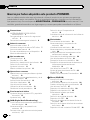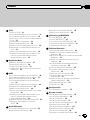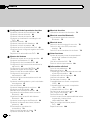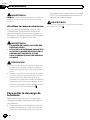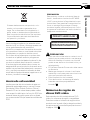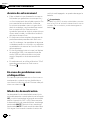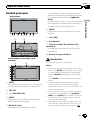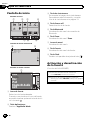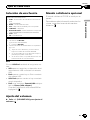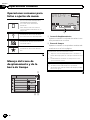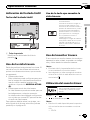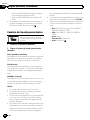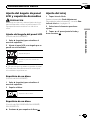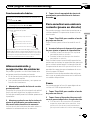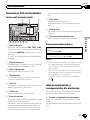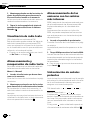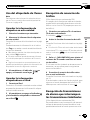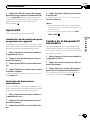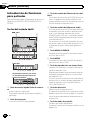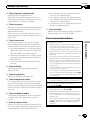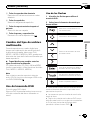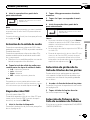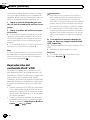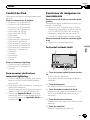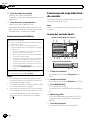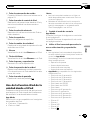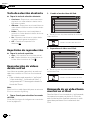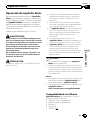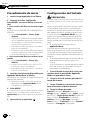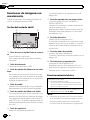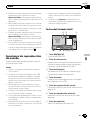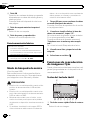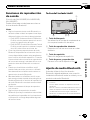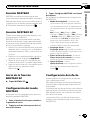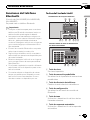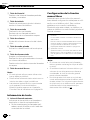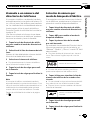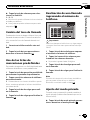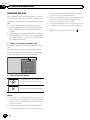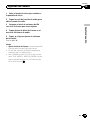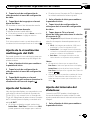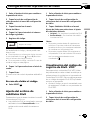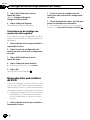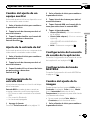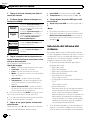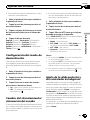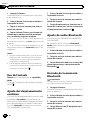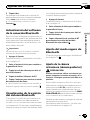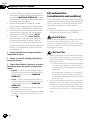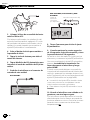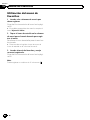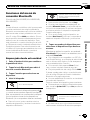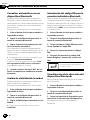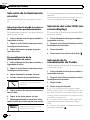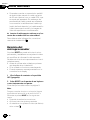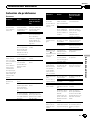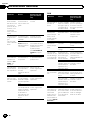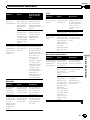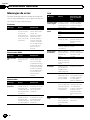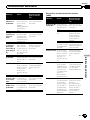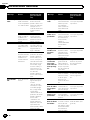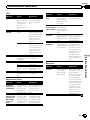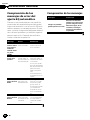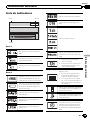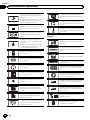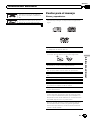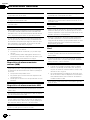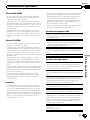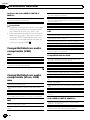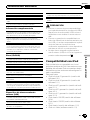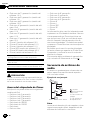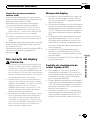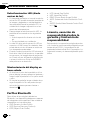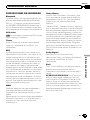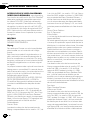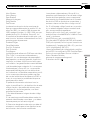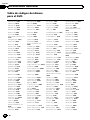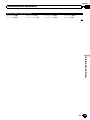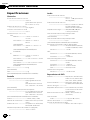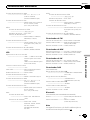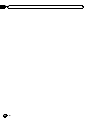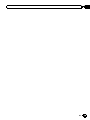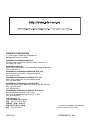Pioneer AVH-X2500BT Manual de usuario
- Categoría
- Receptores de medios de coche
- Tipo
- Manual de usuario
Este manual también es adecuado para

Gracias por haber adquirido este producto PIONEER.
Lea con detenimiento este manual antes de utilizar el producto por primera vez para que
pueda darle el mejor uso posible. Es muy importante que lea y cumpla con la información
que aparece bajo los mensajes de ADVERTENCIA y PRECAUCIÓN de este manual. Una
vez leído, guarde el manual en un lugar seguro y a mano para poder consultarlo en el futuro.
Precauciones
INSTRUCCIONES DE SEGURIDAD
IMPORTANTES 5
Para garantizar la conducción segura del
vehículo 5
Para evitar la descarga de la batería 6
Antes de comenzar
Acerca de esta unidad 7
Números de región de discos DVD vídeo 7
Acerca de este manual 8
En caso de problemas con el dispositivo 8
Modo de demostración 8
Qué es cada cosa
Unidad principal 9
Pantalla de inicio 10
Activación y desactivación de la fuente 10
Selección de una fuente 11
Ajuste del volumen 11
Mando a distancia opcional 11
Operaciones comunes
Operaciones comunes para listas o ajustes
de menú. 12
Manejo del icono de desplazamiento y de la
barra de tiempo 12
Activación del teclado táctil 13
Uso de la vista trasera 13
Uso del monitor trasero 13
Utilización del sound retriever 13
Cambio del modo panorámico 14
Funcionamiento básico
Ajuste del ángulo de panel LCD y expulsión
de medios 15
Ajuste del reloj 15
DAB (Digital Audio Broadcasting)
Funciones del sintonizador de radiodifusión
de audio digital 16
Almacenamiento y recuperación de
emisoras 17
Para escuchar una emisora reciente (pausa
en directo) 17
Selección de un Componente de
servicio 18
Actualización de la información de la lista de
servicios 18
Sintonizador
Funciones del sintonizador 19
Almacenamiento y recuperación de
emisoras 19
Visualización de radio texto 20
Almacenamiento y recuperación de radio
texto 20
Almacenamiento de las emisoras con las
señales más intensas 20
Sintonización de señales potentes 20
Uso del etiquetado de iTunes 21
Recepción de anuncios de tráfico 21
Recepción de transmisiones de alarma que
interrumpen las transmisiones
habituales 21
Uso de las funciones PTY 22
Ajuste del paso de sintonía de FM 22
Ajuste RDS 23
Cambio de la búsqueda PI automática 23
Disco (CD/DVD)
Introducción de funciones para
películas 24
Funciones de reproducción de sonido 26
Cambio del tipo de archivo multimedia 27
Uso del menú de DVD 27
Reproducción aleatoria (shuffle) 28
Repetición de reproducción 28
Búsqueda de la parte que desea
reproducir 28
Selección de la salida de audio 29
Reproducción PBC 29
Selección de pistas de la lista de títulos de
las pistas 29
Selección de ficheros de la lista de nombres
de ficheros 29
Reproducción del contenido DivXâ VOD 30
Índice
Es
2

iPod
Control de iPod 31
Funciones de imágenes en movimiento 31
Funciones de reproducción de sonido 32
Uso de la función iPod de la unidad desde el
iPod 33
Tecla de selección aleatoria 34
Repetición de reproducción 34
Reproducción de vídeos desde su iPod 34
Búsqueda de un vídeo/tema musical en el
iPod 34
Cambio de la velocidad del audiolibro 35
Visualización de listas relacionadas con la
canción que se está reproduciendo
(búsqueda de enlace) 36
AppRadio Mode
Operación de AppRadio Mode 37
Procedimiento de inicio 38
Configuración del teclado 38
Configuración de la mezcla de sonido de la
aplicación 39
USB
Funciones de imágenes en movimiento 40
Funciones de reproducción de sonido 41
Modo de búsqueda de música 42
Funciones de reproducción de imágenes
fijas 42
Cambio del tipo de archivo multimedia 43
Reproducción aleatoria (shuffle) 43
Repetición de reproducción 44
Selección de ficheros de la lista de nombres
de ficheros 44
Visualización de listas relacionadas con la
canción que se está reproduciendo
(búsqueda de enlace) 44
Reproducción del contenido DivXâ VOD 44
Captura de una imagen en archivos
JPEG 44
Audio Bluetooth
Funciones de reproducción de sonido 45
Ajuste de audio Bluetooth 45
Reproducción aleatoria (shuffle) 46
Repetición de reproducción 46
Utilización de MIXTRAX
Función MIXTRAX 47
Función MIXTRAX EZ 47
Inicio de la función MIXTRAX EZ 47
Configuración del modo MIXTRAX 47
Configuración del efecto 47
Teléfono Bluetooth
Funciones del teléfono Bluetooth 49
Llamada a un número del directorio de
teléfonos 51
Selección de número por modo de búsqueda
alfabético 51
Inversión de nombres en el directorio de
teléfonos 52
Uso de las listas de llamadas perdidas,
recibidas y marcadas 52
Ajuste de respuesta automática 52
Ajuste del volumen de escucha del
interlocutor 52
Cambio del tono de llamada 53
Uso de las listas de marcaciones
predefinidas 53
Realización de una llamada ingresando el
número de teléfono 53
Ajuste del modo privado 53
Control de voz 54
Configuración
Funcionamiento del menú 55
Ajustes de audio
Uso del ajuste del fader/balance 56
Uso del ajuste del balance 56
Uso del ecualizador 56
Uso del autoecualizador 57
Uso del control central de sonido 57
Ajuste de la sonoridad 57
Uso de la salida de subgraves 58
Intensificación de los graves 58
Uso del filtro de paso alto 58
Ajuste de los niveles de la fuente 58
Es
3
Índice

Configuración del reproductor de vídeo
Ajuste del idioma de los subtítulos 60
Ajuste del idioma del audio 60
Ajuste del idioma de menús 60
Ajuste de la visualización multiángulo del
DVD 61
Ajuste del formato 61
Ajuste del intervalo del slideshow 61
Ajuste del control de padres 62
Ajuste del archivo de subtítulos DivX 63
Visualización del código de registro de DivXâ
VOD 63
Reproducción automática de DVD 64
Ajustes del sistema
Cambio del ajuste de un equipo auxiliar 65
Ajuste de la entrada de AV 65
Configuración de la entrada RGB 65
Configuración de la mezcla de sonido de la
aplicación 65
Configuración del modo MIXTRAX 65
Cambio del ajuste de la imagen 65
Selección del idioma del sistema 66
Configuración del modo de
demostración 67
Cambio del silenciamiento/atenuación del
sonido 67
Ajuste de la salida posterior y del controlador
de subgraves 67
Uso del teclado 68
Ajuste del desplazamiento continuo 68
Ajuste de audio Bluetooth 68
Borrado de la memoria Bluetooth 68
Actualización del software de la conexión
Bluetooth 69
Visualización de la versión del sistema
Bluetooth 69
Ajuste del modo seguro de Bluetooth 69
Ajuste de la cámara retrovisora (cámara
posterior) 69
EQ automático (ecualización
automática) 70
Selección del formato de vídeo 73
Ajuste de la señal de vídeo 73
Menú de favoritos
Utilización del menú de favoritos 74
Menú de conexión Bluetooth
Funciones del menú de conexión
Bluetooth 75
Menú de tema
Selección de la iluminación en color 78
Selección del color OSD (on-screen
display) 78
Selección de la visualización de fondo 78
Otras funciones
Ajuste de las posiciones de respuesta del
panel táctil (calibración del panel
táctil) 79
Uso de una fuente AUX 79
Reinicio del microprocesador 80
Información adicional
Solución de problemas 81
Mensajes de error 84
Comprensión de los mensajes de error del
ajuste EQ automático 88
Comprensión de los mensajes 88
Lista de indicadores 89
Pautas para el manejo 91
Compatibilidad con audio comprimido
(USB) 94
Compatibilidad con audio comprimido
(disco, USB) 94
Compatibilidad con iPod 95
Secuencia de archivos de audio 96
Uso correcto del display 97
Perfiles Bluetooth 98
Licencia, exención de responsabilidad sobre
la garantía y limitación de
responsabilidad 98
Tabla de códigos de idioma para el
DVD 102
Especificaciones 104
Índice
Es
4

INSTRUCCIONES DE
SEGURIDAD IMPORTANTES
Lea íntegramente estas instrucciones sobre el
display y consérvelas para consultarlas en el
futuro.
1 No instale el display en un lugar que (i)
pueda obstaculizar la visión del conduc-
tor; (ii) pueda alterar el funcionamiento
de los sistemas operativos o los dispositi-
vos de seguridad del vehículo, en particu-
lar los airbags y los botones de las luces
de emergencia o (iii) pueda afectar a la ca-
pacidad del conductor para conducir el ve-
hículo de manera segura.
2 No haga funcionar el display si al hacerlo
desvía de alguna manera su atención de
la conducción segura de su vehículo. Ob-
serve siempre las reglas de conducción
segura y obedezca todas las leyes de tráfi-
co existentes. Si tiene dificultades para
hacer funcionar el sistema o leer el dis-
play, estacione el vehículo en un lugar se-
guro y haga los ajustes necesarios.
3 Recuerde usar siempre el cinturón de se-
guridad cuando conduzca el vehículo. En
caso de accidente, las lesiones pueden ser
mucho más graves si el cinturón de segu-
ridad no está debidamente abrochado.
4 Nunca use auriculares mientras conduce.
5 Para promover la seguridad, ciertas fun-
ciones permanecerán desactivadas a
menos que se active el freno de mano y el
vehículo no esté en movimiento.
6 Nunca suba el volumen del display de tal
manera que no pueda escuchar el tráfico
exterior y los vehículos de emergencia.
ADVERTENCIA
No trate de instalar o reparar el display usted
mismo. La instalación o la reparación del dis-
play por parte de personas sin cualificación
ni experiencia en equipos electrónicos y ac-
cesorios para automóviles puede ser peligro-
sa y puede exponerle al riesgo de sufrir una
descarga eléctrica u otros peligros.
Para garantizar la conducción
segura del vehículo
ADVERTENCIA
! EL CABLE VERDE CLARO DEL CONEC-
TOR DE ALIMENTACIÓN ESTÁ DISEÑA-
DO PARA DETECTAR SI EL VEHÍCULO
ESTÁ ESTACIONADO Y DEBE CONEC-
TARSE CON EL L ADO DE LA FUENTE DE
ALIMENTACIÓN DEL INTERRUPTOR
DEL FRENO DE MANO. LA CONEXIÓN O
EL USO INCORRECTO DE ESTE CABLE
PUEDE INFRINGIR LAS LEYES PERTI-
NENTES Y OCASIONAR LESIONES FÍSI-
CAS O DAÑOS GRAVES.
! Para evitar el riesgo de daños y lesiones y la
posible violación de las leyes pertinentes, esta
unidad no debe usarse con una pantalla que
sea visible para el conductor.
! Para evitar el riesgo de accidentes y la posible
violación de las leyes pertinentes, no se debe
nunca visualizar el vídeo en el asiento delante-
ro mientras se esté conduciendo el vehículo.
! En algunos países o estados, puede ser ilícita
la visualización de imágenes en un display
dentro de un vehículo, incluso por otras perso-
nas que no sean el conductor. En los casos en
que resulten aplicables, estas normas deben
respetarse y no deben usarse las funciones de
vídeo de esta unidad.
Cuando intente ver un vídeo mientras esté
conduciendo, aparecerá el aviso “Queda es-
trictamente prohibido ver la fuente de” en
el display delantero.
Para ver una imagen de vídeo en el display de-
lantero, estacione el automóvil en un lugar se-
guro y active el freno de mano.
Uso de un display conectado a
la salida de monitor trasero
La salida del monitor trasero en esta unidad
(V OUT) se utiliza para conectar un display
posterior que permite ver vídeos a los pasaje-
ros de los asientos traseros.
Es
5
Sección
01
Precauciones
Precauciones

ADVERTENCIA
NUNCA instale el display trasero en un lugar en
donde el conductor pueda ver vídeos mientras
conduce.
Al utilizar la cámara retrovisora
Con una cámara retrovisora opcional, esta
unidad puede utilizarse como ayuda extra
para, por ejemplo, tener siempre vigilado un
remolque o dar marcha atrás de manera segu-
ra al aparcar en un espacio reducido.
ADVERTENCIA
! LA IMAGEN EN PANTALLA PUEDE APA-
RECER AL REVÉS.
! UTILICE SÓLO ENTRADAS PARA VISTA
AL REVÉS O IMAGEN DE ESPEJO EN LA
CÁMARA RETROVISORA. OTROS
USOS PODRÍAN PROVOCAR HERIDAS
O DAÑOS.
PRECAUCIÓN
! la función de cámara retrovisora se debe utili-
zar para tener siempre vigilados los trailers, o
al dar marcha atrás. No la utilice para fines lú-
dicos.
! Tenga en cuenta que los bordes de las imáge-
nes de la cámara retrovisora pueden ser lige-
ramente diferentes dependiendo de si se
muestran las imágenes a pantalla completa al
dar marcha atrás y de si las imágenes se utili-
zan para comprobar la parte trasera cuando el
vehículo se mueve hacia adelante.
Para evitar la descarga de
la batería
Mantenga el motor del vehículo encendido
mientras use esta unidad para evitar descar-
gar la batería.
! Si se interrumpe la alimentación eléctrica
de esta unidad, por motivos como la susti-
tución de la batería del vehículo, el micro-
procesador de la unidad vuelve a su estado
inicial. Le recomendamos que transcriba
los datos de ajuste de audio.
ADVERTENCIA
No utilice la unidad con un vehículo que carezca
de la posición ACC.
Es
6
Sección
01
Precauciones

Si desea deshacerse de este producto, no lo
mezcle con los residuos generales de su
hogar. De conformidad con la legislación vi-
gente, existe un sistema de recogida distinto
para los productos electrónicos que requieren
un procedimiento adecuado de tratamiento,
recuperación y reciclado.
Las viviendas privadas en los estados miem-
bros de la UE, en Suiza y Noruega pueden de-
volver gratuitamente sus productos
electrónicos usados en los centros de recolec-
ción previstos o bien en una tienda minorista
(si adquieren un producto similar nuevo).
En el caso de los países que no se han men-
cionado en el párrafo anterior, póngase en
contacto con las autoridades locales a fin de
conocer el método de eliminación correcto.
Al actuar siguiendo estas instrucciones, se
asegurará de que el producto eliminado se so-
meta a los procesos de tratamiento, recupera-
ción y reciclaje necesarios, evitando de este
modo efectos potencialmente negati vos en el
entorno y la salud humana.
Acerca de esta unidad
Las frecuencias del sintonizador de esta uni-
dad están asignadas para su uso en Europa
Occidental, Asia, Oriente Próximo, África y
Oceanía. El uso en otras áreas puede causar
una recepción deficiente. La función RDS (sis-
tema de datos de radio) opera sólo en áreas
con emisoras de FM que trasmitan señales de
RDS.
PRECAUCIÓN
Este producto contiene un diodo de láser de
clase 1, clasificado en la directiva IEC 60825-
1:2007 concerniente a la Seguridad de los pro-
ductos láser. Para garantizar la seguridad con-
tinua, no extraiga ninguna tapa ni intente
acceder a la parte interna del producto. Solici-
te a personal cualificado que realice todos los
trabajos de mantenimiento.
PRODUCTO LASER CLASE 1
PRECAUCIÓN—LOS PRODUCTOS LÁSER CLASE 1M EMITEN
RADIACIÓN VISIBLE E INVISIBLE UNA VEZ ABIERTOS. NO
LOS MIRE DIRECTAMENTE CON INSTRUMENTOS ÓPTICOS.
PRECAUCIÓN
! Evite que esta unidad entre en contacto con lí-
quidos, ya que puede producir una descarga
eléctrica. Además, el contacto con líquidos
puede causar daños en la unidad, humo y re-
calentamiento.
! El CarStereo-Pass de Pioneer solo debe usarse
en Alemania.
! Mantenga siempre el volumen lo suficiente-
mente bajo como para poder escuchar los so-
nidos que provienen del exterior.
! Evite la exposición a la humedad.
! Si se desconecta o se descarga la batería,
todas las memorias preajustadas se
borrarán.
Números de región de
discos DVD vídeo
Este reproductor sólo admite discos DVD
vídeo con números de región compatibles.
Podrá encontrar el número de región del re-
productor en la parte inferior de esta unidad y
en este manual (consulte Especificaciones en
la página 104).
Es
7
Sección
02
Antes de comenzar
Antes de comenzar

Acerca de este manual
! Esta unidad incluye diversas funciones so-
fisticadas que garantizan una recepción y
un funcionamiento de calidad superior. Por
sus características de diseño, todas las
funciones se pueden usar con gran facili-
dad; sin embargo, muchas de ellas necesi-
tan una explicación. Este manual le
ayudará a aprovechar todo el potencial que
ofrece esta unidad y a disfrutar al máximo
del placer de escuchar.
! En este manual se emplean diagramas de
pantallas reales para describir las funcio-
nes. Sin embargo, las pantallas de algunas
unidades pueden no coincidir con aquellas
mostradas en el manual en función del mo-
delo empleado.
! En las siguientes instrucciones, los lápices
de memoria USB y los reproductores de
audio USB son denominados conjunta-
mente “dispositivo de almacenamiento
USB”.
! En este manual, se utiliza el término “iPod”
para denominar tanto a iPod como a
iPhone.
En caso de problemas con
el dispositivo
En caso de que este producto no funcione co-
rrectamente, contacte con su distribuidor o
con el servicio técnico oficial Pioneer más pró-
ximo a su domicilio.
Modo de demostración
La demostración de características se inicia
automáticamente cuando selecciona la fuente
Off y continúa mientras la llave de encendido
esté en la posición ACC u ON. Para cancelar
la demostración de características, mantenga
presionado MUTE. Para reiniciar, mantenga
presionado MUTE. Si este modo de demostra-
ción sigue funcionando cuando el motor del
vehículo está apagado, se puede descargar la
batería.
Importante
El cable rojo (ACC) de esta unidad debe conectar-
se a la función de activación/desactivación de en-
cendido. De lo contrario, puede descargarse la
batería.
Es
8
Sección
02
Antes de comenzar

Unidad principal
AVH-X5500BT
1 2 3 5 6 74
8
9 a
AVH-X3500DAB, AVH-X2500BTy AVH-
X1500DVD
8a
1
3
4
5
6
7
1 RESET
Para obtener más información, consulte Rei-
nicio del microprocesador en la página 80.
2 SRC/OFF
3 +/– (VOLUME/VOL)
4 MUTE
Pulse para silenciar. Pulse de nuevo para
desactivar el silenciamiento.
5 Botón de inicio
Visualización de la pantalla de inicio.
La visualización vuelve a la pantalla de la
aplicación de arranque mientras una aplica-
ción de terceros se utiliza en AppRadio
Mode.
Al hacer doble clic en el icono de la pantalla
de la aplicación de arranque se cambia la
visualización a la pantalla de inicio.
6 MODE
Desactivación de la visualización de infor-
mación.
7 c/d (TRK)
8 h (expulsar)
9 Toma de entrada del micrófono EQ
automático
Utilícela para conectar un micrófono EQ
automático.
a Ranura de carga de discos
PRECAUCIÓN
No utilice productos no autorizados.
Notas
! Cuando el sistema de navegación esté conec-
tado, pulse MODE para cambiar a la visualiza-
ción del sistema de navegación. Mantenga
pulsado MODE para desactivar la visualiza-
ción.
Pulse MODE de nuevo para activar la visuali-
zación.
! Si desea obtener más información sobre
cómo manejar un sistema de navegación
desde esta unidad, consulte el manual de ins-
trucciones respectivo.
! Si se conecta un iPhone que está ejecutando
una aplicación compatible con AppRadio
Mode, pulse MODE para cambiar a la panta-
lla de la aplicación. Puede utilizar la aplica-
ción tocando la pantalla.
! Para saber cómo conectar el reproductor de
audio portátil USB/memoria USB a esta uni-
dad, consulte el manual de instalación.
Es
9
Sección
03
Qué es cada cosa
Qué es cada cosa

Pantalla de inicio
Pantalla de inicio
DAB Disc USB/iPod Bluetooth Audio
AV
AUX
BluetoothFavoriteThemeSystem
Settings
AudioVideo
Radio
RearView
ON
Apps
OFF
567
1324
Pantalla de fuente desactivada
OFF
1 JAN
AM
12:12
89
Pantalla de fuente activada
JAN
AM
DB
Dolby PLII
12:22
DAB
Radio
Disc
iPod
Bluetooth Audio
AUX
S.Rtrv
App
pp
App
pp
Ap p
1
1 Icono de fuente
Seleccione la fuente deseada.
Cuando no se visualice el icono de fuente,
se podrá visualizar pulsando la tecla de ini-
cio o tocando
.
2 Tecla Aplicaciones
Cambio a AppRadio Mode.
3 Tecla de vista trasera
Se muestra la imagen de la vista trasera.
Para obtener más información, consulte
Uso de la vista trasera en la página 13.
4 Tecla Source off
Desactivación de la fuente.
5 Tecla Bluetooth
Visualización del menú de conexión de
Bluetooth.
6 Tecla Tema
Visualización del menú Tema.
7 Icono de menú
Visualización del menú.
8 Tecla Fuente
Visualización del menú de fuente.
9 Tecla Clock
Cambio a la pantalla de ajuste del reloj.
Activación y desactivación
de la fuente
(Función del AVH-X5500BT)
Activación de la fuente usando los botones
1 Pulse SRC/OFF para activar la fuente.
Desactivación de la fuente usando los botones
1 Mantenga pulsado SRC/OFF hasta que se apague
la fuente.
Es
10
Sección
03
Qué es cada cosa

Selección de una fuente
Modos de fuente disponibles
! DAB – Sintonizador de radiodifusión de audio di-
gital
(AVH-X3500DAB)
! Radio – Sintonizador de radio
! Disc – Reproductor de DVD y CD incorporado
! USB/iPod – USB/iPod
! Bluetooth Audio – Audio Bluetooth incorporado
(AVH-X5500BT/AVH-X3500DAB/AVH-X2500BT)
! AUX – AUX
! AV – Entrada de AV
Selección de una fuente
! Utilización de SRC/OFF
(Función del AVH-X5500BT)
1 Presione SRC/OFF.
! Uso de las teclas del teclado táctil en la pantalla
de inicio
1 Toque el icono de fuente y, a continuación,
toque el nombre de la fuente deseada.
! Si no se muestra el icono de fuente, toque la
pantalla para poder visualizarlo.
! Al utilizar el menú, no puede seleccionar una
fuente tocando el icono de fuente.
Nota
El icono USB/iPod cambiará de la siguiente ma-
nera:
! USB aparece cuando hay un dispositivo de al-
macenamiento USB conectado a la entrada
USB.
! iPod aparece cuando hay un iPod conectado
a la entrada USB.
! USB/iPod aparece cuando no hay conectado
ningún dispositivo.
! iPod no se visualiza si Entrada RGB está ajus-
tado en iPhone (VGA adapter).
Consulte Configuración de la entrada RGB en
la página 65.
Ajuste del volumen
% Pulse +/– (VOLUME/VOL) para ajustar el
volumen.
Mando a distancia opcional
El mando a distancia CD-R33 se vende por se-
parado.
Para obtener más información sobre las fun-
ciones, consulte el manual del mando a
distancia.
Es
11
Sección
03
Qué es cada cosa
Qué es cada cosa

Operaciones comunes para
listas o ajustes de menú.
(Función de AVH-X5500BT/AVH-
X3500DAB/AVH-X2500BT)
Inicio del menú del teléfono
Bluetooth.
Para obtener más información,
consulte Teléfono Bluetooth en la
página 49.
Visualización del menú de listas.
Inicio de la función de búsqueda.
Visualización del EQ (menú de fun-
ciones de audio).
Visualización del menú de favori-
tos.
Manejo del icono de
desplazamiento y de la
barra de tiempo
Sonic Center Control
Loudness
Subwoofer
Bass Booster
High Pass Filter
Source Level Adjuster
L/R 0
Low
0
125Hz
0
On
Audio
1
12
DVD-V
00'20'' -119'51''
48kHz 16bit
Dolby D
MENU
MENU
TOP
1/2
Dolby DMulti ch
FULL
11
1JAN
PM
12:43
01 01
2
1 Icono de desplazamiento
Aparece cuando los elementos selecciona-
bles permanecen ocultos.
2 Barra de tiempo
Aparece cuando no se pueden mostrar ele-
mentos en una única página.
Visualización de los elementos ocultos
1 Toque el icono de desplazamie nto o arrastre la
barra de tiempo para ver cualquier elemento ocul-
to.
! Puede también arrastrar la vista para ver cual-
quier elemento oculto.
Especificación del lugar de reproducción
1 Arrastre la barra de tiempo en la pantalla.
(No disponible cuando la barra de tiempo presen-
ta un color gris.)
Es
12
Sección
04
Operaciones comunes

Activación del teclado táctil
Teclas del teclado táctil
DVD-V
00'20'' -119'51''
48kHz 16bit
Dolby D
MENU
MENU
TOP
1/2
Dolby DMulti ch
FULL
1 1
1JAN
PM
12:43
01 01
07'24'' -112'47''
2/2
L+R
Return
1
1
1
1 Tecla de pestaña
Modificación del teclado táctil de la
pantalla.
Uso de la vista trasera
Están disponibles las siguientes funciones. El
uso de la función de cámara retrovisora re-
quiere una cámara retrovisora, que se vende
por separado.
! Cámara retrovisora
Esta unidad se puede configurar para mos-
trar la imagen de vista trasera automática-
mente cuando cambia la palanca de
cambios a la posición MARCHA ATRÁS
(R).
! Cámara para modo de vista trasera
La vista trasera se puede encender para ver
las imágenes en cualquier momento.
La cámara retrovisora deberá configurarse
a un ajuste que no sea OFF para encender
el modo de vista trasera.
Para obtener detalles sobre los ajustes, con-
sulte Ajuste de la cámara retrovisora (cámara
posterior) en la página 69.
Uso de la tecla que muestra la
vista trasera
Visualización de la imagen retrovi-
sora activándola.
Cuando se visualiza la imagen re-
trovisora, puede cambiar a la vi-
sualización de la fuente tocando la
pantalla. En esta situación, podrá
operar temporalmente desde la
pantalla fuente. Si no realiza nin-
guna operación en unos segun-
dos, la pantalla volverá a la
imagen retrovisora.
Para apagar la imagen de vista tra-
sera, pulse el botón de inicio para
regresar a la pantalla de inicio y
pulse, a continuación, esta tecla
de nuevo.
Uso del monitor trasero
Si se conecta un monitor trasero (se vende por
separado) a esta unidad, se pueden ver imáge-
nes y vídeos desde los asientos traseros.
Notas
! El teclado táctil y las pantallas de funciones
no se muestran en el monitor trasero.
! Las imágenes y el vídeo se seguirán mostran-
do tanto si el vehículo está detenido como en
movimiento.
Utilización del sound retriever
Mejora automáticamente el audio
comprimido y restaura el sonido
óptimo.
Apagar — —
! es más eficaz que .
Notas
! Esta función está disponible para la reproduc-
ción en las fuentes enumeradas a continua-
ción.
— CD-DA
Es
13
Sección
04
Operaciones comunes
Operaciones comunes

— Archivos MP3/WMA/AAC/WAV en disposi-
tivos de almacenamiento USB
— Archivos MP3/WMA/AAC en medios CD
— iPod
! El ajuste de Sound Retriever (recuperador de
sonido) se apaga si se utiliza la función MIX-
TRAX en el modo de fuente USB.
Cambio del modo panorámico
Selección de la relación de panta-
lla adecuada para la reproducción
de vídeo.
1 Visualice el modo de pantalla.
2 Toque el ajuste de modo panorámico
deseado.
FULL (pantalla completa)
La imagen de 4:3 se amplía en sentido horizontal
solamente, lo que permite obtener una imagen
de TV de 4:3 (imagen normal) sin omisiones.
ZOOM (zum)
La imagen de 4:3 se amplía en la misma propor-
ción en sentido vertical y horizontal; es ideal para
imágenes de tamaño cine (imágenes panorámi-
cas).
NORMAL (normal)
La imagen de 4:3 se visualiza como es, por lo que
no se perciben disparidades, ya que sus propor-
ciones son iguales a las de la imagen normal.
Notas
! No puede usar esta función al conducir.
! Se pueden almacenar los distintos ajustes
para cada fuente de vídeo.
! Cuando se ven imágenes en un modo panorá-
mico que no coincide con la relación de as-
pecto original, es posible que aparezcan de
manera diferente.
! Recuerde que el uso del modo panorámico de
este sistema con fines comerciales o para su
exhibición al público puede constituir una vio-
lación de los derechos de autor protegidos
por la legislación relativa a la propiedad inte-
lectual.
! La imagen de vídeo aparecerá con menor cali-
dad cuando se visualice en el modo ZOOM.
! Esta función está disponible para la reproduc-
ción en las fuentes enumeradas a continua-
ción.
— Disc: DVD-V, CD de vídeo, DivX, MPEG-1,
MPEG-2, MPEG-4, JPEG
— USB: DivX, MPEG-1, MPEG-2, MPEG-4,
JPEG
— iPod: Vídeo
— Entrada A/V: Datos A/V
— AUX: Datos A/V
Es
14
Sección
04
Operaciones comunes

Ajuste del ángulo de panel
LCD y expulsión de medios
PRECAUCIÓN
Mantenga sus manos y dedos alejados de la uni-
dad mientras abre, cierra o ajusta el panel LCD.
Sea especialmente cauteloso con las de los
niños.
Ajuste del ángulo del panel LCD
(Función del AVH-X5500BT)
1 Pulse h (expulsar) para visualizar el
menú de expulsión.
2 Ajuste el panel LCD a un ángulo que se
pueda ver con facilidad.
Bajada del panel.
Puesta en posición vertical del
panel.
# Ya que el ángulo ajustado se guarda, el panel
LCD adquiere automáticamente la misma posi-
ción al abrirlo la próxima vez.
Expulsión de un disco
(Función del AVH-X5500BT)
1 Pulse h (expulsar) para visualizar el
menú de expulsión.
2 Expulse el disco.
Expulsión de un disco.
Expulsión de un disco
(Función de AVH-X3500DAB/AVH-X2500BT/
AVH-X1500DVD)
% Presione h para expulsar el disco.
Ajuste del reloj
1 Toque la tecla Clock.
Aparece la pantalla Clock Adjustment.
Para obtener más información, consulte Pan-
talla de inicio en la página 10.
2 Seleccione el elemento que desea
ajustar.
3 Toque a o b para ajustar la fecha y
hora correctas.
Es
15
Sección
05
Funcionamiento básico
Funcionamiento básico

Funciones del sintonizador de
radiodifusión de audio digital
(Función del AVH-X3500DAB)
Para recibir señales DAB, conecte una antena
DAB (AN-DAB1), se vende por separado.
! Calidad de sonido alta (casi tan alta como
los CD, aunque es posible que se vea redu-
cida en algunos casos para permitir la emi-
sión de más servicios)
! Recepción sin interferencias
Nota
Algunas emisoras realizan pruebas de emisión.
Teclas del teclado táctil
DAB
8 AUG
PM
12:05
1
2
3
4
5
6
DAB 1
Service Follow
Time Shift
OFF
9
D
WWWWWWWW
WWWWWWWW
WWWWWWWW
WWWWWWWW
Dynamic
0 kbps
12
345678
1 Tecla de bandas
Selección de una banda (DAB1, DAB2 o
DAB3) con tan solo tocar este icono. Para
permitir que esta unidad memorice un
mayor número de servicios, las frecuencias
se almacenan en tres bandas, 1, 2 y 3. (Las
frecuencias (Conjunto) que pueden recibir-
se son idénticas para las bandas 1, 2 y 3).
2 Tecla de búsqueda
Visualización del modo de lista de servicios.
3 Tecla de pausa en directo
Visualización de la información de pausa en
directo.
4 Tecla de seguimiento de servicio
Activación o desactivación de la función de
seguimieto de servicio con cada toque del
botón.
Si el sintonizador no obtiene una buena re-
cepción, la unidad buscará automáticamen-
te otro conjunto que sea compatible con el
mismo Componente de servicio; en caso de
no encontrar una alternativa o si la recep-
ción sigue siendo pobre, esta función cam-
biará automáticamente a una emisora FM
idéntica.
5 Tecla de sintonía
Sintonización en sentido ascendente o des-
cendente de forma manual.
Mantenga la tecla pulsada durante más de
dos segundos para saltarse emisoras. La
sintonización por búsqueda comienza en
cuanto se suelta la tecla. Vuelva a tocarla
para cancelar la sintonización por búsque-
da.
6 Tecla de etiqueta dinámica
La etiqueta dinámica ofrece información vi-
sual sobre el componente de servicio que
se está escuchando. Se puede desplazar la
información visualizada.
Se puede visualizar de una vez un texto de
hasta 128 caracteres.
Si hay otras páginas antes o después de la
página actual, utilice las teclas de retroce-
der o avanzar página para cambiar entre las
páginas.
7 Tecla de lista
Visualización de la lista de canales presinto-
nizados.
8 Tecla de canal presintonizado
Seleccione un canal presintonizado.
Es
16
Sección
06
DAB (Digital Audio Broadcasting)

Funcionamiento básico
Cambio de los canales de presintonía mediante los
botones
1 Pulse c o d (TRK).
Sintonización por búsqueda usando los botones
1 Mantenga presionado c o d (TRK).
Sintonización manual (paso a paso)
1 Toque las teclas de ajuste.
Conjunto
Servicio
Componente principal del servicio
Componente principal del servicio
Componente secundario del servicio
Componente secundario del servicio
Servicio
Toque .
Toque .
Es posible que los servicios de algún conjunto se
subdividan más en Componentes de servicio; el prin-
cipal se denomina Componente de servicio principal
y cualquier Componente de servicio auxiliar se deno-
mina Componente de servicio secundario.
Almacenamiento y
recuperación de emisoras
Se pueden guardar con facilidad hasta seis
emisoras presintonizadas por banda.
! En la memoria se pueden guardar seis emi-
soras de cada banda.
! Los canales se almacenan y recuperan en
función de la emisora.
1 Muestra la pantalla de lista de canales
presintonizados.
Consulte Funciones del sintonizador de radiodi-
fusión de audio digital en la página anterior.
La lista de canales presintonizados aparece en
la pantalla.
2 Mantenga pulsada una de las teclas de
ajuste de presintonías para almacenar la
frecuencia seleccionada en la memoria.
La frecuencia de la emisora de radio seleccio-
nada se ha almacenado en la memoria.
3 Toque la tecla apropiada de ajuste de
presintonías para seleccionar la emisora
deseada.
Para escuchar una emisora
reciente (pausa en directo)
Se puede navegar a través de las emisoras re-
cientes desde el Componente de servicio se-
leccionado.
1 Toque Time Shift para cambiar al modo
de pausa en directo.
Toque Directo para volver a la emisión en di-
recto.
2 Arrastre la barra de tiempo de la panta-
lla para ajustar el punto de reproducción.
! Arrastre la barra de tiempo a la izquierda
para saltar atrás un minuto.
! Arrastre la barra de tiempo a la derecha
para saltar un minuto.
Esta unidad memoriza automáticamente las
emisiones recientes; la capacidad de memoria
de la unidad variará según la tasa de bits del
Componente de servicio que se utilice; la ca-
pacidad de memoria aproximada es de cinco
minutos para 192 kbps.
Las selecciones almacenadas más antiguas
de lo que se puede almacenar en la memoria
no estarán disponibles.
Pausa
Se puede pausar la función para dejar de es-
cuchar un DAB temporalmente.
1 Toque Time Shift para cambiar al modo
de pausa en directo.
2 Toque Pausa y Reproducción para reali-
zar una pausa temporal en la reproducción.
! Si la duración de una selección pausada
supera la capacidad de la memoria, la re-
producción se volverá a activar desde el
principio de la selección de la memoria.
Es
17
Sección
06
DAB (Digital Audio Broadcasting)
DAB (Digital Audio Broadcasting)

Selección de un
Componente de servicio
Se puede seleccionar un Componente de ser-
vicio desde la lista de servicios siguiente.
1 Toque Search para cambiar al modo de
lista de servicios.
2 Toque el título del servicio que desee
usar de la lista de servicios para cambiarlo.
Una vez seleccionado, se pueden ajustar los
siguientes componentes de servicio.
Servicio (etiqueta de servicio)
Se puede seleccionar un Componente de servicio
desde la lista de todos los componentes.
Uso de la búsqueda alfabética
1 Toque la tecla de búsqueda alfabética.
Se muestra el modo de búsqueda alfabética.
2 Toque la primera letra del título del Componente
de servicio que está buscando.
Mientras se está realizando la búsqueda, no se
puede utilizar el teclado táctil.
! Para filtrar la búsqueda con una letra diferen-
te, toque Cancelar.
3 Toque el título de la lista de la que desee recibir
una emisión desde el Componente de servicio se-
leccionado.
Tipo de Programa (etiqueta PTY)
Se puede seleccionar un Componente de servicio
desde la información PTY.
1 Gire para desplazarse hasta la información PTY
deseada y púlsela para seleccionarla.
News&Info—Popular—Classics—Others
2 Toque para seleccionar un Componente de servi-
cio.
Conjunto (etiqueta de conjunto)
Se puede seleccionar un Componente de servicio
desde el conjunto relevante.
1 Toque para desplazarse hasta el conjunto desea-
do y púlselo para seleccionarlo.
Actualización de la
información de la lista de
servicios
Se pueden recibir actualizaciones en la lista
de servicios.
1 Toque Search para cambiar al modo de
lista de servicios.
2 Toque List Update en el modo de lista
de servicios.
Es
18
Sección
06
DAB (Digital Audio Broadcasting)

Funciones del sintonizador
Teclas del teclado táctil
Radio
8 AUG
PM
12:05
1
2
3
4
5
6
FM MW1
Local
TA
OFF
News
OFF
87.5
MHz
WWWWWWWW
WWWWWWWW
WWWWWWWW
WWWWWWWW
Tag
Text
1
456789a
23
1 Tecla de bandas
Selección de una banda (FM1, FM2 o FM3)
tocando el icono de la izquierda. Cambio a
la banda de MW/LW tocando el icono de la
derecha.
El icono de la banda seleccionada aparece
resaltado.
2 Tecla de etiqueta
Guardado de información de canciones (eti-
queta) desde la emisora a su iPod.
3 Tecla de búsqueda
Visualización de información PTY.
4 Tecla Noticias
Activación o desactivación de la interrup-
ción por programa de noticias.
5 Tecla TA
Activación o desactivación de la función TA
(espera por anuncio de tráfico).
6 Tecla local
Ajuste del nivel de búsqueda local.
7 Tecla de sintonía
Sintonización en sentido ascendente o des-
cendente de forma manual.
Mantenga la tecla pulsada durante más de
dos segundos para saltarse emisoras. La
sintonización por búsqueda comienza en
cuanto se suelta la tecla. Vuelva a tocarla
para cancelar la sintonización por búsque-
da.
8 Tecla Texto
Visualización de radio texto.
Almacenamiento y recuperación de radio
texto.
9 Tecla de lista
Visualización de la lista de canales presinto-
nizados.
a Tecla de canal presintonizado
Selección de un canal presintonizado.
Funcionamiento básico
Cambio de los canales de presintonía mediante los
botones
1 Pulse c o d (TRK).
Sintonización por búsqueda usando los botones
1 Mantenga presionado c o d (TRK).
Notas
! Escuchar radio en MW/LW mientras un iPod
se carga desde esta unidad puede generar
ruido. Si esto ocurre, desconecte el iPod de
esta unidad.
! Las teclas del teclado táctil no mencionadas
en el apartado Funciones del sintonizador po-
drían aparecer en la pantalla.
Consulte Lista de indicadores en la página
89.
Almacenamiento y
recuperación de emisoras
Se pueden guardar con facilidad hasta seis
emisoras presintonizadas por banda.
1 Acceda a la pantalla de presintonías.
Consulte Funciones del sintonizador en esta
página.
La pantalla de presintonías aparece en el dis-
play.
Es
19
Sección
07
Sintonizador
Sintonizador

2 Mantenga pulsada una de las teclas de
ajuste de presintonías para almacenar la
frecuencia seleccionada en la memoria.
La frecuencia de la emisora de radio seleccio-
nada se ha almacenado en la memoria.
3 Toque la tecla apropiada de ajuste de
presintonías para seleccionar la emisora
deseada.
Visualización de radio texto
(Sólo disponible en emisoras de FM)
Este sintonizador puede mostrar los datos de
radio texto transmitidos por emisoras RDS,
como por ejemplo la información de la emiso-
ra, el nombre de la canción que se está trans-
mitiendo o el nombre del artista.
! Cuando no se recibe radio texto, se visuali-
za No Text en el display.
Almacenamiento y
recuperación de radio texto
Se pueden almacenar los datos de hasta seis
transmisiones de radio texto en las teclas
Memo1 a Memo6.
1 Acceda al radio texto que desea alma-
cenar en la memoria.
Consulte Funciones del sintonizador en la pági-
na anterior.
2 Mantenga presionada una de las teclas
para almacenar el radio texto seleccionado.
Se visualizará el número de la memoria y el
radio texto seleccionado se almacenará en la
memoria.
La próxima vez que pulse la misma tecla en la
visualización de radio texto, el texto almacena-
do se recuperará de la memoria.
Almacenamiento de las
emisoras con las señales
más intensas
BSM (memoria de las mejores emisoras) guar-
da automáticamente las seis emisoras más
fuertes ordenadas por la intensidad de la
señal.
Al almacenar frecuencias con la función
BSM, se pueden reemplazar las frecuencias
que se almacenaron con las teclas de ajuste
de presintonías.
1 Acceda a la pantalla de presintonías.
Consulte Funciones del sintonizador en la pági-
na anterior.
La pantalla de presintonías aparece en el dis-
play.
2 Toque BSM para activar la función BSM.
Las seis frecuencias de las emisoras más fuer-
tes se almacenarán en las teclas de ajuste de
presintonías ordenadas según la intensidad
de las señales.
# Para cancelar el proceso de almacenamiento,
toque Cancel.
Sintonización de señales
potentes
La sintonización por búsqueda local le permite
sintonizar sólo las emisoras de radio con seña-
les lo suficientemente intensas como para
asegurar una correcta recepción.
FM: desactivado —
— — —
MW/LW: desactivado — —
Cuantas más haya en la pantalla, menor
será el número de emisoras que se pueden se-
leccionar. Solo se pueden seleccionar emiso-
ras con las señales más intensas en su área
local.
Si hay pocas
, esta unidad será capaz de re-
cibir emisiones de emisoras más débiles.
Es
20
Sección
07
Sintonizador

Uso del etiquetado de iTunes
Nota
Para obtener más información sobre las etique-
tas de iTunes, consulte Acerca del etiquetado de
iTunes en la página 96.
Guardar la información de
etiquetas en esta unidad
1 Sintonice la emisora que transmite.
2 Almacene la información de etiquetas
en esta unidad.
Consulte Funciones del sintonizador en la pági-
na 19.
Puede almacenar la información si el indica-
dor Tag se muestra cuando se está emitiendo
la canción deseada.
# Mientras se guardan los datos de etiqueta en
esta unidad, Tag parpadea.
# En esta unidad se puede almacenar informa-
ción de etiquetas para un máximo de 50 cancio-
nes.
# Según el momento en que se almacene, es
posible que también se guarde la información de
etiqueta de la canción siguiente o anterior.
3 Al completarse, el indicador se
apaga y se muestra en su lugar
.
Guardar la información
etiquetada en el iPod
1 Conecte su iPod.
Cuando su iPod esté conectado a esta unidad,
empezará a almacenar la información etique-
tada automáticamente.
2 Al completarse se apaga el indicador
y la información etiquetada se almacena
en su iPod.
Recepción de anuncios de
tráfico
(Sólo disponible en emisoras de FM)
Al margen de la fuente que esté escuchando,
puede recibir automáticamente anuncios de
tráfico con la función TA (espera por anuncio
de tráfico).
1 Sintonice una emisora TP o la emisora
TP de otra red realzada.
El indicador
se iluminará.
2 Active la función de anuncios de tráfi-
co.
Consulte Funciones del sintonizador en la pági-
na 19.
# Si la función TA se activa sin estar sintonizada
una emisora TP o una emisora TP de otra red real-
zada, el indicador
sólo se iluminará tenue-
mente.
3 Pulse +/– (VOLUME/VOL) para ajustar el
volumen de TA cuando comience un anun-
cio de tráfico.
El volumen recién ajustado se almacena en la
memoria y se recupera para los siguientes
anuncios de tráfico.
4 Desactive el anuncio de tráfico mien-
tras se esté recibiendo.
Consulte Funciones del sintonizador en la pági-
na 19.
El sintonizador vuelve a la fuente original, pero
sigue en el modo de espera de la función TA
hasta que se vuelva a tocar el icono.
Recepción de transmisiones
de alarma que interrumpen
las transmisiones habituales
(Sólo disponible en emisoras de FM)
Se puede seleccionar la recepción de transmi-
siones de alarma de forma automática inde-
pendientemente de la fuente que se escuche.
Es
21
Sección
07
Sintonizador
Sintonizador

La recepción del programa anterior se reanu-
da una vez finalizada la transmisión de
alarma.
Uso de las funciones PTY
(Sólo disponible en emisoras de FM)
Se puede sintonizar una emisora utilizando la
información PTY (tipo de programa).
Búsqueda de una emisora RDS
por información PTY
Se pueden buscar programas de tipo general,
como los que se indican en el apartado si-
guiente. Consulte esta página.
1 Toque la tecla de búsqueda.
2 Toque
o para seleccionar un tipo
de programa.
Hay cuatro tipos de programa:
News&Info—Popular—Classics—Others
3 Toque Comenzar para comenzar la bús-
queda.
La unidad busca una emisora que transmita
ese tipo de programa, cuando la encuentra, se
visualiza el nombre del servicio de programa.
En la siguiente sección se indica la informa-
ción PTY (tipo de programa). Consulte Lista
PTY en esta página.
# Para cancelar la búsqueda, toque Cancelar.
# El programa de algunas emisoras puede ser
distinto al programa indicado por el PTY transmi-
tido.
# Si ninguna emisora está transmitiendo el tipo
de programa que busca, se visualizará
No Encontrado durante unos dos segundos y el
sintonizador volverá a la emisora original.
Uso de la interrupción por
programa de noticias
Cuando se transmite un programa de noticias
de una emisora de noticias con código PTY, la
unidad puede cambiar de cualquier emisora a
la emisora que transmite las noticias. Cuando
finaliza el programa de noticias, se reanuda la
recepción del programa anterior.
Lista PTY
News&Info (noticias e información)
News (noticias), Affairs (temas de actualidad), Info
(información), Sport (programas deportivos), Weat-
her (tiempo), Finance (finanzas)
Popular (popular)
Pop Mus (música popular), Rock Mus (rock), Easy
Mus (música ligera), Oth Mus (otras músicas), Jazz
(jazz), Country (música country), Nat Mus (música
nacional), Oldies (música antigua), Folk Mus (músi-
ca folclórica)
Classics (clásicos)
L.Class (música clásica lige ra), Classic (clásica)
Others (otros)
Educate (educación), Drama (drama), Culture (cultu-
ra), Science (ciencia), Varied (variedades), Children
(programas para niños), Social (temas sociales), Reli-
gion (religión), Phone In (entrada por teléfono), Tou-
ring (viajes), Leisure (ocio), Document
(documentales)
Ajuste del paso de sintonía
de FM
Normalmente, el paso de sintonía de FM em-
pleado en la sintonización por búsqueda es de
50 kHz. Si la función AF o TA está activada, el
paso de sintonía cambia automáticamente a
100 kHz. Puede que convenga ajustar el paso
de sintonía a 50 kHz si la función AF está acti-
vada.
! El paso de sintonía se mantiene en 50 kHz
durante la sintonización manual.
1 Pulse el botón de inicio para cambiar a
la pantalla de inicio.
2 Toque la tecla de sistema para abrir el
menú del sistema.
Es
22
Sección
07
Sintonizador

3 Toque Paso FM en el menú del sistema
para seleccionar el paso de sintonía de FM.
Al tocar Paso FM se cambiará el paso de sin-
tonía de FM entre 50 kHz y 100 kHz. Aparece el
paso de sintonización de FM que se ha
seleccionado.
Ajuste RDS
(Sólo disponible en emisoras de FM)
Limitación de las emisoras para
programación regional
Cuando se usa la función AF, la función regio-
nal limita la selección de las emisoras a aque-
llas que transmiten programas regionales.
1 Pulse el botón de inicio para cambiar a
la pantalla de inicio.
2 Toque la tecla de sistema para abrir el
menú del sistema.
3 Toque Ajuste RDS en el menú del siste-
ma.
4 Toque Regional en el menú para activar
la función regional.
# Para desactivar la función regional, vuelva a
tocar Regional.
Selección de frecuencias
alternativas
Si el sintonizador no consigue obtener una re-
cepción adecuada, la unidad buscará automá-
ticamente otra emisora de la misma red.
1 Pulse el botón de inicio para cambiar a
la pantalla de inicio.
2 Toque la tecla de sistema para abrir el
menú del sistema.
3 Toque Ajuste RDS en el menú del siste-
ma.
4 Toque Frecuencia Alterna para activar
la función AF.
# Para desactivar la función AF, vuelva a tocar
Frecuencia Alterna.
Notas
! Otro programa puede interrumpir temporal-
mente el sonido durante la búsqueda de una
frecuencia AF.
! La función AF se puede ajustar para FM1,
FM2 y FM3.
Cambio de la búsqueda PI
automática
La unidad puede buscar automáticamente
una emisora diferente con el mismo progra-
ma, incluso durante la recuperación de emiso-
ras presintonizadas.
1 Pulse el botón de inicio para cambiar a
la pantalla de inicio.
2 Toque la tecla de sistema para abrir el
menú del sistema.
3 Toque Auto PI en el menú del sistema
para activar la búsqueda PI automática.
# Para desactivar la función de búsqueda PI
automática, vuelva a tocar Auto PI.
Es
23
Sección
07
Sintonizador
Sintonizador

Introducción de funciones
para películas
Esta unidad se puede utilizar para ver archivos
de película DVD/DVD-R/DVD-RW/CD/CD-R/
CD-RW.
Teclas del teclado táctil
DVD vídeo
DVD-V
00'20'' -119'51''
48kHz 16bit
Dolby D
MENU
MENU
TOP
1/2
Dolby DMulti ch
FULL
11
1JAN
PM
12:43
01 01
07'24'' -112'47''
2/2
L+R
Return
1
a 987654
21
fedcg
b
3
Vídeo CD
00'20'' -119'51''
L+R
FULL
Return
98h7 eg b
Al reproducir un disco que contie-
ne una mezcla de varios tipos de
archivos de medios
00'15'' -00'59''
y
y
FULL
1
OFF
Media
987 i3e4
1 Tecla de avance rápido/Tecla de retroce-
so
Avance rápido o retroceso
Toque para cambiar entre avance rápido y
retroceso.
2 Tecla de búsqueda
Inicio de la función de búsqueda.
3 Tecla de cambio del idioma de los subtí-
tulos
En el caso de los archivos DVD/DivX que vie-
nen con grabaciones multi-subtítulos, se
puede cambiar entre los idiomas de los sub-
títulos durante la reproducción.
4 Tecla de cambio del idioma de audio
Con los archivos de DVD/DivX que permitan
la reproducción del audio en distintos idio-
mas y con distintos sistemas de sonido
(Dolby Digital, DTS, etc.), se puede cambiar
entre los idiomas/sistemas de audio duran-
te la reproducción.
De acuerdo con el ajuste realizado, es posi-
ble que el vídeo no se pueda reproducir con
el sistema de audio usado para grabar el
DVD.
5 Tecla MENÚ SUPERIOR
Regreso al menú superior durante la repro-
ducción de un DVD.
6 Tecla MENÚ
Visualización del menú de DVD durante la
reproducción de un DVD.
7 Tecla de reproducción en cámara lenta
La selección avanza un cuadro cada vez du-
rante la reproducción.
Mantenga pulsada la tecla durante más de
dos segundos para disminuir la velocidad
de reproducción.
Al tocar la tecla aumenta la velocidad de re-
producción en cuatro ajustes graduales du-
rante la reproducción a cámara lenta en
DVD vídeo/Vídeo CD.
8 Tecla de detención
Detención de la reproducción.
Si reanuda la reproducción, ésta se iniciará
desde el punto en el que se detuvo. Vuelva a
tocar la tecla para detener totalmente la re-
producción.
9 Tecla de modo de pantalla
Cambio del modo de pantalla.
Consulte Cambio del modo panorámico en la
página 14.
Es
24
Sección
08
Disco (CD/DVD)

a Tecla de pausa y reproducción
Interrupción de la reproducción.
Restablecimiento de la reproducción nor-
mal durante la pausa o la reproducción en
cámara lenta / cuadro por cuadro.
b Tecla de retorno
Regreso a la escena especificada adonde se
ha preprogramado que vuelva el DVD que
está reproduciendo.
Esta función no se puede usar si no se ha
preprogramado una escena específica en el
disco DVD.
c Tecla de marcador
Durante la reproducción, toque el lugar
donde desea que se reanude la reproduc-
ción la próxima vez que se cargue el disco.
! Se puede establecer un marcador para
cada DVD vídeo. En total, se pueden es-
tablecer hasta cinco marcadores.
! Para borrar la marca de un disco, toque
y mantenga pulsada la tecla durante la
reproducción.
! La nueva marca reemplazará a la más
antigua.
d Tecla de flecha
Visualización de flechas para utilizar el
menú de DVD.
e Tecla de repetición
Selección de gama de repetición.
f Tecla de ángulo de visión
En el caso de los DVD que vienen con gra-
baciones multi-ángulo (escenas filmadas
desde múltiples ángulos), se puede cambiar
entre los ángulos de visión durante la repro-
ducción.
g Tecla de salida de audio
Cambio de las salidas de audio al reprodu-
cir discos de vídeo grabados con audio
LPCM.
h Tecla de cámara lenta
Reducción de la velocidad de reproducción
en cuatro pasos durante la reproducción a
cámara lenta en DVD vídeo/Vídeo CD.
! No se emiten sonidos durante la repro-
ducción en cámara lenta.
! Con algunos discos, las imágenes pue-
den aparecer borrosas durante la repro-
ducción en cámara lenta.
! La reproducción en cámara lenta hacia
atrás no está disponible.
i Tecla de medio
Cambio entre tipos de archivos multimedia
para reproducir en DVD/CD/USB.
Funcionamiento básico
Reproducción de vídeos.
1 Inserte el disco en la ranura de carga de discos
con el lado de la etiqueta hacia arriba.
La reproducción comenzará automáticamente.
! Si está reproduciendo un DVD o un vídeo CD,
puede aparecer un menú. Consulte Uso del menú
de DVD en la página 27 y Reproducción PBC en la
página 29.
! Cuando la función de reproducción automática
está activada, la unidad pasará por alto el menú
de DVD y comenzará automáticamente la repro-
ducción desde el primer capítulo del primer títu-
lo. Consulte Reproducción automática de DVD en
la página 64.
! Si no se muestra el icono de fuente, toque la pan-
talla para poder visualizarlo.
! Si se muestra el mensaje después de cargar un
disco que tenga contenido DivX VOD, toque Play.
Consulte Reproducción del contenido DivX
â
VOD
en la página 30.
Expulsión de un disco
! Consulte Expulsión de un disco en la página 15.
Selección de capítulo usando los botones
1 Pulse c o d (TRK).
Avance rápido o rebobinado usando los botones
1 Mantenga presionado c o d (TRK).
! Es posible que el rebobinado/avance rápido no
sea siempre posible en algunos discos. En tal
caso, la reproducción normal se reanudará auto-
máticamente.
! La velocidad de avance rápido / retroceso rápido
depende del tiempo que mantenga pulsado c o
d (TRK). Esta función no está disponible para
Vídeo CD.
Es
25
Sección
08
Disco (CD/DVD)
Disco (CD/DVD)

Notas
! Este reproductor de DVD puede reproducir ar-
chivos DivX grabados en CD-R/RW, DVD-R/
RW, o MPEG-1/MPEG-2/MPEG-4. (Consulte Ar-
chivos de vídeo DivX en la página 93 para com-
probar los archivos que se pueden
reproducir).
! No introduzca otra cosa que no sea un DVD-
R/RW o CD-R/RW por la ranura de carga de
discos.
! Algunas operaciones pueden no estar dispo-
nibles al ver un medio debido a la propia pro-
gramación del disco. En tal caso, el icono
aparece en pantalla.
! Puede haber teclas del teclado táctil no men-
cionadas en el apartado Introducción de fun-
ciones para películas en la página 24 que
aparecen en la pantalla.
Consulte Lista de indicadores en la página 89.
! Con algunos DVD, sólo se podrá cambiar
entre los idiomas/sistemas de audio usando
una visualización de menú.
! También se puede cambiar entre los idiomas/
sistemas de audio utilizando el menú
Ajuste de Video. Para obtener más informa-
ción, consulte Ajuste del idioma del audio en la
página 60.
! Esta unidad volverá a la reproducción normal
si cambia el idioma de audio durante el avan-
ce rápido/retroceso rápido, una pausa o la re-
producción a cámara lenta.
! Con algunos DVD, sólo se podrá cambiar
entre los idiomas de los subtítulos usando
una visualización de menú.
! También se puede cambiar entre los idiomas
de los subtítulos utilizando el menú
Ajuste de Video. Para obtener más informa-
ción, consulte Ajuste del idioma de los subtítu-
los en la página 60.
! Esta unidad volverá a la reproducción normal
si cambia el idioma de los subtítulos durante
el avance rápido/retroceso rápido, una pausa
o la reproducción a cámara lenta.
! Durante la reproducción de una escena filma-
da desde múltiples ángulos, se visualiza el
icono de ángulo. Use el menú
Ajuste de Video para activar o desactivar la
visualización del icono de ángulo. Para obte-
ner más información, consulte Ajuste de la vi-
sualización multiángulo del DVD en la página
61.
! Volverá a la reproducción normal si cambia el
ángulo de visión durante el avance rápido/re-
troceso rápido, una pausa o la reproducción
en cámara lenta.
Funciones de reproducción
de sonido
Esta unidad se puede utilizar para escuchar
archivos de sonido DVD-R/DVD-RW/CD/CD-R/
CD-RW.
Teclas del teclado táctil
ROM
S.Rtrv
11
Abcdefghi
Abcdefghi
Abcdefghi
Abcdefghi
1JAN
PM
12:43
00'37'' -08'43''
Dolby PLll
12
45678
3
Media
1 Tecla de información
Cambio de la información de texto que se vi-
sualiza en esta unidad cuando se reprodu-
cen archivos MP3/WMA/AAC.
2 Tecla de búsqueda
Visualización de una lista de títulos de pista
/ nombres de archivo entre los que seleccio-
nar canciones de un CD.
Visualización de la lista de nombres de ar-
chivos para la selección de estos.
3 Tecla de medio
Cambio entre tipos de archivos multimedia
en DVD o CD.
4 Tecla de restauración de sonido
Consulte Utilización del sound retriever en la
página 13.
Es
26
Sección
08
Disco (CD/DVD)

5 Tecla de reproducción aleatoria
Reproducción de las canciones en orden
aleatorio.
6 Tecla de repetición
Selección de gama de repetición.
7 Tecla de carpeta anterior/carpeta si-
guiente
Selección de una carpeta.
8 Tecla de pausa y reproducción
Pausa e inicio de la reproducción.
Cambio del tipo de archivo
multimedia
Cuando reproduzca un medio digital que
tenga una combinación de varios tipos de fi-
cheros de multimedia, tales como DivX,
MPEG-1, MPEG-2, MPEG-4 y MP3, puede cam-
biar entre los tipos de ficheros multimedia que
desee reproducir.
% Toque Media para cambiar entre los
tipos de archivos multimedia.
CD (datos de audio (CD-DA))—Música/ROM
(audio comprimido)—Vídeo (archivos de vídeo
DivX, MPEG-1, MPEG-2, MPEG-4)
Nota
Esta unidad no permite reproducir datos de
audio (CD-DA) o archivos de imagen JPEG en dis-
cos DVD-R/RW/ROM.
Uso del menú de DVD
(Función para DVD vídeo)
Algunos DVD le permiten seleccionar una op-
ción del contenido del disco utilizando un
menú.
Uso de las flechas
1 Visualice las flechas para utilizar el
menú de DVD.
2 Seleccione el elemento de menú que
desea utilizar.
Para volver a la visualización nor-
mal de DVD vídeo.
Visualización de las flechas.
Selección del elemento de menú
que desea utilizar.
Inicio de la reproducción desd e el
elemento del menú seleccionado.
Uso del menú de DVD tocando di-
rectamente el elemento del menú.
Vuelta a la pantalla anterior.
# Para utilizar el menú de DVD tocando directa-
mente el elemento de menú, toque este icono
para activar la opción.
# La manera en que se visualiza el menú varía
según el disco.
# Según el contenido de los discos DVD, es po-
sible que esta función no se ejecute correctamen-
te. En tal caso, las teclas del teclado táctil
permitirán utilizar el menú DVD.
Es
27
Sección
08
Disco (CD/DVD)
Disco (CD/DVD)

Reproducción aleatoria
(shuffle)
% Toque la tecla de reproducción aleato-
ria.
! Canciones – Reproduce canciones/vídeos
siguiendo un orden aleatorio dentro de la
lista seleccionada.
! Álbumes – Reproduce canciones/vídeos en
orden desde un álbum seleccionado aleato-
riamente.
! Folder – Reproduce canciones/pistas si-
guiendo un orden aleatorio dentro de la car-
peta seleccionada.
! Disc – Reproduce canciones/pistas siguien-
do un orden aleatorio dentro del disco se-
leccionado.
! On – Reproducción de archivos en orden
aleatorio dentro de la gama de repetición,
Folder y Disc.
! Off – Cancela la reproducción aleatoria.
Repetición de reproducción
% Toque la tecla de repetición.
! Disc– Reproduce todo el disco actual
! Chapter – Repite el capítulo actual
! Title – Repite el título actual
! Track – Repite la pista actual
! File – Repite el archivo actual
! Folder – Repite la carpeta actual
! One – Sólo repite la canción/vídeo actual
Notas
! Esta función no se puede utilizar durante la
reproducción de un vídeo CD con función
PBC (control de reproducción).
! Si se realiza una búsqueda de capítulos, el
avance rápido/retroceso, la reproducción cua-
dro a cuadro o en cámara lenta, la repetición
de reproducción se detendrá.
! Al reproducir discos con audio comprimido y
datos de audio (CD-DA), la reproducción se
repite dentro del tipo de datos que se está re-
produciendo, aunque se haya seleccionado
Disc.
! Si se selecciona otra carpeta durante la repeti-
ción de reproducción, la gama de repetición
cambia a Disc.
! Si se realiza una búsqueda de pista o un avan-
ce rápido/retroceso durante File, la gama de
repetición de reproducción cambia a Folder.
! Si se realiza una búsqueda de capítulos o títu-
los o el avance/retroceso rápido durante la re-
petición Chapter, la repetición de
reproducción se desactiva automáticamente.
! Si se realiza una búsqueda de pista o un avan-
ce rápido/retroceso durante Track, la gama de
repetición de reproducción cambia a Disc.
! Cuando se selecciona Folder, no se puede re-
producir una subcarpeta de esa carpeta.
Búsqueda de la parte que
desea reproducir
Puede utilizar la función de búsqueda para
buscar la parte que desee reproducir.
Para DVD vídeo, puede seleccionar Title (títu-
lo), Chapter (capítulo) o 10key (teclado nu-
mérico).
Para vídeo CD, puede seleccionar Track (pista)
o 10key (teclado numérico).
! La función de búsqueda por capítulo no
está disponible una vez detenida la repro-
ducción del disco.
! Esta función no se puede utilizar durante la
reproducción de algunos DVD vídeos o ví-
deos CD con función PBC (control de re-
producción).
1 Inicie la función de búsqueda.
Consulte Introducción de funciones para pelícu-
las en la página 24.
2 Toque la opción de búsqueda deseada
(p. ej., Chapter).
3 Toque 0 a 9 para introducir el número
deseado.
# Para cancelar los números introducidos,
toque C.
Es
28
Sección
08
Disco (CD/DVD)

4 Inicie la reproducción a partir de la
parte seleccionada.
Registro de números e inicio de la
reproducción.
Nota
Con los discos que presenten un menú, también
se puede usar el menú del DVD para realizar su
selección.
Consulte Introducción de funciones para películas
en la página 24.
Selección de la salida de audio
Cuando se reproducen discos de DVD vídeo
grabados con audio LPCM, es posible cambiar
la salida de audio.
Cuando se reproducen discos de vídeo CDs,
puede cambiar entre la salida de audio esté-
reo y monocanal.
! Esta función no está disponible una vez de-
tenida la reproducción del disco.
% Toque la tecla de salida de audio para
cambiar entre los tipos de salida de audio.
! L+R – izquierda y derecha
! Left – izquierda
! Right – derecha
! Mix – mezcla izquierda y derecha
Nota
Es posible que no se pueda seleccionar o usar
esta función, en función del tipo de disco y la sec-
ción del mismo que se está reproduciendo.
Reproducción PBC
(Función para vídeo CD)
Durante la reproducción de un vídeo CD que
viene con la función PBC (control de repro-
ducción), se visualiza PBC On.
1 Inicie la función de búsqueda.
Consulte Introducción de funciones para pelícu-
las en la página 24.
2 Toque 10key para mostrar el teclado
numérico.
3 Toque 0 a 9 que corresponda al menú
deseado.
4 Inicie la reproducción a partir de la
parte seleccionada.
Registro de números e inicio de la
reproducción.
Notas
! Se puede visualizar el menú tocando Return
durante la reproducción PBC. Para obtener
detalles, consulte las instrucciones suminis-
tradas con el disco.
! No se puede cancelar la reproducción PBC de
un vídeo CD.
! Durante la reproducción de un vídeo CD que
viene con la función PBC (control de repro-
ducción), no se puede utilizar la función de
búsqueda ni se puede seleccionar la gama de
repetición de reproducción.
Selección de pistas de la
lista de títulos de las pistas
Puede seleccionar pistas para su reproduc-
ción usando la lista de títulos de pistas, que
consiste en una lista de las pistas grabadas
en un disco.
1 Acceda a la lista de títulos de las pistas.
Consulte Funciones de reproducción de sonido
en la página 26.
2 Toque el título de la pista favorita.
Se inicia la reproducción.
Selección de ficheros de la
lista de nombres de ficheros
(Funciona con audio comprimido/DivX/MPEG-
1/MPEG-2/MPEG-4)
Es
29
Sección
08
Disco (CD/DVD)
Disco (CD/DVD)

La lista de nombres de archivos es una lista
con los nombres de archivos (o nombres de
carpetas) entre los que puede seleccionar un
archivo (o carpeta) para su reproducción.
1 Toque la tecla de búsqueda para acce-
der a la lista de nombres de archivos (o car-
petas).
2 Toque el nombre del archivos (o carpe-
ta) favorito.
# Si se ha seleccionado una carpeta, se podrá
visualizar una lista de los nombres de los archi-
vos (o las carpetas) en ella. Repita este procedi-
miento para seleccionar el nombre del archivo
deseado.
# Si la carpeta 1 (RAÍZ) no contiene archivos, la
reproducción comienza en la carpeta 2.
Nota
Si no se visualiza parte de la información graba-
da, aparecerá una tecla de desplazamiento a la
derecha de la lista. Toque la tecla de desplaza-
miento para desplazarse.
Reproducción del
contenido DivX
â
VOD
Es posible que parte del contenido de DivX
bajo demanda (VOD) se pueda reproducir so-
lamente un número fijo de veces. Cuando car-
gue un disco que contenga este tipo de
contenido, el número de reproducciones reali-
zadas se muestra en la pantalla y luego tiene
la opción de reproducir el disco o bien dete-
nerlo.
! Para el contenido DivX VOD sin esta restric-
ción, usted podrá cargar el disco en su re-
productor y reproducir el contenido tantas
veces como usted quiera, y no se visualiza-
rá ningún mensaje.
! Puede confirmar el número de veces que
se puede reproducir un contenido compro-
bando el mensaje: Este Alquiler DivX ha
usado
de vistas..
Importante
! Para reproducir el contenido DivX VOD en
esta unidad, tendrá que registrar primero la
unidad con el proveedor del contenido de
DivX VOD. Consulte Visualización del código de
registro de DivX
â
VOD en la página 63 para ob-
tener información sobre su código de registro.
! El contenido de DivX VOD está protegido por
un sistema DRM (administración de derechos
digitales). Esto limita la reproducción del con-
tenido a los dispositivos específicos registra-
dos.
% Si se muestra el mensaje después de
cargar un disco que tenga contenido DivX
VOD, toque Play.
Se iniciará la reproducción del contenido DivX
VOD.
# Para saltar al siguiente archivo, toque
Next Play.
# Si no desea reproducir el contenido DivX
VOD, toque Detener.
Es
30
Sección
08
Disco (CD/DVD)

Control de iPod
Este manual se aplica a los siguientes mode-
los iPod.
iPod con conector de 30 patillas
— iPod touch de 4ª generación
— iPod touch de 3ª generación
— iPod touch de 2ª generación
— iPod touch de 1ª generación
— iPod classic de 160 GB
— iPod classic de 120 GB
— iPod classic
— iPod con vídeo
— iPod nano de 6ª generación
— iPod nano 5ª generación
— iPod nano de 4ª generación
— iPod nano de 3ª generación
— iPod nano de 2ª generación
— iPod nano 1ª generación
— iPhone 4S
— iPhone 4
— iPhone 3GS
— iPhone 3G
— iPhone
iPod con conector Lightning
— iPod touch de 5ª generación
— iPod nano de 7ª generación
— iPhone 5
Para usuarios de iPod con
conector Lightning
— Utilice el cable USB a Lightning (suminis-
trado con iPod/iPhone) cuando emplee
esta función.
— Para obtener más información, consulte el
manual de instalación.
— No están disponibles las funciones relacio-
nadas con archivos de película de iPod.
— Si se utiliza AppRadio Mode, no se pue-
den utilizar las funciones de esta sección.
Consulte Operación de AppRadio Mode en
la página 37.
Funciones de imágenes en
movimiento
Para usuarios de iPod con conector de 30
patillas
Se puede utilizar la unidad para ver archivos
de película de iPod.
! Según su iPod, es posible que no se pro-
duzca ninguna emisión, a menos que utili-
ce CD-IU201S/CD-IU201V (se vende por
separado). Asegúrese de que utiliza CD-
IU201S/CD-IU201V para conectar el iPod.
Para usuarios de iPod con conector Light-
ning
! Esta función no está disponible.
Teclas del teclado táctil
iPod
02'35'' -21'54''
1JAN
PM
12:43
FULL
1
Appr
ppr
App
pp
Ap p
2/3
2
1
654 37
2
1 Tecla de avance rápido/Tecla de retroce-
so
Avance rápido o retroceso
Toque para cambiar entre avance rápido y
retroceso.
2 Tecla de búsqueda
Visualización de los menús del iPod.
3 Tecla de modo de control de iPod
Realización de operaciones desde su iPod y
escucha a través de los altavoces de su
automóvil.
4 Tecla de selección aleatoria
Reproducción del vídeo en su iPod en orden
aleatorio.
5 Tecla de repetición
Selección de gama de repetición.
Es
31
Sección
09
iPod
iPod

6 Tecla de modo de pantalla
Cambio del modo de pantalla.
Consulte Cambio del modo panorámico en la
página 14.
7 Tecla de pausa y reproducción
Interrupción de la reproducción.
Restablecimiento de la reproducción nor-
mal durante la pausa o la reproducción en
cámara lenta / cuadro por cuadro.
Funcionamiento básico
Reproducción de vídeos.
1 Toque la tecla de búsqueda para que aparezcan
los menús de iPod.
2 Seleccione una película para reproducirla.
Consulte Reproducción de vídeos desde su iPod en
la página 34.
! Si no se muestra el icono de fuente, toque la
pantalla para poder visualizarlo.
! Desconecte los auriculares del iPod antes de
conectarlo a esta unidad.
! En función del modelo de iPod y la cantidad
de datos guardados en él, es posible que la
reproducción tarde un tiempo en comenzar.
! Use el teclado táctil para seleccionar el iPod
tras conectarlo a esta unidad.
! Se muestra Sin dispositivo al desconectar el
iPod.
Avance rápido o rebobinado usando los botones
1 Mantenga presionado c o d (TRK).
Notas
! Para asegurar un funcionamiento correcto,
conecte el cable conector del Dock del iPod
directamente a esta unidad.
! Cuando el iPod está conectado a esta unidad,
no se puede encender ni apagar.
! Las teclas del teclado táctil no mencionadas
en el apartado Funciones de imágenes en mo-
vimiento podrían aparecer en la pantalla.
Consulte Lista de indicadores en la página
89.
Funciones de reproducción
de sonido
Se puede utilizar la unidad para escuchar ar-
chivos de sonido de iPod.
Nota
Podría no mostrarse el tiempo de reproducción
correcto.
Teclas del teclado táctil
Audio de iPod (Audio de control)
iPod
Appr
ppr
App
pp
Ap p
1JAN
PM
12:43
Abcdefghi
1/9
Abcdefghi
Abcdefghi
Abcdefghi
01'17'' -05'29''
S.Rtrv
All
All
All
x
1
2
54321
dcb a987 6
Audio de iPod (App Mode)
FULL
ef
1 Título de la canción
Visualización de la lista Canciones en el
iPod.
2 Nombre del artista
Visualización de la lista Artistas en el iPod.
3 Tecla MIXTRAX EZ
Inicio de MIXTRAX EZ.
Consulte Función MIXTRAX EZ en la página
47.
4 Material gráfico
Inicio de búsqueda de enlace en su iPod
cuando toca la visualización de material
gráfico.
5 Tecla de búsqueda
Visualización de los menús del iPod.
Es
32
Sección
09
iPod

6 Tecla de restauración de sonido
Consulte Utilización del sound retriever en la
página 13.
7 Tecla de modo de control de iPod
Realización de operaciones desde su iPod y
escucha a través de los altavoces de su
automóvil.
8 Tecla de selección aleatoria
Reproducción de las canciones del iPod en
orden aleatorio.
9 Tecla de repetición
Selección de gama de repetición.
a Tecla de cambio de velocidad
Cambio de la velocidad de reproducción del
audiolibro en el iPod.
b Género
Visualización de la lista Géneros en el iPod.
c Título del álbum
Visualización de la lista Álbumes en el iPod.
d Tecla de pausa y reproducción
Pausa e inicio de la reproducción.
e Tecla de operación de la unidad
Operaciones desde esta unidad y reproduc-
ción de música en el iPod mediante los alta-
voces del coche.
f Tecla de modo de pantalla
Cambio del modo de pantalla.
Uso de la función iPod de la
unidad desde el iPod
Puede escuchar el sonido de las aplicaciones
que tenga en el iPod a través de los altavoces
del automóvil cuando está seleccionado
App Mode.
Esta función no es compatible con los siguien-
tes modelos de iPod.
! iPod nano 1ª generación
! iPod con vídeo
Notas
! Las funciones relacionadas con el vídeo no
están disponibles para usuarios de iPod con
conector Lightning.
! MIentras se utiliza esta función, aunque la
llave de encendido del vehículo se coloque en
posición de apagado, no se desactivará el
iPod. Para apagarlo, use el iPod.
1 Cambie el modo de control a
App Mode.
Consulte Funciones de imágenes en movimien-
to en la página 31.
Consulte Funciones de reproducción de sonido
en la página anterior.
2 Utilice el iPod conectado para seleccio-
nar un vídeo/canción y reproducirlo.
Notas
! Las siguientes funciones estarán disponibles
en esta unidad incluso si se ajusta el modo de
control en App Mode:
Sin embargo, dicho funcionamiento depende-
rá de las aplicaciones.
— Reproducción/pausa
— Avance rápido/retroceso
— Avance/retroceso de pista
— Avance/retroceso de capítulo
! App Mode es compatible con los siguientes
modelos de iPod:
— iPod touch de 4ª generación
— iPod touch de 3ª generación
— iPod touch de 2ª generación
— iPod touch de 1ª generación
— iPod classic de 160 GB
— iPod classic de 120 GB
— iPod classic
— iPod nano de 6ª generación
— iPod nano 5ª generación
— iPod nano de 4ª generación
— iPod nano de 3ª generación
— iPod nano de 2ª generación
— iPhone 4S
— iPhone 4
— iPhone 3GS
— iPhone 3G
— iPhone
Es
33
Sección
09
iPod
iPod

Tecla de selección aleatoria
% Toque la tecla de selección aleatoria.
! Canciones – Reproduce canciones/vídeos
siguiendo un orden aleatorio dentro de la
lista seleccionada.
! Álbumes – Reproduce canciones/vídeos en
orden desde un álbum seleccionado aleato-
riamente.
! Folder – Reproduce canciones/pistas si-
guiendo un orden aleatorio dentro de la car-
peta seleccionada.
! On – Reproduce archivos en orden aleato-
rio dentro de la gama de repetición.
! Off – Desactiva la reproducción
aleatoria.
Repetición de reproducción
% Toque la tecla de repetición.
! One – Sólo repite la canción/vídeo actual
! All – Repite todas las canciones/vídeos de
la lista seleccionada en el iPod
Reproducción de vídeos
desde su iPod
Los vídeos se pueden reproducir en esta uni-
dad si se conecta un iPod con funciones de
vídeo.
! Esta unidad puede reproducir “películas”,
“clips musicales”, “podcasts de vídeo” y
“programas de TV” descargados desde la
tienda de iTunes.
Nota
Esta función no está disponible para usuarios de
iPod con conector Lightning.
1 Toque Search para visualizar los menús
del iPod.
Consulte Funciones de imágenes en movimien-
to en la página 31.
2 Cambie al modo vídeo del iPod.
Playlists
Artists
Albums
Songs
Podcasts
Genres
ROOT
# Toque el icono si quiere cambiar al modo de
vídeo del iPod.
Cambio al modo vídeo del iPod.
3 Reproduzca el vídeo en el iPod.
Video Playlists
Movies
Music Videos
Video Podcasts
TV Shows
Rentals
ROOT
# Toque el icono si quiere cambiar al modo de
música del iPod.
Cambio al modo música del iPod.
Búsqueda de un vídeo/tema
musical en el iPod
Para facilitar el funcionamiento y la búsqueda,
las operaciones para controlar un iPod con
esta unidad se han diseñado para ser lo más
parecidas posibles al funcionamiento del
iPod.
Es
34
Sección
09
iPod

Nota
Las funciones relacionadas con el vídeo no están
disponibles para usuarios de iPod con conector
Lightning.
Búsqueda de un vídeo/tema
musical por categoría
1 Toque la tecla de búsqueda para que
aparezcan los menús de iPod.
Consulte Funciones de reproducción de sonido
en la página 32.
2 Toque una de las categorías en que
desee buscar un vídeo/tema musical.
! Video Playlists (listas de reproducción de
vídeo)
! Movies (películas)
! Music Videos (vídeos musicales)
! Video Podcasts (podcasts de vídeo)
! TV Shows (programas de TV)
! Rentals (alquileres)
! Playlists (listas de reproducción)
! Artistas (artistas)
! Álbumes (álbumes)
! Canciones (canciones)
! Podcasts (podcasts)
! Géneros (géneros)
! Compositores (compositores)
! Audiolibros (audiolibros)
3 Toque el título de una lista que desee
reproducir.
Repita este procedimiento hasta encontrar el
vídeo/tema musical deseado.
Notas
! Según la generación o versión del iPod, es po-
sible que algunas funciones no estén disponi-
bles.
! Es posible reproducir listas creadas con el
programa MusicSphere. Dicho programa es-
tará disponible en nuestro sitio web.
! Las listas de reproducción creadas con el pro-
grama MusicSphere se muestran de forma
abreviada.
Búsqueda alfabética en las listas
1 Seleccione una categoría.
Consulte Búsqueda de un vídeo/tema musical
por categoría en esta página.
2 Cambie al modo de búsqueda alfabéti-
co.
Cambio al modo de búsqueda alfa-
bético.
Se muestra el modo de búsqueda alfabética.
3 Toque la primera letra del título del
vídeo/canción que está buscando.
Mientras se está realizando la búsqueda, no
se puede utilizar el teclado táctil.
# Para refinar la búsqueda con una letra dife-
rente, toque Cancelar.
4 Toque el título de una lista que desee
reproducir.
Repita este procedimiento hasta encontrar la
canción/vídeo deseado.
Cambio de la velocidad del
audiolibro
% Toque la tecla de cambio de velocidad
para cambiar la velocidad.
2
Reproducción con velocidad supe-
rior a la normal
1
Reproducción con velocidad nor-
mal
1/2
Reproducción con velocidad infe-
rior a la normal
Es
35
Sección
09
iPod
iPod

Visualización de listas
relacionadas con la canción
que se está reproduciendo
(búsqueda de enlace)
Toque el material gráfico para abrir una lista
de los nombres de canciones del álbum que
se está reproduciendo. Toque el nombre de la
canción que desea reproducir para empezar
su reproducción.
Nota
Si no se visualiza parte de la información graba-
da, aparecerá una tecla de desplazamiento a la
derecha de la lista. Toque la tecla de desplaza-
miento para desplazarse.
Es
36
Sección
09
iPod

Operación de AppRadio Mode
Este sistema se puede cambiar a AppRadio
Mode, que se puede visualizar y permite ma-
nejar la aplicación para iPhone en la pantalla.
En AppRadio Mode se pueden manejar las
aplicaciones mediante gestos de los dedos,
como pulsar, arrastrar, desplazar o sacudir la
pantalla del sistema.
Instale la app AppRadio en su iPhone.
ADVERTENCIA
Ciertos usos de un teléfono inteligente pue-
den no ser legales en su jurisdicción durante
la conducción, de modo que tendrá que tener
en cuenta y obedecer tales restricciones.
Si tiene alguna duda sobre una función en
particular, ejecútela solamente con el ve-
hículo aparcado.
No se deberá utilizar ninguna función a no
ser que sea seguro bajo las condiciones ac-
tuales de conducción.
PRECAUCIÓN
Durante la conducción, no se puede introducir
texto en el iPod.
! Pioneer no se responsabiliza de cualquier
problema que pueda surgir a causa de un
contenido incorrecto o defectuoso de la
aplicación.
! El contenido y funcionamiento de las apli-
caciones compatibles son responsabilidad
de los proveedores de las mismas.
! En AppRadio Mode, el funcionamiento del
producto queda limitado durante la con-
ducción; algunas funciones estarán dispo-
nibles según los proveedores de la
aplicación.
! La disponibilidad de la función en
AppRadio Mode viene determinada por el
proveedor de la aplicación, no por Pioneer.
! AppRadio Mode permite acceder a aplica-
ciones diferentes a las que aparecen lis-
tadas (sujetas a limitaciones durante la
conducción), pero el nivel de uso del conte-
nido lo determinan los proveedores de las
aplicaciones.
Importante
! El único puerto compatible con AppRadio
Mode es la entrada USB.
! Cuando se estén reproduciendo música y so-
nidos simultáneamente desde una aplicación,
consulte la sección siguiente. Consulte Confi-
guración de la mezcla de sonido de la aplicación
en la página 39.
Notas
! Las aplicaciones que se pueden manejar cam-
biando este sistema a AppRadio Mode sólo
están disponibles en AppRadio Mode.
! Compruebe las aplicaciones compatibles con
AppRadio Mode en
http://www.pioneer.eu/AppRadioMode
Compatibilidad con iPhone
AppRadio Mode es compatible con los si-
guientes modelos de iPod:
! iPod touch de 5ª generación
! iPod touch de 4ª generación
! iPhone 5
! iPhone 4S
! iPhone 4
Es
37
Sección
10
AppRadio Mode
AppRadio Mode

Procedimiento de inicio
1 Instale la app AppRadio en su iPhone.
2 Después de haber configurado
Entrada RGB, conecte el iPhone a esta uni-
dad.
# Para usuarios de iPod con conector Light-
ning
(Función de AVH-X5500BT/AVH-X3500DAB/AVH-
X2500BT)
— Ajuste Entrada RGB en iPhone (VGA
adapter).
— Utilice el CD-IV202AV (se vende por separa-
do) y el adaptador Lightning a VGA (produc-
tos de Apple Inc.) (se vende por separado)
cuando utilice esta función.
— Para obtener más información, consulte el
manual de instalación.
— Se requiere una conexión Bluetooth para el
conector Lightning de iPod. Consulte Menú
de conexión Bluetooth en la página 75.
# Para usuarios de iPod con conector de 30
patillas
— Ajuste Entrada RGB en iPhone (CD-
IU201S).
— Cuando utilice esta función, utilice el CD-
IU201S (se vende por separado).
— Para obtener más información, consulte el
manual de instalación.
3 Inicio de una aplicación disponible para
AppRadio Mode desde el iPhone.
Se visualiza una imagen de la aplicación en la
pantalla del sistema.
! También se puede iniciar una aplicación
disponible para AppRadio Mode desde
una aplicación de arranque.
4 Pulse MODE.
# Pulse el botón de inicio para cambiar a la pan-
talla de inicio y a continuación toque la tecla
Aplicaciones para iniciar la aplicación de arran-
que.
5 Operación de la aplicación.
Configuración del teclado
PRECAUCIÓN
Por seguridad, el teclado solo está disponible con
el vehículo parado y con el freno de mano activa-
do.
Según la aplicación, se podrá introducir texto
en la pantalla. Para hacerlo correctamente,
mediante el teclado que aparece en esta uni-
dad, deberá ajustar el idioma en esta función.
Cuando se utiliza AppRadio Mode, la confi-
guración de idioma para el teclado ajustada
para la función y la configuración de idioma
para el teclado del iPhone han de ser las mis-
mas.
! El teclado sólo está disponible en
AppRadio Mode.
Al pulsar sobre el área de introducción de
texto de una aplicación de iPhone, aparecerá
un teclado en la pantalla; entonces se podrá
introducir el texto deseado directamente en el
sistema.
! El idioma preferente para el teclado del sis-
tema deberá ser el mismo que el del
iPhone.
Si la configuración de este producto difiere
de la del iPhone, no se podrán introducir
caracteres correctamente.
1 Pulse el botón de inicio dos veces para
cambiar desde la pantalla de AppRadio
Mode a la pantalla de inicio.
2 Toque la tecla de sistema para abrir el
menú del sistema.
3 Toque Teclado en el menú del sistema,
para seleccionar el idioma deseado.
4 Toque el idioma deseado.
Francés (Francés)—Alemán (Alemán) —
Griego (Griego)—Ruso (Ruso)—Inglés (Inglés
de EE.UU.)—Inglés (Reino Unido) (Inglés de
Reino Unido)—Neerlandés (Holandés)—
Italiano (Italiano)—Noruego (Noruego)—
Sueco (Sueco)—Finlandés (Finés)—Español
(Español)—Portugués (Portugués)
Es
38
Sección
10
AppRadio Mode

5 Pulse sobre el área de introducción de
texto en la pantalla de la aplicación del
iPhone.
Toque
para ocultar el teclado.
Configuración de la mezcla
de sonido de la aplicación
Cuando esta unidad esté reproduciendo una
canción del iPod, no se puede activar o desac-
tivar Mezcla.
Se puede ajustar el sonido de la aplicación du-
rante AppRadio Mode.
Active esta configuración cuando quiera mez-
clar el sonido de la aplicación con el de una
fuente integrada (como la radio). El volumen
del sonido de la aplicación se puede seleccio -
nar entre 3 niveles.
Esta función no está disponible si
Entrada RGB está ajustado en iPhone (VGA
adapter).
Consulte Configuración de la entrada RGB en la
página 65.
1 Pulse el botón de inicio dos veces para
cambiar desde la pantalla de AppRadio
Mode a la pantalla de inicio.
2 Toque la tecla de sistema para abrir el
menú del sistema.
3 Toque Aplic. de mezclar audio en el
menú del sistema para seleccionar la confi-
guración deseada.
Apagado (desactivado)—Baja (bajo)—Media
(medio)—Alta (alto)
Es
39
Sección
10
AppRadio Mode
AppRadio Mode

Funciones de imágenes en
movimiento
Puede utilizar esta unidad para visualizar ar-
chivos de almacenamiento USB.
Teclas del teclado táctil
USB
00'20'' -119'51''
Dolby DMulti ch
FULL
11
1JAN
PM
12:43
01 01
Media
1
a987 5
643
2
1 Tecla de avance rápido/Tecla de retroce-
so
Avance rápido o retroceso
Toque para cambiar entre avance rápido y
retroceso.
2 Tecla de búsqueda
Visualización de menús USB.
3 Tecla de cambio del idioma de los subtí-
tulos
En el caso de los archivos DivX que vienen
con grabaciones multi-subtítulos, se puede
cambiar entre los idiomas de los subtítulos
durante la reproducción.
4 Tecla de medio
Cambio entre tipos de archivo multimedia
para reproducir música/vídeo/fotografías.
5 Tecla de cambio del idioma de audio
Con los archivos de DivX que permitan la re-
producción del audio en distintos idiomas y
con distintos sistemas de sonido (Dolby Di-
gital, DTS, etc.), se puede cambiar entre los
idiomas/sistemas de audio durante la repro-
ducción.
6 Tecla de repetición
Selección de gama de repetición.
Consulte Repetición de reproducción en la
página 44.
7 Tecla de reproducción en cámara lenta
(Función para archivos DivX/MPEG-1/
MPEG-2/MPEG-4)
La selección avanza un cuadro cada vez du-
rante la reproducción.
Mantenga pulsada la tecla durante más de
dos segundos para disminuir la velocidad
de reproducción.
8 Tecla de detención
Detención de la reproducción.
Si reanuda la reproducción, ésta se iniciará
desde el punto en el que se detuvo. Vuelva a
tocar la tecla para detener totalmente la re-
producción.
9 Tecla de modo de pantalla
Cambio del modo de pantalla.
Consulte Cambio del modo panorámico en la
página 14.
a Tecla de pausa y reproducción
Interrupción de la reproducción.
Restablecimiento de la reproducción nor-
mal durante la pausa o la reproducción en
cámara lenta / cuadro por cuadro.
Funcionamiento básico
Reproducción de vídeos.
1 Conecte el dispositivo USB.
La reproducción comenzará automáticamente.
Si no se muestra el icono de fuente, toque la pan-
talla para poder visualizarlo.
Avance rápido o rebobinado usando los botones
1 Mantenga presionado c o d (TRK).
Notas
! Las teclas del teclado táctil no mencionadas
en el apartado Funciones de imágenes en mo-
vimiento podrían aparecer en la pantalla.
Consulte Lista de indicadores en la página 89.
Es
40
Sección
11
USB

! También se puede cambiar entre los idiomas/
sistemas de audio utilizando el menú
Ajuste de Video. Para obtener más informa-
ción, consulte Ajuste del idioma del audio en la
página 60.
! Esta unidad volverá a la reproducción normal
si cambia el idioma de audio durante el avan-
ce rápido/retroceso rápido, una pausa o la re-
producción a cámara lenta.
! También se puede cambiar entre los idiomas
de los subtítulos utilizando el menú
Ajuste de Video. Para obtener más informa-
ción, consulte Ajuste del idioma de los subtítu-
los en la página 60.
! Esta unidad volverá a la reproducción normal
si cambia el idioma de los subtítulos durante
el avance rápido/retroceso rápido, una pausa
o la reproducción a cámara lenta.
Funciones de reproducción
de sonido
Puede utilizar esta unidad para escuchar ar-
chivos de audio USB.
Notas
! Podría no mostrarse el tiempo de reproduc-
ción correcto.
! Al reproducir archivos grabados como VBR
(velocidad de grabación variable), el tiempo
de reproducción no se visualizará correcta-
mente si se utilizan las funciones de avance
rápido o retroceso.
! Para asegurar un funcionamiento correcto,
conecte el cable conector del Dock del iPod
directamente a esta unidad.
! Cuando el iPod está conectado a esta unidad,
no se puede encender ni apagar.
! Si los caracteres grabados en el disco no son
compatibles con esta unidad, no aparecerán
en el display.
! Dependiendo del entorno en que se grabó la
información de texto, puede que no se visuali-
ce correctamente.
! Desconecte el reproductor de audio portátil
USB / memoria USB cuando no los esté utili-
zando.
! Al seleccionar Speana en Selección de la vi-
sualización de fondo en la página 78, no se vi-
sualiza el material gráfico.
Teclas del teclado táctil
00'01'' -00'03''
JAN
PM
12:43
USB
Abcdefghi
Abcdefghi
Abcdefghi
Abcdefghi
S.Rtrv
61
All
All
All
Media
21
a987654
3
1 Tecla MIXTRAX EZ
Inicio de MIXTRAX EZ.
2 Tecla de información
Cambio de la información de texto que se vi-
sualiza en esta unidad cuando se reprodu-
cen archivos MP3/WMA/AAC/WAV.
3 Tecla de búsqueda
Visualización de la lista de nombres de ar-
chivos para la selección de estos.
4 Tecla de medio
Cambio entre tipos de archivos multimedia
para reproducir en USB.
5 Tecla de restauración de sonido
Consulte Utilización del sound retriever en la
página 13.
6 Tecla de reproducción aleatoria
Reproducción de las canciones en orden
aleatorio.
7 Tecla de repetición
Selección de gama de repetición.
Es
41
Sección
11
USB
USB

8 Tecla DB
Creación de una base de datos que permite
búsquedas por nombre del artista, género y
otras opciones.
Consulte Modo de búsqueda de música en
esta página.
9 Tecla de carpeta anterior/carpeta si-
guiente
Selección de una carpeta.
a Tecla de pausa y reproducción
Pausa e inicio de la reproducción.
Funcionamiento básico
Reproducción de pistas
1 Conecte el dispositivo USB.
La reproducción comenzará automáticamente.
Si no se muestra el icono de fuente, toque la pan-
talla para poder visualizarlo.
Avance rápido o rebobinado usando los botones
1 Mantenga presionado c o d (TRK).
Modo de búsqueda de música
(Función para USB)
Esta unidad crea un índice para facilitar la
búsqueda de una canción. Se puede buscar
por categorías como Álbumes y Artistas.
PRECAUCIÓN
! Esta función no está disponible cuando el dis-
positivo de almacenamiento USB está blo-
queado.
! Esta función no está disponible cuando el es-
pacio libre del dispositivo de almacenamiento
USB es inferior a 5MB.
! Mientras esta unidad crea un índice, no de-
sactive la unidad; podría provocar la pérdida
de datos de su dispositivo de almacenamiento
USB.
! Si cambia a visualización de imagen JPEG o
vídeo mientras se está creando una base de
datos, o si no se ha podido crear una base de
datos, aparece un mensaje y se detiene la
creación de la base de datos.
1 Toque DB para crear una base de datos
en modo Búsqueda de música.
Consulte Funciones de reproducción de sonido
en la página anterior.
2 Cuando se visualice Salvar la base de
datos a la memoria?, toque “Si”.
Se ha terminado de guardar la base de datos.
Si no quiere guardarla, pulse “No”.
Cuando se termine de guardar, aparecerá
“Database save to memory was comple-
ted.”.
Se iniciará el modo Búsqueda de música.
3 Visualice una lista y toque la tecla de
etiqueta.
4 Seleccione un archivo.
Funciones de reproducción
de imágenes fijas
Puede utilizar esta unidad para visualizar imá-
genes fijas guardadas en un dispositivo de al-
macenamiento USB.
Teclas del teclado táctil
USB
NORMAL
1JAN
PM
12:43
44
All
All
All
Media
12
3456789a
1 Tecla de avance rápido/Tecla de retroce-
so
Selección de una imagen.
Es
42
Sección
11
USB

2 Tecla de búsqueda
Visualización de la lista de nombres de ar-
chivos para la selección de estos.
3 Tecla de captura
Captura de una imagen en archivos JPEG.
4 Tecla de medio
Cambio entre tipos de archivos multimedia
cuando hay más de un tipo en el dispositivo
USB. Esta tecla no aparecerá cuando solo
haya un tipo de archivo multimedia en el
dispositivo USB.
5 Tecla de reproducción aleatoria
Reproducción de los archivos en un orden
aleatorio.
6 Tecla de repetición
Selección de gama de repetición.
7 Tecla de carpeta anterior/carpeta si-
guiente
Selección de una carpeta.
8 Tecla de giro
Giro de la imagen mostrada 90° hacia la de-
recha.
9 Tecla de modo de pantalla
Cambio del modo de pantalla.
Consulte Cambio del modo panorámico en la
página 14.
a Tecla de pausa y reproducción
Inicio o pausa del slideshow.
Funcionamiento básico
Reproducción de imágenes fijas
1 Conecte el dispositivo USB.
La reproducción comenzará automáticamente.
! Si no se muestra el icono de fuente, toque la pan-
talla para poder visualizarlo.
Selección de archivo usando los botones
1 Pulse c o d (TRK).
Búsqueda rápida de archivos
1 Mantenga presionado c o d (TRK).
! Puede buscar 10 archiv os JPEG a la vez.
Si hay menos de 10 archivos, la búsqueda cubrirá
el primer o el último archivo.
Notas
! Los archivos se reproducen por orden del nú-
mero de archivo y se saltan las carpetas que
no tienen archivos. (Si la carpeta 1 (RAÍZ) no
contiene archivos, la reproducción comienza
en la carpeta 2.)
! Las teclas del teclado táctil no mencionadas
en el apartado Funciones de reproducción de
imágenes fijas podrían aparecer en la panta-
lla.
Consulte Lista de indicadores en la página
89.
Cambio del tipo de archivo
multimedia
% Toque Media para cambiar entre los
tipos de archivos de medios.
Reproducción aleatoria
(shuffle)
% Toque la tecla de reproducción aleato-
ria.
! On – Reproduce archivos en orden aleato-
rio dentro de la gama de repetición, Folder
y Media.
! Off – Cancela la reproducción aleatoria.
Es
43
Sección
11
USB
USB

Repetición de reproducción
% Toque la tecla de repetición.
! Folder – Repite la carpeta actual
! All – Repite todos los archivos
! Cuando se selecciona Folder, no se puede
reproducir una subcarpeta de esa carpeta.
! Si se selecciona una fuente USB, la gama
de repetición cambia a All.
Selección de ficheros de la
lista de nombres de ficheros
(Funciona con audio comprimido/DivX/MPEG-
1/MPEG-2/MPEG-4)
El funcionamiento es el mismo que para
Disco.
Consulte Selección de ficheros de la lista de
nombres de ficheros en la página 29.
Visualización de listas
relacionadas con la canción
que se está reproduciendo
(búsqueda de enlace)
Toque el material gráfico para abrir una lista
de los nombres de canciones del álbum que
se está reproduciendo. Toque el nombre de la
canción que desea reproducir para empezar
su reproducción.
Notas
! Si no se visualiza parte de la información gra-
bada, aparecerá una tecla de desplazamiento
a la derecha de la lista. Toque la tecla de des-
plazamiento para desplazarse.
! Esta función está disponible para dispositivos
USB en el modo Búsqueda de música.
Reproducción del
contenido DivX
â
VOD
El funcionamiento es el mismo que para
Disco.
Consulte Reproducción del contenido DivX
â
VOD en la página 30.
Captura de una imagen en
archivos JPEG
Puede capturar datos de imagen para utilizar-
los como papel tapiz. Las imágenes pueden al-
macenarse en esta unidad y recuperarse
fácilmente.
! Esta unidad sólo puede almacenar datos
de una imagen. La imagen nueva sobres-
cribe la anterior.
1 Toque f para poner en pausa el sli-
deshow cuando aparezca la imagen desea-
da.
2 Toque Capture para capturar la imagen
deseada.
3 Cuando se visualice “Guarda esta ima-
gen?”, toque Si.
Mientras se almacena la imagen en esta uni-
dad, se visualiza “Saving the image. Don’t
switch off the battery.”. Al finalizar el proce-
so se mostrará “Imagen Guardada”.
# Para cancelar el proceso de almacenamiento,
toque No.
Es
44
Sección
11
USB

Funciones de reproducción
de sonido
(Función de AVH-X5500BT/AVH-X3500DAB/
AVH-X2500BT)
Puede utilizar esta unidad para escuchar ar-
chivos de audio Bluetooth.
Notas
! Según el reproductor de audio Bluetooth co-
nectado a esta unidad, las operaciones dispo-
nibles se limitan a los dos niveles siguientes:
— Perfil A2DP (Advanced Audio Distribution
Profile): solo se pueden reproducir cancio-
nes en su reproductor de audio.
— Perfil AVRCP (Audio/Video Remote Control
Profile): puede reproducir, detener la repro-
ducción, seleccionar canciones, etc.
! Como hay diversos reproductores de audio
Bluetooth disponibles en el mercado, las fun-
ciones disponibles pueden variar ampliamen-
te en función del modelo específico. Consulte
el manual de instrucciones de su reproductor,
así como este manual, mientras utilice un re-
productor de audio Bluetooth con esta uni-
dad.
! Puesto que la señal de su teléfono móvil
puede ocasionar ruido, procure no utilizarlo
mientras esté escuchando canciones en su
reproductor de audio Bluetooth.
! Mientras habla con el teléfono móvil conec-
tado a esta unidad a través de tecnología ina-
lámbrica Bluetooth, el sonido del reproductor
de audio Bluetooth conectado a esta unidad
se silencia.
! Podría no mostrarse el tiempo de reproduc-
ción correcto.
! Según el tipo de reproductor de audio
Bluetooth que haya conectado a esta unidad,
es posible que la pantalla de funcionamiento
e información no tenga disponibles algunas
de las funciones.
Teclas del teclado táctil
Bluetooth
88'88'' -88'88''
Abcdefghi
Abcdefgh
Abcdefgh
Abcdefgh
8888
22 JAN
AM
12:22
DB
432
1
1 Tecla de búsqueda
Visualización de la lista de nombres de ar-
chivos para la selección de estos.
2 Tecla de reproducción aleatoria
Reproducción de las canciones en orden
aleatorio.
3 Tecla de repetición
Selección de gama de repetición.
4 Tecla de pausa y reproducción
Pausa e inicio de la reproducción.
Ajuste de audio Bluetooth
Antes de utilizar la función de audio
Bluetooth, deberá establecer una conexión
inalámbrica Bluetooth entre la unidad y su re-
productor de audio Bluetooth.
1 Conexión
Primero debe conectar un dispositivo de audio
Bluetooth.
Para ver instrucciones detalladas sobre cómo co-
nectar su dispositivo de audio Bluetooth a esta
unidad mediante la tecnología inalámbrica
Bluetooth, consulte Menú de conexión Bluetooth
en la página 75.
Es
45
Sección
12
Audio Bluetooth
Audio Bluetooth

Notas
! Al reproducir archivos grabados como VBR
(velocidad de grabación variable), el tiempo
de reproducción no se visualizará correcta-
mente si se utilizan las funciones de avance
rápido o retroceso.
! Para asegurar un funcionamiento correcto,
conecte el cable conector del Dock del iPod
directamente a esta unidad.
! Cuando el iPod está conectado a esta unidad,
no se puede encender ni apagar.
! Si los caracteres grabados en el disco no son
compatibles con esta unidad, no aparecerán
en el display.
! Dependiendo del entorno en que se grabó la
información de texto, puede que no se visuali-
ce correctamente.
Reproducción aleatoria
(shuffle)
% Toque la tecla de reproducción aleato-
ria.
! On – Reproducción de los archivos en
orden aleatorio.
! Off – Cancela la reproducción aleatoria.
Repetición de reproducción
% Toque la tecla de repetición.
! One – Repite sólo la canción actual
! All – Repite todas las canciones
Es
46
Sección
12
Audio Bluetooth

Función MIXTRAX
MIXTRAX es una tecnología original para
crear mezclas sin pausas de selecciones de la
biblioteca de audio, que incluye efectos de DJ
y proporciona un sonido que hace pensar que
el DJ está ahí mezclando la música.
Función MIXTRAX EZ
Puede utilizar esta unidad para reproducir ar-
chivos de audio USB/iPod.
MIXTRAX EZ se utiliza para añadir una serie
de efectos de sonido y para organizar pausas
entre canciones; permite disfrutar de la repro-
ducción de música sin pausas.
! Esta función solo está disponible si se está
reproduciendo un archivo en un dispositivo
de almacenamiento USB o una canción en
un iPod.
! Esta función no está disponible cuando el
modo de control se ajusta a App Mode.
! Según el archivo/canción, es posible que
los efectos de sonido no estén disponibles.
! Según el archivo/canción, es posible que la
reproducción sin pausas no esté
disponible.
Inicio de la función
MIXTRAX EZ
% Toque MIXTRAX EZ.
Configuración del modo
MIXTRAX
Active esta función para reproducir archivos
de audio mediante MIXTRAX.
1 Pulse el botón de inicio para cambiar a
la pantalla de inicio.
2 Toque la tecla de sistema para abrir el
menú del sistema.
3 Toque Configurar MIXTRAX en el menú
del sistema.
Se muestran los elementos de configuración
de MIXTRAX.
! Modo Short Playback – Al activar este
modo, seleccione la longitud de reproduc-
ción de la pista de audio. Si está desactiva-
do, la pista de audio se reproduce hasta el
final.
60s (60 seg.)—90s (90 seg.)—120s
(120 seg.)—150s (150 seg.)—180s (180 seg.)
—Al azar (aleatorio)—Off (desactivado)
Si se selecciona Al azar, el tiempo de re-
producción varía entre 60 s, 90 s, 120 s,
150 s y 180 s seleccionado en aleatorio
cuando cambia la canción reproducida.
! Desplegar efecto – Cuando
Desplegar efecto está activado, la visuali-
zación de material gráfico se puede mover
según el tipo de música.
! Efecto de Corte de entrada – Al activar
Efecto de Corte de entrada, se insertan
efectos de sonido entre las pistas.
! Ajuste de Efecto – Utilice
Ajuste de Efecto para configurar el efecto
de sonido que desea insertar entre las
pistas.
Configuración del efecto
Puede cambiar la configuración de sonidos
fijos y efectos de sonido.
Hay disponibles seis sonidos fijos diferentes
que se pueden insertar para la reproducción
entre pistas.
Los efectos de sonido se utilizan como efectos
para señalizar el final de una canción que se
está reproduciendo y el comienzo de la próxi-
ma canción en serie.
Los sonidos fijos y los efectos de sonido se
ajustan como combinaciones como sonidos
de MIXTRAX.
Es
47
Sección
13
Utilización de MIXTRAX
Utilización de MIXTRAX

Sonidos fijos
! Phaser – Un sonido fijo que suena como el
surcar de las olas.
! Roll – Un sonido fijo que repite la reproduc-
ción de un sonido específico.
! Turntable – Un sonido fijo que imita el ra-
yado de los DJ.
! Flanger2 – Un sonido torrencial que imita
los sonidos de incremento y disminución
de un motor a reacción.
! Reverb – Un efecto de sonido fijo que crea
un efecto de reverberación.
! Echo2 – Un efecto de sonido fijo que crea
un efecto de eco.
Efectos de sonido
! Cross Fade – Un efecto de sonido que crea
un efecto de acercamiento y alejamiento
sonoro entre las canciones.
! Flanger1 – Un sonido torrencial que imita
los sonidos de incremento y disminución
de un motor a reacción.
! Eco1 – Un efecto de sonido que crea un
efecto de eco.
! Loop – Un efecto de sonido que repite la
reproducción de una sección de una pista
de canción.
Ajuste de sonidos y efectos de
sonidos como preajustes
mediante la tecla de preajuste
Los efectos de sonido Standard y Simple ya
están ajustados como preajustes predetermi-
nados.
% Toque Standard o Simple para compro-
bar los ajustes.
El efecto de sonido registrado preajustado
para la tecla que se ha tocado se ajusta como
preajuste.
Registro de sonidos y efectos
de sonido como preajustes
Registra una combinación deseada de soni-
dos y efectos de sonido en Custom.
Toque Custom para ajustar fácilmente el soni-
do o el efecto de sonido deseados.
1 Toque Custom.
2 Añada una marca de verificación al
efecto de sonido deseado tocando la op-
ción.
El efecto de sonido marcado se registra como
preajustado en Custom.
Notas
! Si se toca un efecto de sonido en la pantalla
de selección para Standard o Simple, la pan-
talla Custom se muestra automáticamente y
el efecto de sonido se registra en Custom.
! Puede escuchar sonidos fijos como ejemplos
tocando el icono de altavoz.
Es
48
Sección
13
Utilización de MIXTRAX

Funciones del teléfono
Bluetooth
(Función de AVH-X5500BT/AVH-X3500DAB/
AVH-X2500BT)
Se puede usar un teléfono Bluetooth.
Importante
! Si deja la unidad en espera para conectar su
teléfono por Bluetooth mientras el motor no
está encendido puede agotar la batería.
! Las operaciones avanzadas que exigen con-
centración, como marcar números en la pan-
talla, etc., están prohibidas mientras se
conduce. Detenga su vehículo en un lugar se-
guro cuando tenga que utilizar estas funcio-
nes avanzadas.
! El menú de conexión Bluetooth no se puede
seleccionar durante la conducción.
! Según el tipo de teléfono móvil conectado a
esta unidad, las operaciones disponibles pue-
den estar limitadas.
! Estacione siempre el vehículo en un lugar se-
guro y ponga el freno de mano para realizar
esta operación.
! Si no puede completar la conexión utilizando
esta unidad, utilice el dispositivo para conec-
tarlo a la misma.
! Si conecta más de un dispositivo al mismo
tiempo, es posible que el dispositivo conec-
tado no funcione correctamente. Se reco-
mienda conectar un dispositivo por vez.
Teclas del teclado táctil
Visualización de la espera telefónica
13 ARP
PM
12:25
1
Abcdefghi
1234567890123456
Auto
ON
To n e
OFF
e1
2345678
d
Cuando cambie al modo de introducción
de número de teléfono
13 APR
PM
12:25
1
123
456
789
*0#
C+
Abcdefghi
XXXXXXXXXXXXXXXX
Private
ON
Vol
9abc
1 Tecla de cierre
Se cierra la pantalla.
2 Tecla de marcación predefinida
Visualización de la pantalla de marcaciones
predefinidas.
3 Tecla de directorio de teléfonos
Cambio al modo directorio de teléfonos.
4 Tecla de configuración
Visualización del menú de conexión de
Bluetooth.
5 Tecla de tono
Activación o desactivación del tono de las
llamadas entrantes.
6 Tecla de respuesta automática
Activación o desactivación de la respuesta
automática.
Es
49
Sección
14
Teléfono Bluetooth
Teléfono Bluetooth

7 Tecla de historial
Cambio a las listas de llamadas perdidas,
recibidas y marcadas.
8 Tecla de teclado
Cambio de modo para introducir directa-
mente el número de teléfono.
9 Tecla de conectado
Finalización de una llamada.
Rechazo de una llamada entrante.
Cancelación de una llamada en espera.
a Tecla de volumen
Ajuste del volumen de escucha del interlo-
cutor.
b Tecla de modo privado
Activación o desactivación del modo priva-
do.
c Tecla de desconectado
Aceptar una llamada entrante.
Realización de una llamada seleccionando
un número de teléfono.
Cambio entre los interlocutores de llamadas
en espera.
d Tecla de control de voz
Notas
! El modo privado sólo se puede utilizar mien-
tras se habla por teléfono.
! Para finalizar la llamada, tanto usted como su
interlocutor deben colgar los teléfonos.
! Las teclas del teclado táctil no mencionadas
en el apartado Funciones del teléfono
Bluetooth podrían aparecer en la pantalla.
Consulte Lista de indicadores en la página 89.
Información de texto
e Aviso de llamada entrante
Indica que se ha recibido una llamada en-
trante que no ha sido revisada todavía.
! No se muestra para las llamadas reali-
zadas cuando el teléfono móvil está des-
conectado de la unidad.
Configuración de la función
manos libres
Antes de hacer uso de la función manos li-
bres, deberá configurar la unidad para su utili-
zación con el teléfono móvil. Esto conlleva
establecer una conexión inalámbrica
Bluetooth entre esta unidad y su teléfono, re-
gistrar su teléfono con esta unidad y ajustar el
nivel de volumen.
1 Conexión
Primero debe conectar un teléfono Bluetooth a
esta unidad.
Para ver instrucciones detalladas sobre cómo co-
nectar su teléfono a esta un idad mediante la tec-
nología inalámbrica Bluetooth, consulte
Emparejado desde esta unidad en la página 75.
2 Ajuste del volumen
Ajuste a su antojo el volumen del audífono de su
teléfono móvil. Una vez ajustado, el nivel de volu-
men se graba en la unidad como el valor predefi-
nido.
Notas
! El volumen de voz del autor de la llamada y
del tono pueden variar según el tipo de teléfo-
no móvil.
! Si la diferencia entre el volumen del tono y el
volumen de voz de la persona que llama es
considerable, el nivel de volumen general
puede volverse inestable.
! No olvide ajustar el volumen a un nivel ade-
cuado antes de desconectar el teléfono móvil
de esta unidad. Si el volumen ha sido silencia-
do (nivel cero) en su teléfono móvil, permane-
cerá silenciado incluso después de que
desconecte dicho teléfono.
Es
50
Sección
14
Teléfono Bluetooth

Llamada a un número del
directorio de teléfonos
Al conectar el teléfono, se deberán transferir
automáticamente los contactos del mismo. Si
no, utilice el menú del teléfono para transferir-
los. La visibilidad de la unidad deberá estar ac-
tivada cuando utilice el menú del teléfono.
Consulte Cambio de visibilidad de la unidad en
la página 76.
Una vez encontrado el número al que desea
llamar en el directorio de teléfonos, puede se-
leccionar la entrada y hacer la llamada.
1 Toque la tecla de directorio de teléfo-
nos para cambiar al modo de directorio de
teléfonos.
2 Selección de la lista de números de telé-
fono.
Aparece la lista detallada de números de telé-
fonos de la entrada seleccionada.
3 Seleccione el número de teléfono.
# Si quiere almacenar el número de teléfono,
toque la lista sin levantar el dedo.
4 Toque la tecla de descolgar para reali-
zar la llamada.
5 Toque la tecla de colgar para finalizar la
llamada.
Nota
Al conectar el teléfono, se deberán transferir
automáticamente los contactos del mismo. Si no,
utilice el menú del teléfono para transferirlos. La
visibilidad de la unidad deberá estar activada
cuando utilice el menú del teléfono. Consulte
Cambio de visibilidad de la unidad en la página
76.
Selección de número por
modo de búsqueda alfabético
Si se registran muchos números en el directo-
rio de teléfonos, puede buscar el número em-
pleando el modo de búsqueda alfabético.
1 Toque la tecla de directorio de teléfo-
nos para cambiar al modo de directorio de
teléfonos.
2 Toque ABC para cambiar al modo de
búsqueda alfabética.
3 Toque la primera letra de la entrada
que está buscando.
Se mostrarán las entradas del Directorio de te-
léfonos que empiecen por dicha letra (p. ej.:
“Bárbara”, “Beatriz” y “Bruno” cuando “B” está
seleccionado).
# Si quiere cambiar el idioma al ruso, toque el
icono. Para volver al inglés, toque el icono de
nuevo.
Cambio del idioma al ruso.
# El orden del primer nombre y del último
puede variar respecto al del teléfono móvil.
4 Toque la lista para visualizar la lista de
números de teléfono de la entrada selec-
cionada.
# Si una entrada incluye varios números de telé-
fono, seleccione uno de ellos tocando la lista.
# Toque el icono si quiere cambiar a la lista del
historial de llamadas.
Cambio a la lista del historial de
llamadas.
5 Toque la tecla de descolgar para reali-
zar la llamada.
6 Toque la tecla de colgar para finalizar la
llamada.
Es
51
Sección
14
Teléfono Bluetooth
Teléfono Bluetooth

Inversión de nombres en el
directorio de teléfonos
Cuando se conecte a esta unidad su teléfono
móvil, el nombre y los apellidos de sus contac-
tos podrían registrarse en el directorio de telé-
fonos en orden inverso. Se puede utilizar esta
función para volver a cambiar el orden.
(Inversión de los nombres en el directorio de
teléfonos)
1 Toque la tecla de directorio de teléfo-
nos para cambiar al modo de directorio de
teléfonos.
2 Invierta los nombres en el directorio de
teléfonos.
Inversión de los nombres en el di-
rectorio de teléfonos.
3 Aparece el mensaje “Le gustaría inverti-
dos todos los nombres?”. Toque Si para
continuar.
Mientras se invierten los nombres, aparece
.
# Si la inversión, aparece “Error al invertir
nombre.”. En tal caso, vuelva a intentarlo desde
el principio.
Nota
Invertir los nombres de sus contactos desde esta
unidad no afecta a los datos de su dispositivo
Bluetooth.
Uso de las listas de llamadas
perdidas, recibidas y marcadas
Las 80 últimas llamadas marcadas, recibidas
y perdidas se almacenan en la memoria.
Puede realizar una búsqueda dentro de ellas y
llamar a los números desde estas listas.
1 Toque la tecla de historial para mostrar
la lista del historial de llamadas.
2 Seleccione Llamadas Perdidas,
Llamadas salientes o Llamadas entrantes.
Visualización de la lista de llama-
das recibidas.
Visualización de la lista de llama-
das marcadas.
Visualización de la lista de llama-
das perdidas.
3 Toque el número de lista para seleccio-
nar un número de teléfono.
El nombre y el número de teléfono se visuali-
zan en la lista detallada.
# Si quiere almacenar el número de teléfono,
toque la lista sin levantar el dedo.
4 Toque la tecla de descolgar para reali-
zar la llamada.
5 Toque la tecla de colgar para finalizar la
llamada.
Ajuste de respuesta
automática
Si esta función está activada, la unidad con-
testará automáticamente todas las llamadas
entrantes.
% Toque la tecla de respuesta automática
para activar o desactivar la función de res-
puesta automática.
Ajuste del volumen de
escucha de l interlocutor
Para mantener la calidad del sonido, esta uni-
dad puede ajustar el volumen de escucha del
interlocutor. Si el volumen no es suficiente
para el interlocutor, use esta función.
Es
52
Sección
14
Teléfono Bluetooth

% Toque la tecla de volumen para selec-
cionar Far-End VOL.
1—2—3
# Esta función puede utilizarse incluso mientras
se habla por teléfono.
# Los ajustes se pueden almacenar para cada
dispositivo.
Cambio del tono de llamada
Puede seleccionar si desea utilizar el tono de
llamada de esta unidad. Si se activa esta fun-
ción, sonará el tono de llamada de esta uni-
dad.
1 Conecte su teléfono móvil a esta uni-
dad.
2 Toque la tecla de tono para activar o
desactivar el tono de llamada.
Uso de las listas de
marcaciones predefinidas
Se pueden almacenar con facilidad hasta seis
números de teléfono como predefinidos.
1 Toque la tecla de marcación predefinida
para mostrar la pantalla de presintonías.
2 Toque uno de los números de teléfono
para seleccionarlo.
# Si desea borrar un número de teléfono prede-
finido, mantenga pulsado el número de teléfono
que desea borrar.
3 Toque la tecla de descolgar para reali-
zar la llamada.
4 Toque la tecla de colgar para finalizar la
llamada.
Realización de una llamada
ingresando el número de
teléfono
13 APR
PM
12:25
1
123
456
789
*0#
C
+
Abcdefghi
XXXXXXXXXXXXXXXX
Private
ON
Vol
Importante
Estacione siempre el vehículo en un lugar seguro
y ponga el freno de mano para realizar esta ope-
ración.
1 Toque la tecla de teclado para empezar
a introducir el número de teléfono.
2 Toque los iconos de los números para
introducir los números deseados.
# Se pueden ingresar hasta 24 dígitos.
3 Toque la tecla de descolgar para reali-
zar la llamada.
4 Toque la tecla de colgar para finalizar la
llamada.
Nota
El modo de introducción de número de teléfono
solo se puede utilizar si hay un teléfono
Bluetooth conectado a esta unidad.
Ajuste del modo privado
Durante una conversación puede cambiar al
modo privado (hablar directamente por su te-
léfono móvil).
% Toque la tecla de modo privado para ac-
tivar o desactivar el modo privado.
Es
53
Sección
14
Teléfono Bluetooth
Teléfono Bluetooth

Control de voz
Si su teléfono móvil está equipado con la fun-
ción de control de voz, se pueden utilizar, por
ejemplo, comandos de voz para realizar llama-
das.
! El funcionamiento es diferente según el
tipo de teléfono móvil. Consulte el manual
de su teléfono móvil para ver más instruc-
ciones.
! Para obtener más detalles sobre los mode-
los de teléfono móvil que son compatibles
con esta función, consulte la información
de nuestro sitio web.
1 Toque la tecla de control de voz.
El display cambia a la pantalla de control de
voz.
También puede cambiar a la pantalla de con-
trol de voz manteniendo pulsado el botón de
inicio mientras la fuente esté activada.
13 ARP
PM
12:25
1
Voice control
2 Inicie el control de voz.
Indica que se pueden realizar lla-
madas continuas ininterrumpida-
mente.
Indica que el display está cerrado.
Notas
! Para que sus comandos de voz puedan ser re-
conocidos e interpretados correctamente, ase-
gúrese de las condiciones son aptas para el
reconocimiento.
! Observe que el viento que sopla a través de
las ventanas del vehículo y el ruido provenien-
te del exterior del vehículo pueden interferir
con la función de comando de voz.
! Para una captación óptima, se deberá colocar
el micrófono directamente delante del con-
ductor a una distancia adecuada.
! Si se habla demasiado pronto tras el inicio del
comando, puede fallar el reconocimiento de
voz.
! Hable lenta, pausada y claramente.
Es
54
Sección
14
Teléfono Bluetooth

Funcionamiento del menú
Teclas del teclado táctil
Sonic Center Control
Loudness
Subwoofer
Bass Booster
High Pass Filter
Source Level Adjuster
L/R 0
Low
0
125Hz
0
On
Audio
1
54
23
1 Tecla de configuración de vídeo
Consulte Configuración del reproductor de
vídeo en la página 60.
2 Tecla de función de audio
Consulte Ajustes de audio en la página si-
guiente.
3 Tecla de cierre
Retorno a la visualización de fuente actual.
4 Tecla de sistema
Consulte Ajustes del sistema en la página
65.
5 Tecla de favoritos
Puede elegir menús dentro de cada menú
(menú de funciones de audio, etc.) y regis-
trarlos en este menú de favoritos.
Consulte Menú de favoritos en la página 74.
Notas
! Puede visualizar el menú Ajuste de Video al
seleccionar la fuente Disc o USB.
! Si inicia el menú Ajuste de Video, se deten-
drá la reproducción.
! No puede visualizar el menú de funciones de
audio cuando la función de silenciamiento
está activada o se está reproduciendo un ar-
chivo JPEG.
1 Pulse el botón de inicio para cambiar a
la pantalla de inicio.
2 Toque cualquiera de las siguientes tec-
las del teclado táctil para seleccionar el
menú que desea ajustar.
BluetoothFavoriteThemeSystem
Settings
AudioVideo
Es
55
Sección
15
Configuración
Configuración

Uso del ajuste del fader/
balance
Fader/Balance muestra si el altavoz trasero
está ajustado en Lleno en el menú del siste-
ma.
Se puede cambiar el ajuste de fader/balance
para proporcionar un entorno de audio ideal
para todos los asientos ocupados.
1 Pulse el botón de inicio para cambiar a
la pantalla de inicio.
2 Toque la tecla de función de audio para
abrir el menú de audio.
3 Toque Fader/Balance en el menú de
funciones de audio.
4 Toque
o para ajustar el balance
entre los altavoces delanteros/traseros.
Gama: Front 15 a Rear 15
# Seleccione F/R 0 L/R 0 en caso de usar sólo
dos altavoces.
5 Toque o para ajustar el balance
entre los altavoces izquierdos/derechos.
Gama: Left 15 a Right 15
Nota
También puede ajustar el fader/balance, arras-
trando el punto de la tabla que se muestra.
Uso del ajuste del balance
Balance muestra si el altavoz trasero está
ajustado en Sub Bajo en el menú del sistema.
Este ajuste le permite configurar el balance
entre la salida de sonido izquierda/derecha.
1 Pulse el botón de inicio para cambiar a
la pantalla de inicio.
2 Toque la tecla de función de audio para
abrir el menú de audio.
3 Toque Balance en el menú de funciones
de audio.
4 Toque
o para ajustar el balance
entre los altavoces izquierdos/derechos.
Gama: Left 15 a Right 15
Nota
También se puede ajustar el balance arrastrando
el punto en la tabla mostrada.
Uso del ecualizador
Puede ajustar la ecualización de acuerdo con
las características acústicas del interior del
automóvil.
Recuperación de las curvas de
ecualización
Hay siete tipos de curvas de ecualización me-
morizadas que se pueden recuperar con facili-
dad en cualquier momento. A continuación se
ofrece una lista de estas curvas de ecualiza-
ción.
Pantalla Curva de ecualización
S.bajo Supergraves
Potente Potente
Natural Natural
Vocal Vocal
Plano Plana
Pers1 Personalizada 1
Pers2 Personalizada 2
! Se pueden ajustar las curvas de ecualiza-
ción para Pers1 y Pers2,
! No se puede seleccionar Pers1 y Pers2
cuando se utiliza el autoecualizador.
! En el caso de Plano, no se hacen ajustes al
sonido. Puede verificar el efecto de las cur-
vas de ecualización al alternar entre Plano
y otra curva de ecuali zación.
1 Pulse el botón de inicio para cambiar a
la pantalla de inicio.
Es
56
Sección
16
Ajustes de audio

2 Toque la tecla de función de audio para
abrir el menú de audio.
3 Toque EQ Gráfico en el menú de funcio-
nes de audio.
# Cuando se está utilizando el autoecualizador,
no se pueden seleccionar ni ajustar las curvas
del ecualizador Pers1 y Pers2.
4 Toque el ajuste deseado.
S.bajo—Potente—Natural—Vocal—Plano—
Pers1—Pers2
Ajuste del ecualizador gráfico
de 8 bandas
Se puede ajustar el nivel de cada banda para
las curvas de ecualización.
! Se puede crear una curva Pers1 separada
por cada fuente. Si se realizan ajustes
cuando una curva distinta a Pers2 está se-
leccionada, los ajustes de la curva de ecua-
lización se guardarán en Pers1.
! Se puede crear una curva Pers2 común a
todas las fuentes. Si se realizan ajustes
cuando la curva Pers2 está seleccionada,
la curva Pers2 se actualizará.
1 Pulse el botón de inicio para cambiar a
la pantalla de inicio.
2 Toque la tecla de función de audio para
abrir el menú de audio.
3 Toque EQ Gráfico en el menú de funcio-
nes de audio.
4 Toque el ajuste deseado.
S.bajo—Potente—Natural—Vocal—Plano—
Pers1—Pers2
5 Toque la tabla para ajustar el nivel de la
banda de ecualización.
Gama: +12dB a –12dB
Uso del autoecualizador
El autoecualizador memoriza la curva de ecua-
lización creada por la función EQ automática
(consulte EQ automático (ecualización automá-
tica) en la página 70).
Se puede activar o desactivar el autoecualiza-
dor.
Puede emplear esta función al conectar un
micrófono opcional a esta unidad.
1 Pulse el botón de inicio para cambiar a
la pantalla de inicio.
2 Toque la tecla de función de audio para
abrir el menú de audio.
3 Toque Ecual. auto. para activar o desac-
tivar el autoecualizador.
# No se puede usar esta función si no se ha rea-
lizado el ajuste EQ automático.
Uso del control central de
sonido
Mediante esta función se puede crear fácil-
mente el sonido adecuado para la posición
del oyente.
1 Pulse el botón de inicio para cambiar a
la pantalla de inicio.
2 Toque la tecla de función de audio para
abrir el menú de audio.
3 Toque Control de Centro Sónico en el
menú de funciones de audio.
4 Toque
o para seleccionar una posi-
ción del oyente.
Gama: Left 7 a Right 7
Ajuste de la sonoridad
La sonoridad compensa las deficiencias en
los intervalos de frecuencias bajas y altas
cuando se escucha a un volumen bajo.
Es
57
Sección
16
Ajustes de audio
Ajustes de audio

1 Pulse el botón de inicio para cambiar a
la pantalla de inicio.
2 Toque la tecla de función de audio para
abrir el menú de audio.
3 Toque c o d para seleccionar el nivel
de sonoridad deseado.
Off (desactivado)—Baj (bajo)—Media
(medio)—Alto (alto)
Uso de la salida de subgraves
Esta unidad está equipada con una salida de
subgraves que se puede activar o desactivar.
! Se puede ajustar la frecuencia de corte y el
nivel de salida cuando la salida de subgra-
ves está activada.
1 Pulse el botón de inicio para cambiar a
la pantalla de inicio.
2 Toque la tecla de función de audio para
abrir el menú de audio.
3 Toque Sub Bajo en el menú de funcio-
nes de audio.
4 Toque On o Off junto a Sub bajo para
activar o desactivar la salida del altavoz de
subgraves.
5 Toque Normal o Retroceso junto a Fase
para seleccionar la fase de la salida de sub-
graves.
6 Toque c o d junto a Nivel para ajustar
el nivel de salida del altavoz de subgraves.
Gama: +6 a –24
7 Toque c o d junto a Frecuencia para se-
leccionar la frecuencia de corte.
50Hz—63Hz—80Hz—100Hz—125Hz
Solo las frecuencias más bajas que aquellas
en el intervalo seleccionado se generan por el
altavoz de subgraves.
Intensificación de los graves
Puede intensificar el nivel de graves.
1 Pulse el botón de inicio para cambiar a
la pantalla de inicio.
2 Toque la tecla de función de audio para
abrir el menú de audio.
3 Toque c o d para seleccionar el nivel
deseado.
Gama: 0 a +6
Uso del filtro de paso alto
Cuando no desee que se generen los sonidos
bajos del intervalo de frecuencias de salida de
subgraves a través de los altavoces delanteros
o traseros, active el filtro de paso alto (HPF).
Solo las frecuencias más altas que aquellas
del intervalo seleccionado se generan a través
de los altavoces delanteros o traseros.
1 Pulse el botón de inicio para cambiar a
la pantalla de inicio.
2 Toque la tecla de función de audio para
abrir el menú de audio.
3 Toque c o d junto a la frecuencia para
seleccionar la frecuencia de corte.
Off (desactivado)—50Hz—63Hz—80Hz—
100Hz—125Hz
Sólo las frecuencias más altas que aquellas
en la gama seleccionada se generan a través
de los altavoces delanteros o traseros.
Ajuste de los niveles de la
fuente
La función SLA (ajuste del nivel de fuente) per-
mite ajustar el nivel de volumen de cada fuen-
te para evitar cambios considerables entre
fuentes.
! Los ajustes se basan en el nivel de volumen
de FM, que se mantiene inalterado.
Es
58
Sección
16
Ajustes de audio

1 Pulse el botón de inicio para cambiar a
la pantalla de inicio.
2 Toque la tecla de función de audio para
abrir el menú de audio.
3 Compare el nivel de volumen de FM
con el de la fuente que desea ajustar.
4 Toque Ajuste de Nivel de Fuente en el
menú de funciones de audio.
5 Toque
o para ajustar el volumen
de la fuente.
Gama: +4 a –4
Notas
! Ajuste de Nivel de Fuente no está disponible
si se ha seleccionado FM como fuente.
! El nivel del volumen de MW/LW también se
puede ajustar con esta función.
! Las unidades de vídeo CD, CD, audio compri-
mido, DivX, MPEG-1, MPEG-2 y MPEG-4 se de-
finen automáticamente con el mismo ajuste
del nivel de fuente.
Es
59
Sección
16
Ajustes de audio
Ajustes de audio

Ajuste del idioma de los
subtítulos
Se puede definir el idioma de los subtítulos de-
seado. Si está disponible, los subtítulos se vi-
sualizarán en el idioma seleccionado.
1 Pulse el botón de inicio para cambiar a
la pantalla de inicio.
2 Toque la tecla de configuración de
vídeo para abrir el menú de configuración
de vídeo.
3 Toque Lenguaje de Subtítulos en el
menú Ajuste de Video.
Se visualizará un menú de idiomas de los sub-
títulos.
4 Toque el idioma deseado.
El idioma de los subtítulos está definido.
# Si ha seleccionado la opción Otros, consulte
Al seleccionar Otros en esta página.
Notas
! Si el idioma seleccionado no está disponible,
se visualizará el idioma especificado en el
disco.
! También se puede cambiar el idioma de los
subtítulos tocando la tecla de cambio del idio-
ma de los subtítulos durante la reproducción.
! La configuración realizada aquí no se verá
afectada aunque el idioma de los subtítulos
se cambie durante la reproducción usando la
tecla de cambio del idioma de los subtítulos.
Al seleccionar Otros
Se muestra una pantalla de introducción de
código de idioma al seleccionar Otros. Con-
sulte Tabla de códigos de idioma para el DVD en
la página 102.
% Toque 0 a 9 para introducir el código de
idioma.
# Para cancelar los números introducidos,
toque C.
# Para registrar el código, toque la siguiente
tecla del panel táctil.
Registro del código.
Ajuste del idioma del audio
Se puede definir el idioma del audio preferido.
1 Pulse el botón de inicio para cambiar a
la pantalla de inicio.
2 Toque la tecla de configuración de
vídeo para abrir el menú de configuración
de vídeo.
3 Toque Lenguaje de Audio en el menú
de configuración de vídeo.
Se visualiza un menú de idiomas de audio.
4 Toque el idioma deseado.
El idioma del audio está definido.
# Si ha seleccionado la opción Otros, consulte
Al seleccionar Otros en esta página.
Notas
! Si el idioma seleccionado no está disponible,
se usará el idioma especificado en el disco.
! También se puede cambiar el idioma de audio
tocando la tecla de cambio del idioma de
audio durante la reproducción.
! La configuración efectuada aquí no se verá
afectada aunque el idioma de audio se cam-
bie durante la reproducción usando la tecla
de cambio del idioma de audio.
Ajuste del idioma de menús
Se puede definir el idioma preferido para la vi-
sualización de los menús grabados en un
disco.
1 Pulse el botón de inicio para cambiar a
la pantalla de inicio.
Es
60
Sección
17
Configuración del reproductor de vídeo

2 Toque la tecla de configuración de
vídeo para abrir el menú de configuración
de vídeo.
3 Toque Menú de Lenguaje en el menú
Ajuste de Video.
Se visualiza un menú de idiomas de menús.
4 Toque el idioma deseado.
El idioma de menús está definido.
# Si ha seleccionado la opción Otros, consulte
Al seleccionar Otros en la página anterior.
Nota
Si el idioma seleccionado no está disponible, se
visualizará el idioma especificado en el disco.
Ajuste de la visualización
multiángulo del DVD
Se puede ajustar el icono de ángulo para que
aparezca en las escenas en que el ángulo se
puede cambiar.
1 Pulse el botón de inicio para cambiar a
la pantalla de inicio.
2 Toque la tecla de configuración de
vídeo para abrir el menú de configuración
de vídeo.
3 Toque Multi ángulos en el menú
Ajuste de Video para activar o desactivar la
visualización del icono de ángulo.
Ajuste del formato
Hay dos tipos de display: uno panorámico con
una relación de anchura/altura (formato de
TV) de 16:9, y uno normal con un formato de
TV de 4:3. Asegúrese de seleccionar el formato
de TV correcto para el display conectado a la
salida V OUT.
! Al utilizar un display normal, seleccione
Letter Box o Pan Scan. Si selecciona 16:9,
puede aparecer una imagen poco natural.
! Si selecciona el formato de TV, el display de
la unidad cambiará al mismo ajuste.
1 Pulse el botón de inicio para cambiar a
la pantalla de inicio.
2 Toque la tecla de configuración de
vídeo para abrir el menú de configuración
de vídeo.
3 Toque Aspecto TV en el menú
Ajuste de Video para seleccionar la relación
de aspecto de TV.
Toque Aspecto TV repetidamente hasta que la
relación de aspecto deseada aparezca en el
display.
! 16:9 – La imagen panorámica (16:9) se vi-
sualiza tal y como es (ajuste inicial)
! Letter Box – La imagen tiene la forma de
un buzón con bandas negras en las partes
superior e inferior de la pantalla
! Pan Scan – La imagen se reduce en los
lados derecho e izquierdo de la pantalla
Notas
! Al reproducir discos que no especifican
Pan Scan, el disco se reproduce en el display
Letter Box incluso al seleccionar el ajuste
Pan Scan. Verifique si la caja del disco tiene la
marca
16 : 9 LB
.
! Algunos discos no permiten cambiar el forma-
to de TV. Para obtener más información, con-
sulte las instrucciones que se brindan con el
disco.
Ajuste del intervalo del
slideshow
Los archivos JPEG pueden visualizarse en
forma de slideshow en esta unidad. En este
ajuste puede definirse el intervalo entre cada
imagen.
1 Pulse el botón de inicio para cambiar a
la pantalla de inicio.
Es
61
Sección
17
Configuración del reproductor de vídeo
Configuración del reproductor de vídeo

2 Toque la tecla de configuración de
vídeo para abrir el menú de configuración
de vídeo.
3 Toque Diapositiva por Tiempo en el
menú Ajuste de Video para seleccionar el
intervalo del slideshow.
Toque Diapositiva por Tiempo repetidamente
hasta que el ajuste deseado aparezca en el
display.
! 5sec – Las imágenes JPEG cambian en in-
tervalos de 5 segundos
! 10sec – Las imágenes JPEG cambian en in-
tervalos de 10 segundos
! 15sec – Las imágenes JPEG cambian en in-
tervalos de 15 segundos
! Manual – Las imágenes JPEG pueden cam-
biarse manualmente
Ajuste del control de padres
Algunos discos de DVD vídeo permiten utilizar
el control de padres para impedir que los
niños vean escenas violentas u orientadas a
adultos. Se puede ajustar el nivel de control
de padres al nivel deseado.
! Cuando se ajusta un nivel de control de pa-
dres y se reproduce un disco que viene con
este control, se pueden visualizar indicacio-
nes para la introducción de un código. En
tales casos, la reproducción comenzará
cuando se introduzca el código correcto.
Ajuste del código y del nivel
Debe registrarse un código para reproducir
discos con control de padres.
1 Pulse el botón de inicio para cambiar a
la pantalla de inicio.
2 Toque la tecla de configuración de
vídeo para abrir el menú de configuración
de vídeo.
3 Toque Parental en el menú
Ajuste de Video.
4 Toque 0 a 9 para introducir un número
de código de cuatro dígitos.
# Para cancelar los números introducidos,
toque C.
# Para registrar el código, toque la siguiente
tecla del panel táctil.
Registro del código.
El código ha quedado definido y ahora se puede
ajustar el nivel.
5 Toque 1 o 8 para seleccionar el nivel de-
seado.
6 Toque Enter.
Así quedará definido el nivel de control de pa-
dres.
! 8 – Se puede reproducir todo el disco (ajus-
te inicial)
! 7 a 2 – Se pueden reproducir discos para
niños y aquellos no destinados a adultos
! 1 – Sólo se pueden reproducir discos para
niños
Notas
! Se recomienda anotar el código, por si acaso
llega a olvidarlo.
! El nivel de control de padres está almacenado
en el disco. Compruebe la marca de nivel que
se indica en la caja del disco, en el material
impreso incluido o en el propio disco. No es
posible utilizar el control de padres en esta
unidad si el disco no tiene almacenado un
nivel de control de padres.
! En algunos discos, el control de padres puede
estar activo sólo en las escenas con niveles
determinados. No se realizará la reproducción
de estas escenas. Para obtener detalles, con-
sulte el manual de instrucciones que se inclu-
ye con el disco.
Cambio del nivel
Se puede cambiar el nivel de control de pa-
dres definido.
Es
62
Sección
17
Configuración del reproductor de vídeo

1 Pulse el botón de inicio para cambiar a
la pantalla de inicio.
2 Toque la tecla de configuración de
vídeo para abrir el menú de configuración
de vídeo.
3 Toque Parental en el menú
Ajuste de Video.
4 Toque 0 a 9 para introducir el número
de código registrado.
5 Registro del código.
Registro del código.
Así se definirá el código, y ahora podrá cam-
biar el nivel.
# Si se introduce un número de código incorrec-
to, se visualizará el icono
. Toque C para intro-
ducir el número de código correcto.
# Si no recuerda el código, consulte En caso de
olvidar el código en esta página.
6 Toque 1 o 8 para seleccionar el nivel de-
seado.
7 Toque Enter.
El nuevo nivel de control de padres está defini-
do.
En caso de olvidar el código
% Pulse RESET.
Ajuste del archivo de
subtítulos DivX
Puede seleccionar si desea visualizar los subtí-
tulos externos DivX o no.
! Los subtítulos DivX se visualizarán, aunqu e
esté seleccionado Personalizado,sino
existen archivos de subtítulos externos
DivX.
1 Pulse el botón de inicio para cambiar a
la pantalla de inicio.
2 Toque la tecla de configuración de
vídeo para abrir el menú de configuración
de vídeo.
3 Toque Subtítulos DivX® en el menú
Ajuste de Video para seleccionar el ajuste
de subtítulos deseado.
! Original – Se visualizan los subtítulos DivX
! Personalizado – Se visualizan los subtítu-
los externos DivX
Notas
! Se pueden mostrar hasta 42 caracteres en
una línea. Si se usan más de 42 caracteres,
los saltos de línea y los caracteres restantes
se visualizan en la siguiente línea.
! Se pueden mostrar hasta 126 caracteres en
una pantalla. Si se usan más de 126 caracte-
res, los caracteres sobrantes no se
visualizarán.
Visualización del código de
registro de DivX
â
VOD
Para reproducir contenidos DivX VOD (vídeo
bajo demanda) en esta unidad, tendrá que re-
gistrar primero la unidad con el proveedor de
contenidos DivX VOD. Esto se realiza generan-
do un código de registro DivX VOD que debe
enviar a su proveedor.
! Anote el código, ya que lo necesitará cuan-
do registre su unidad con un proveedor de
DivX VOD.
1 Pulse el botón de inicio para cambiar a
la pantalla de inicio.
2 Toque la tecla de configuración de
vídeo para abrir el menú de configuración
de vídeo.
Es
63
Sección
17
Configuración del reproductor de vídeo
Configuración del reproductor de vídeo

3 Toque VOD DivX® en el menú
Ajuste de Video.
Aparece Código de Registro y
Código de Desactivación.
4 Toque Código de Registro.
Se mostrará su código de registro.
Visualización del código de
anulación del registro
Si su dispositivo ya se ha registrado, anule su
registro introduciendo el código de anulación
del registro.
1 Pulse el botón de inicio para cambiar a
la pantalla de inicio.
2 Toque la tecla de configuración de
vídeo para abrir el menú de configuración
de vídeo.
3 Toque VOD DivX® en el menú
Ajuste de Video.
4 Toque Código de Desactivación.
# Para detener el proceso, toque Cancel.
5 Toque OK.
La cancelación se completa.
Reproducción automática
de DVD
Cuando se introduce un disco DVD que viene
con un menú DVD, esta unidad cancela auto-
máticamente el menú y comienza la reproduc-
ción desde el primer capítulo del primer título.
! Es posible que algunos DVD no funcionen
correctamente. Si no puede utilizar esta
función, desactívela y comience la repro-
ducción.
1 Pulse el botón de inicio para cambiar a
la pantalla de inicio.
2 Toque la tecla de configuración de
vídeo para abrir el menú de configuración
de vídeo.
3 Toque Reproducción Auto. de DVD para
activar la reproducción automática.
# Para desactivar la reproducción automática,
vuelva a tocar Reproducción Auto. de DVD.
Es
64
Sección
17
Configuración del reproductor de vídeo

Cambio del ajuste de un
equipo auxiliar
Active este ajuste si utiliza un dispositivo auxi-
liar conectado a esta unidad.
1 Pulse el botón de inicio para cambiar a
la pantalla de inicio.
2 Toque la tecla de sistema para abrir el
menú del sistema.
3 Toque Entrada Auxiliar en el menú del
sistema para activar o desactivar
Entrada Auxiliar.
Ajuste de la entrada de AV
Active este ajuste si utiliza un componente de
vídeo externo conectado a esta unidad.
1 Pulse el botón de inicio para cambiar a
la pantalla de inicio.
2 Toque la tecla de sistema para abrir el
menú del sistema.
3 Toque Entrada A/V en el menú del siste-
ma para activar o desactivar
Entrada A/V.
Configuración de la
entrada RGB
Los ajustes se requieren en función del dispo-
sitivo conectado.
Entrada RGB se puede ajustar cuando se
cumplen todas las condiciones siguientes.
— El iPhone no está conectado a la entrada
RGB.
— Sin conexión Bluetooth.
— La fuente está apagada.
1 Apague la fuente.
Consulte Tecla Source off en la página 10.
2 Pulse el botón de inicio para cambiar a
la pantalla de inicio.
3 Toque la tecla de sistema para abrir el
menú del sistema.
4 Toque Entrada RGB en el menú del sis-
tema para seleccionar la entrada RGB.
5 Toque el ajuste deseado.
! iPhone (CD-IU201S) – iPod con conector
de 30 patillas
! iPhone (VGA adapter) – iPod con conector
Lightning
(AVH-X5500BT/AVH-X3500DAB/AVH-
X2500BT)
! NAVI – Sistema de navegación
Configuración de la mezcla
de sonido de la aplicación
Consulte Configuración de la mezcla de sonido
de la aplicación en la página 39.
Configuración del modo
MIXTRAX
Consulte Configuración del modo MIXTRAX en
la página 47.
Cambio del ajuste de la
imagen
Puede ajustar las funciones de Brillo (brillo),
Contraste (contraste), Color (color) , Matiz
(tono), Intensidad (reductor de luz) y
Temperatura (temperatura) para cada fuente
y la cámara retrovisora.
! No se puede ajustar Color, Matiz ni
Contraste para la fuente de audio.
1 Pulse el botón de inicio para cambiar a
la pantalla de inicio.
Es
65
Sección
18
Ajustes del sistema
Ajustes del sistema

2 Toque la tecla de sistema para abrir el
menú del sistema.
3 Si desea ajustar Ajuste de Imagen, se-
leccione la unidad.
NAVI
Apps
Completar Ajuste de Imagen para
el sistema de navegación si la con-
figuración de entrada de RGB está
ajustada en NAVI.
Completar Ajuste de Imagen para
AppRadio Mode si la configura-
ción de entrada de RGB está ajus-
tada en iPhone (CD-IU201 S) o
iPhone (VGA adapter).
Ajuste de Ajuste de Imagen para
la cámara retrovisora.
Source
Ajuste de Ajuste de Imagen para
la fuente.
4 Toque cualquiera de las siguientes tec-
las del teclado táctil para seleccionar la fun-
ción que desea ajustar.
Se muestran los elementos de
Ajuste de Imagen.
! Brillo – Ajusta la intensidad del color negro
! Contraste – Ajusta el contraste
! Color – Ajusta la saturación de color
! Matiz – Ajusta el tono del color (se realza el
rojo o el verde)
! Intensidad – Ajusta el brillo del display
! Temperatura – Ajusta la temperatura del
color para obtener un mejor balance de
blancos
! Ajuste de punto RGB – Ajusta el cambio
de fase por el reloj de puntos cuando se co-
necta un sistema de navegación
# Sólo se puede ajustar Matiz cuando la codifi-
cación de colores seleccionada sea NTSC.
# Con algunas cámaras retrovisoras, es posible
que no se pueda ajustar la imagen.
5 Toque c o d para ajustar el elemento
seleccionado.
Cada vez que toca c o d , aumenta o disminu-
ye el nivel del elemento seleccionado.
# Intensidad se puede ajustar de +1 a +48.
# Temperatura se puede ajustar de +3 a –3.
6 Toque Ajuste de punto RGB para reali-
zar el ajuste.
# Ajuste de punto RGB se puede ajustar a 1 o
2.
Notas
! No puede usar esta función al conducir.
! Se pueden establecer ajustes diferentes para
Brillo/Contraste/Intensidad para cuando el
interruptor de iluminación esté encendido o
apagado.
Selección del idioma del
sistema
Es posible seleccionar el idioma del sistema.
Si hay integrada información de texto, como el
nombre del título, el nombre del artista o el co-
mentario en un idioma europeo, también se
pueden mostrar en esta unidad.
! El idioma se puede cambiar para las si-
guientes opciones:
— Menú de audio
— Menú del sistema
— Menú de configuración de vídeo
— Menú de Bluetooth
— Visualización en pantalla
(Solo inglés y ruso)
— Configuración de idiomas múltiples en
DivX
(Solo inglés y ruso)
— Idioma de avisos
Esta prohibido el uso de algunas opera-
ciones de esta unidad mientras se con-
duce, o bien es necesario prestar
especial atención cuando se utilizan. En
esos casos, se mostrará una adverten-
cia en el display. Con este ajuste puede
cambiar el idioma en que se muestran
los mensajes de advertencia.
! Si el idioma integrado y el idioma seleccio-
nado no coinciden, puede que la informa-
ción de texto no se muestre correctamente.
Es
66
Sección
18
Ajustes del sistema

! Es posible que algunos caracteres no se vi-
sualicen correctamente.
1 Pulse el botón de inicio para cambiar a
la pantalla de inicio.
2 Toque la tecla de sistema para abrir el
menú del sistema.
3 Toque Lenguaje de Sistema en el menú
del sistema para seleccionar el idioma de-
seado.
4 Toque el idioma deseado.
English (Inglés)—Português (Portugués)—
Español (Español)—Français (Francés)—
Deutsch (Alemán)—Русский (Ruso)—
Italiano (Italiano)—Nederlands (Holandés)—
Türkçe (Turco)
Configuración del modo de
demostración
Una vez que se activa el modo de demostra-
ción aparece la pantalla de demostración.
Consulte Modo de demostración en la página
8.
1 Pulse el botón de inicio para cambiar a
la pantalla de inicio.
2 Toque la tecla de sistema para abrir el
menú del sistema.
3 Toque Demo en el menú del sistema
para activar o desactivar Demo.
! On – Aparece la pantalla de demostración.
! Off – No aparece la pantalla de
demostración.
Cambio del silenciamiento/
atenuación del sonido
El sonido proveniente de este sistema se silen-
cia o atenúa automáticamente cuando se reci-
be una señal desde un equipo con función de
silenciamiento.
! El sonido proveniente de este sistema vuel-
ve a la normalidad cuando se cancela el si-
lenciador o la atenuación.
1 Pulse el botón de inicio para cambiar a
la pantalla de inicio.
2 Toque la tecla de sistema para abrir el
menú del sistema.
3 Toque Silencio/ATT hasta que el ajuste
deseado aparezca en la pantalla.
Toque Silencio/ATT hasta que el ajuste desea-
do aparezca en la pantalla.
! Mudo – Silenciamiento
! ATT-20dB – Atenuación (ATT-20dB tiene
un efecto más potente que ATT-10dB)
! ATT-10dB – Atenuación
! Apagado – Desactiva el silenciamiento/la
atenuación del sonido
Notas
! Al visualizarse Mudo, el sonido se desactiva y
no se puede ajustar el audio.
! Al visualizarse ATT, el sonido se atenúa y sólo
se puede ajustar el volumen. (No se puede
realizar ningún otro ajuste de audio.)
! La operación vuelve a su estado normal cuan-
do se termina la llamada telefónica.
Ajuste de la salida posterior y
del controlador de subgraves
La salida posterior de esta unidad (salida de
cables de altavoces traseros y salida RCA pos-
terior) se puede usar para la conexión de alta-
voces de toda la gama (Lleno) o subgraves
(Subwoofer). Si se cambia el ajuste de la sali-
da posterior a Subwoofer, se podrá conectar
el cable de altavoces traseros directamente al
altavoz de subgraves sin necesidad de usar un
amplificador auxiliar.
Inicialmente, la unidad está ajustada para una
conexión de altavoces traseros de toda la
gama (Lleno).
Es
67
Sección
18
Ajustes del sistema
Ajustes del sistema

1 Apague la fuente.
Consulte Activación y desactivación de la fuen-
te en la página 10.
2 Pulse el botón de inicio para cambiar a
la pantalla de inicio.
3 Toque la tecla de sistema para abrir el
menú del sistema.
4 Toque Parlante Trasero en el menú del
sistema para cambiar la salida de subgra-
ves o el altavoz de gama completa.
# Si no se conecta un altavoz de subgraves a la
salida posterior, seleccione Lleno (altavoz de toda
la gama).
# Si se conecta un altavoz de subgraves a la sa-
lida posterior, seleccione Subwoofer (altavoz de
subgraves).
Notas
! Aunque cambie este ajuste, no se producirá
ningún sonido a menos que active la salida
de subgraves (consulte Uso de la salida de
subgraves en la página 58).
! Las salidas de cables de altavoces traseros y
la salida RCA posterior se cambian simultá-
neamente en este ajuste.
Uso del teclado
Teclado sólo está disponible en AppRadio
Mode.
Consulte Configuración del teclado en la pági-
na 38.
Ajuste del desplazamiento
continuo
Si la función de desplazamiento continuo está
ajustada en Encendido, la información de
texto que hay registrada se desplaza de mane-
ra ininterrumpida por el display. Desactive la
función (Apagado) si desea que la informa-
ción se desplace una sola vez.
1 Pulse el botón de inicio para cambiar a
la pantalla de inicio.
2 Toque la tecla de sistema para abrir el
menú del sistema.
3 Toque Desplazamiento Continuo en el
menú del sistema para activar o desactivar
el desplazamiento continuo.
Ajuste de audio Bluetooth
(Función de AVH-X5500BT/AVH-X3500DAB/
AVH-X2500BT)
Es necesario activar la fuente Bluetooth
Audio para utilizar un reproductor de audio
Bluetooth.
1 Pulse el botón de inicio para cambiar a
la pantalla de inicio.
2 Toque la tecla de sistema para abrir el
menú del sistema.
3 Toque Bluetooth Audio en el menú del
sistema para activar o desactivar audio
Bluetooth.
Borrado de la memoria
Bluetooth
Importante
No desconecte nunca la unidad mientras la me-
moria Bluetooth se está borrando.
1 Apague la fuente.
Consulte Activación y desactivación de la fuen-
te en la página 10.
2 Pulse el botón de inicio para cambiar a
la pantalla de inicio.
3 Toque la tecla de sistema para abrir el
menú del sistema.
4 Toque Memoria de BT despejada en el
menú del sistema.
Es
68
Sección
18
Ajustes del sistema

5 Toque Libre.
Se mostrará una pantalla de confirmación
después de seleccionar el elemento deseado.
Toque Listo para eliminar la memoria.
# Si no desea borrar la memoria, toque
Cancelar.
Actualización del software
de la conexión Bluetooth
Esta función se utiliza para actualizar esta uni-
dad con la última versión del software de blue-
tooth disponible. Para más detalles sobre el
software de bluetooth y la actualización, con-
sulte nuestro sitio web.
Importante
No desconecte nunca la unidad ni el teléfono
mientras el software se esté actualizando.
1 Apague la fuente.
Consulte Activación y desactivación de la fuen-
te en la página 10.
2 Pulse el botón de inicio para cambiar a
la pantalla de inicio.
3 Toque la tecla de sistema para abrir el
menú del sistema.
4 Toque Actualizar Software de BT.
5 Toque Comenzar para mostrar el modo
de transferencia de datos.
# Para finalizar la actualización del software de
bluetooth, siga las instrucciones en pantalla.
Visualización de la versión
del sistema Bluetooth
Si se produce un fallo de funcionamiento en
la unidad, es posible que deba ponerse en
contacto con un concesionario para que reali-
ce la reparación. En ese caso, probablemente
tenga que indicar la versión del sistema. Reali-
ce el siguiente procedimiento para comprobar
la versión de esta unidad.
1 Apague la fuente.
Consulte Activación y desactivación de la fuen-
te en la página 10.
2 Pulse el botón de inicio para cambiar a
la pantalla de inicio.
3 Toque la tecla de sistema para abrir el
menú del sistema.
4 Toque Información de versión de BT
para mostrar la versión del módulo
Bluetooth de esta unidad.
Ajuste del modo seguro de
Bluetooth
Consulte Ajuste del modo seguro de Bluetooth
en la página 77.
Ajuste de la cámara
retrovisora (cámara posterior)
PRECAUCIÓN
Pioneer recomienda utilizar una cámara que
genere imágenes invertidas de espejo; de lo
contrario, la imagen aparecerá invertida en la
pantalla.
Esta unidad incorpora una función que auto-
máticamente cambia a las imágenes de la cá-
mara retrovisora (R.C IN) cuando el vehículo
tiene instalada una cámara de este tipo y la
palanca de cambios está en la posición MAR-
CHA ATRÁS (R) (para obtener más informa-
ción, consulte a su concesionario).
También puede cambiar la imagen de vista tra-
sera pulsando la tecla táctil.
Para obtener más información, consulte Uso
de la vista trasera en la página 13.
Es
69
Sección
18
Ajustes del sistema
Ajustes del sistema

! Cuando configure el ajuste de la cámara
retrovisora, mueva la palanca de cambios a
la posición MARCHA ATRÁS (R) y verifi-
que si se muestran las imágenes de cáma-
ra retrovisora en el display.
! Cambie este ajuste si el display cambia
para mostrar imágenes de la cámara retro-
visora por error mientras está avanzando.
! Para dejar de ver las imágenes de la cáma-
ra retrovisora y regresar a la visualización
de la fuente, mantenga pulsado MUTE.
! Toque el icono de fuente Vista Trasera
para visualizar la imagen de la cámara re-
trovisora mientras se conduce. Toque el
icono fuente de nuevo para desactivar la
cámara retrovisora. Para obtener más infor-
mación, consulte Selección de una fuente
en la página 11.
1 Pulse el botón de inicio para cambiar a
la pantalla de inicio.
2 Toque la tecla de sistema para abrir el
menú del sistema.
3 Toque Polaridad de Camara en el menú
del sistema para seleccionar el ajuste ade-
cuado.
! Batería – Cuando la polaridad del cable co-
nectado es positiva mientras la palanca de
cambios está en la posición MARCHA
ATRÁS (R)
! Tierra – Cuando la polaridad del cable co-
nectado es negativa mientras la palanca de
cambios está en la posición MARCHA
ATRÁS (R)
! Apagado – Si no hay una cámara retroviso-
ra conectada a esta unidad
! El ajuste de la tecla de vista trasera también
se apaga en la pantalla de visualización de
inicio.
EQ automático
(ecualización automática)
El autoecualizador mide automáticamente las
características acústicas del interior del auto-
móvil y crea una curva de ecualización auto-
mática de acuerdo con la información
recopilada.
! Para utilizar esta función, es necesario un
micrófono exclusivo (p. ej. CD-MC20).
ADVERTENCIA
Al medir las características acústicas del interior
del vehículo se puede generar un tono alto
(ruido) por los altavoces, por lo que nunca deben
llevarse a cabo los ajustes TA y EQ automáticos
mientras se conduce.
PRECAUCIÓN
! Revise a fondo las condiciones antes de efec-
tuar el ajuste EQ automático, ya que pueden
dañarse los altavoces si estas funciones se lle-
van a cabo cuando:
— Los altavoces están conectados de manera
incorrecta. (Por ejemplo, cuando un alta-
voz trasero está conectado a una salida de
subgraves.)
— Un altavoz está conectado a un amplifica-
dor de potencia cuya salida es superior a
la capacidad máxima de potencia de entra-
da del altavoz.
! Si el micrófono está ubicado en un lugar ina-
decuado, el tono de medición puede ser alto y
la medición puede tardar mucho tiempo, por
lo que se puede descargar la batería. Asegúre-
se de colocar el micrófono en el lugar especifi-
cado.
Es
70
Sección
18
Ajustes del sistema

Antes de utilizar la función EQ
automática
! Realice el ajuste EQ automático en un
lugar que sea lo más silencioso posible,
con el motor y el aire acondicionado del
automóvil apagados. También desconecte
los teléfonos móviles o portátiles del auto-
móvil o quítelos antes de hacer este ajuste.
Los sonidos distintos al tono de medición
(sonidos del entorno, sonidos del motor, te-
léfonos que suenan, etc.) pueden impedir
la medición correcta de las características
acústicas del interior del vehículo.
! Asegúrese de realizar el ajuste EQ automá-
tico con el micrófono opcional. Si se utiliza
otro micrófono es posible que no se pueda
realizar la medición o que se obtenga una
medición incorrecta de las características
acústicas del interior del vehículo.
! Para poder realizar el ajuste EQ automáti-
co, el altavoz delantero debe estar conec-
tado.
! Cuando esta unidad está conectada a un
amplificador de potencia con control de
nivel de entrada, es posible que no se
pueda realizar el ajuste EQ automático si el
nivel de entrada de potencia del amplifica-
dor se encuentra por debajo del nivel están-
dar.
! Cuando esta unidad está conectada a un
amplificador de potencia con un filtro de
paso bajo (LPF), desactive este LPF antes
de realizar el ajuste EQ automático. Ade-
más, se debe ajustar en el nivel máximo la
frecuencia de corte correspondiente al LPF
incorporado del altavoz de subgraves acti-
vo.
! La distancia calculada por el ordenador es
el retardo óptimo para brindar resultados
precisos dadas las circunstancias. Por ello,
siga utilizando este valor.
— El sonido reflejado en el interior del ve-
hículo es fuerte y se producen demoras.
— El LPF de los altavoces de subgraves ac-
tivos o de amplificadores externos pro -
duce demoras con sonidos bajos.
! El ajuste EQ automático cambia los ajustes
de audio según se indica a continuación:
— Los ajustes de fader/balance vuelven a
la posición central (consulte Uso del
ajuste del fader/balance en la página 56).
— La curva del ecualizador cambia a
Plano (consulte Recuperación de las cur-
vas de ecualización en la página 56).
— Se configurará automáticamente el
ajuste del filtro de paso alto para los al-
tavoces delanteros, central y traseros.
! Se sobrescribirá la configuración anterior
para el ajuste EQ automático.
! Para los modelos AVH-X3500DAB, AVH-
X2500BT o AVH-X1500DVD, conecte prime-
ro un cable de extensión de micrófono (ad-
quirido por separado) a la entrada AUX.
Realización del ajuste EQ
automático
1 Detenga el automóvil en un lugar silen-
cioso, cierre todas las puertas, ventanas y
el techo corredizo. Por último, apague el
motor.
Si se deja en marcha el motor, el ruido puede
impedir que se realice correctamente el ajuste
EQ automático.
2 Coloque el micrófono opcional en el
centro del reposacabezas del asiento del
conductor, mirando hacia adelante.
El ajuste EQ automático puede presentar dife-
rencias de acuerdo con el lugar en que se co-
loque el micrófono. Si lo desea, coloque el
micrófono en el asiento delantero del acompa-
ñante para realizar el ajuste.
Es
71
Sección
18
Ajustes del sistema
Ajustes del sistema

3 Coloque la llave de encendido del auto-
móvil en ON o ACC.
Si el aire acondicionado o la calefacción del
automóvil está encendido, apáguelo. El ruido
del ventilador del aire acondicionado o de la
calefacción puede impedir que se realice el
ajuste EQ automático correctamente.
4 Pulse el botón de inicio para cambiar a
la pantalla de inicio.
5 Toque la tecla de sistema para abrir el
menú del sistema.
6 Toque Medición de EQ Automático para
introducir el modo de medición de EQ auto-
mático.
7 Enchufe el micrófono en el conector de
entrada de esta unidad.
AVH-X5500BT
AVH-X3500DAB, AVH-X2500BTy AVH-
X1500DVD
Cable de
extensión
(Se vende
por separado)
Micrófono automático EQ
(Panel posterior)
Entrada AUX
(AUX)
8 Toque Comenzar para iniciar el ajuste
EQ automático.
9 Cuando comience la cuenta regresiva
de 10 segundos, baje del automóvil y cierre
la puerta dentro de 10 segundos.
Se emite un tono de medición (ruido) por los
altavoces y comienza el ajuste EQ automático.
Una vez completado el ajuste EQ automático,
aparece La medición ha terminado. Por
favor desconecte el micrófono y luego
pulse HOME.
Cuando no se pueda obtener una medición
correcta de las características del interior del
vehículo, aparecerá un mensaje de error (con-
sulte Comprensión de los mensajes de error del
ajuste EQ automático en la página 88).
# La medición del ajuste EQ automático tarda
unos nueve minutos en completarse cuando
todos los altavoces están conectados.
# Para detener el ajuste EQ automático, toque
Detener.
10 Guarde el micrófono con cuidado en la
guantera o en otro lugar seguro.
Si el micrófono queda expuesto a la luz solar
directa durante mucho tiempo, se puede dis-
torsionar, alterar su color o funcionar incorrec-
tamente como consecuencia de las altas
temperaturas.
Es
72
Sección
18
Ajustes del sistema

Selección del formato de vídeo
Puede cambiar el formato de salida de vídeo
de V OUT entre NTSC y PAL.
1 Pulse el botón de inicio para cambiar a
la pantalla de inicio.
2 Toque la tecla de sistema para abrir el
menú del sistema.
3 Toque Formato de salida de video en el
menú del sistema para seleccionar el for-
mato de salida de vídeo.
NTSC—PAL
Nota
Puede cambiar el formato de salida de vídeo sólo
para la fuente desde esta unidad.
Ajuste de la señal de vídeo
Cuando conecte un equipo AV a esta unidad,
seleccione el ajuste de señal de vídeo apropia-
do.
! Dado que esta función está configurada
inicialmente a Automático, la unidad con-
figurará de forma automática el ajuste de
señal de vídeo.
! Sólo puede utilizar esta función cuando la
entrada de la señal de vídeo está en la en-
trada de AV.
1 Pulse el botón de inicio para cambiar a
la pantalla de inicio.
2 Toque la tecla de sistema para abrir el
menú del sistema.
3 Toque Configurar Señal de Video en el
menú de funciones.
Se muestran los elementos de
Configurar Señal de Video.
! AV – Ajusta la señal de vídeo AV
! AUX – Ajusta la señal de vídeo AUX
! Camera – Ajusta la señal de vídeo de la cá-
mara retrovisora
4 Toque c o d para seleccionar la señal
de vídeo deseada.
Automático—PAL—NTSC—PAL-M—PAL-N
—SECAM
Es
73
Sección
18
Ajustes del sistema
Ajustes del sistema

Utilización del menú de
favoritos
1 Acceda a las columnas de menús que
desea registrar.
Consulte Funcionamiento del menú en la pági-
na 55.
# Es posible personalizar los menús, excepto el
menú Ajuste de Video.
2 Toque el icono de estrella en la columna
de menú para el menú deseado para regis-
trar el menú.
Se rellena el icono de estrella para el menú se-
leccionado.
# Para cancelar el registro, toque de nuevo el
icono de estrella en la columna de menú.
3 Acceda al menú de favoritos y escoja
un menú registrado.
Consulte Funcionamiento del menú en la pági-
na 55.
Nota
Puede registrar un máximo de 12 columnas.
Es
74
Sección
19
Menú de favoritos

Funciones del menú de
conexión Bluetooth
(Función de AVH-X5500BT/AVH-X3500DAB/
AVH-X2500BT)
Nota
Si está utilizando un teléfono móvil que se puede
conectar mediante la tecnología inalámbrica
Bluetooth, recomendamos que utilice su teléfono
para buscar esta unidad y establecer una cone-
xión. El código PIN es 0000, por defecto. El nom-
bre de producto de esta unidad aparecerá en su
teléfono como el nombre del dispositivo. Para
más información, consulte Introducción del códi-
go PIN para la conexión inalámbrica Bluetooth en
la página siguiente. Para más información rela-
cionada con el proceso para establecer las cone-
xiones inalámbricas Bluetooth, consulte el
manual de instrucciones del teléfono.
Emparejado desde esta unidad
1 Pulse el botón de inicio para cambiar a
la pantalla de inicio.
2 Toque la tecla Bluetooth para abrir el
menú de conexión Bluetooth.
3 Toque Conexión para seleccionar un
dispositivo.
4 Inicie la búsqueda.
Inicio de la búsqueda.
Mientras se realiza la búsqueda aparecerá
y, cuando se encuentren dispositivos disponi-
bles, se mostrarán los nombres de los disposi-
tivos o las direcciones de los dispositivos
Bluetooth (si no se pueden obtener nombres).
# Toque el icono si quiere cambiar entre los
nombres de dispositivo y las direcciones de los
dispositivos Bluetooth.
Cambiar entre nombres de dispo-
sitivos y direcciones de dispositi-
vos Bluetooth.
# Para cancelar la búsqueda, toque Stop.
# Si ya hay tres dispositivos emparejados, se
mostrará Memoria Llena y no se podrá realizar
la función de emparejado. En tal caso, será preci-
so eliminar primero un dispositivo emparejado.
Consulte esta página.
# Si no se encuentra ningún dispositivo, se
mostrará Not Found. En tal caso, compruebe el
estado del dispositivo Bluetooth y vuelva a bus-
car.
5 Toque un nombre de dispositivo para
seleccionar el dispositivo al que desea co-
nectarse.
Mientras se realiza la conexión, se mostrará
Vinculando. Si la conexión se establece, se vi-
sualizará Vinculada.
# Si su dispositivo es compatible con SSP (Se-
cure Simple Pairing), en el display de esta unidad
verá un número de 6 dígitos, el cual desaparece
una vez establecida la conexión.
# Si la conexión falla, aparece Error. En tal
caso, vuelva a intentarlo desde el principio.
# El ajuste predefinido del código PIN es 0000.
Si desea cambiar este código, consulte Introduc-
ción del código PIN para la conexión inalámbrica
Bluetooth en la página siguiente.
# Una vez establecida la conexión, se visualizará
el nombre del dispositivo.
Toque el nombre del dispositivo para conectarse.
# Si desea borrar un teléfono Bluetooth empare-
jado, visualice Quitar OK?. Toque Yes para borrar
el dispositivo.
Eliminación de un dispositivo em-
parejado.
# No desconecte nunca la unidad mientras se
esté borrando el teléfono Bluetooth emparejado.
Es
75
Sección
20
Menú de conexión Bluetooth
Menú de conexión Bluetooth

Conexión automática con un
dispositivo Bluetooth
Si esta función está activada, el dispositivo
Bluetooth y esta unidad se conectarán auto-
máticamente en cuanto ambos dispositivos se
encuentren a menos de unos metros de dis-
tancia entre sí.
El ajuste inicial de esta función es activado.
1 Pulse el botón de inicio para cambiar a
la pantalla de inicio.
2 Toque la tecla Bluetooth para abrir el
menú de conexión Bluetooth.
3 Toque Conexión Automática para acti-
var la conexión automática.
Si su dispositivo Bluetooth está preparado
para la conexión inalámbrica Bluetooth, la co-
nexión con esta unidad se establecerá auto-
máticamente.
# Para desactivar la conexión automática, vuel-
va a tocar Conexión Automática.
Si falla la conexión, aparece el mensaje “Cone-
xión automática fallida. Volver a intentar?”.
Toque Si para repetir la conexión.
4 Cuando vuelva a activar el ACC del ve-
hículo, la conexión se establecerá automá-
ticamente.
Cambio de visibilidad de la unidad
Emplee esta función para hacer visible o no
esta unidad al otro dispositivo.
El ajuste inicial de esta función es activado.
1 Pulse el botón de inicio para cambiar a
la pantalla de inicio.
2 Toque la tecla Bluetooth para abrir el
menú de conexión Bluetooth.
3 Toque Visibilidad para desactivar la visi-
bilidad.
# Para activar la visibilidad, vuelva a tocar
Visibilidad.
Introducción del código PIN para la
conexión inalámbrica Bluetooth
Para conectar su dispositivo Bluetooth a esta
unidad a través de tecnología inalámbrica
Bluetooth, debe introducir el código PIN en su
teléfono para verificar la conexión. El código
predefinido es 0000, aunque puede cambiarlo
con esta función.
1 Pulse el botón de inicio para cambiar a
la pantalla de inicio.
2 Toque la tecla Bluetooth para abrir el
menú de conexión Bluetooth.
3 Toque Introducir Código PIN para selec-
cionar Introducir Código PIN.
4 Toque 0 a 9 para introducir el código
PIN.
5 Después de introducir el código PIN
(hasta 8 dígitos), almacénelo en esta uni-
dad.
Almacenamiento del código PIN
en esta unidad.
Visualización de la dirección del
dispositivo Bluetooth
Esta unidad muestra la dirección de su dispo-
sitivo Bluetooth.
1 Pulse el botón de inicio para cambiar a
la pantalla de inicio.
2 Toque la tecla Bluetooth para abrir el
menú de conexión Bluetooth.
3 Toque Información de Dispositivo para
seleccionar la información del dispositivo.
Se muestra la dirección del dispositivo
Bluetooth.
Es
76
Sección
20
Menú de conexión Bluetooth

Ajuste del modo seguro de
Bluetooth
Este ajuste restringe el funcionamiento del
dispositivo Bluetooth mientras se está condu-
ciendo.
Si este modo está activado, no son posibles
las siguientes operaciones.
! Uso de la función de teclado en AppRadio
Mode
! Realización de llamadas mediante el modo
de introducción de números de teléfono
! Todas las operaciones del menú de cone-
xión Bluetooth
PRECAUCIÓN
Por su seguridad, durante la conducción siempre
deberá ajustar el modo seguro a “Encendido”.
1 Pulse el botón de inicio para cambiar a
la pantalla de inicio.
2 Toque la tecla de sistema para abrir el
menú del sistema.
3 Toque Modo Seguro en el menú del sis-
tema para activar o desactivar el modo se-
guro de Bluetooth.
Es
77
Sección
20
Menú de conexión Bluetooth
Menú de conexión Bluetooth

Selección de la iluminación
en color
Esta unidad dispone de iluminación multico-
lor.
Selección directa desde los colores
de iluminación predeterminados
Es posible seleccionar un color de iluminación
de la lista de colores.
1 Pulse el botón de inicio para cambiar a
la pantalla de inicio.
2 Toque la tecla Theme (tema) para abrir
la configuración del tema.
3 Toque Iluminación y luego toque un
color de la lista.
Personalización de la
iluminación en color
1 Pulse el botón de inicio para cambiar a
la pantalla de inicio.
2 Toque la tecla Theme (tema) para abrir
la configuración del tema.
3 Toque Iluminación y luego Custom.
4 Acceda al menú de personalización.
Visualización del menú de perso -
nalización.
5 Toque la barra de colores para persona-
lizar el color.
6 Toque c o d para ajustar el color.
7 Mantenga pulsado el icono para alma-
cenar el color personalizado en la memoria.
Memo
Almacenamiento del color perso-
nalizado en la memoria.
El color personalizado se ha almacenado en la
memoria.
La próxima vez que toque el mismo icono, el
color se recuperará de la memoria.
Selección del color OSD (on-
screen display)
El color de las indicaciones en pantalla (OSD)
se puede cambiar.
1 Pulse el botón de inicio para cambiar a
la pantalla de inicio.
2 Toque la tecla Theme (tema) para abrir
la configuración del tema.
3 Toque Pantalla.
4 Toque uno de los colores de la lista.
Selección de la
visualización de fondo
Puede cambiar el fondo que se muestra al es-
cuchar una fuente.
1 Pulse el botón de inicio para cambiar a
la pantalla de inicio.
2 Toque la tecla Theme (tema) para abrir
la configuración del tema.
3 Toque Fondo.
4 Toque el ajuste deseado.
# Si no se ha almacenado ninguna imagen
JPEG en esta unidad, no podrá seleccionar una
foto. Para almacenar una imagen JPEG en esta
unidad, consulte Captura de una imagen en archi-
vos JPEG en la página 44.
# Si quiere borrar la imagen JPEG capturada,
mantenga presionada la tecla de la imagen
JPEG.
# Podrá ver los ajustes ocultos desplazando rá-
pidamente la pantalla.
Es
78
Sección
21
Menú de tema

Ajuste de las posiciones de
respuesta del panel táctil
(calibración del panel táctil)
Si nota que las teclas del teclado táctil se des-
vían de las posiciones reales en la pantalla
cuando las toca, ajuste las posiciones de res-
puestas del teclado táctil. Existen dos méto-
dos de ajuste: Ajuste de 4 puntos, en el que
toca las cuatro esquinas de la pantalla y ajuste
de 16 puntos, en el que realiza ajustes preci-
sos en toda la pantalla.
! Aparque su vehículo en un lugar seguro y
utilice esta función; no lo maneje durante
la conducción.
! Toque suavemente la pantalla para ajustar.
Procure no forzar el teclado táctil, ya que
podría dañarse. No utilice un instrumento
de punta afilada, como un bolígrafo o un
lápiz mecánico. De lo contrario, pueden
producirse daños en la pantalla.
! Si el panel táctil no puede ajustarse correc-
tamente, consulte a su concesionario local
Pioneer.
1 Apague la fuente.
Consulte Activación y desactivación de la fuen-
te en la página 10.
2 Mantenga pulsado el botón de inicio
para iniciar la calibración del panel táctil.
Aparecerá la pantalla de ajustes del panel tác-
til de 4 puntos. Cuando aparezcan 2 puntos a
la vez, tóquelos.
3 Toque cada una de las flechas situadas
en las cuatro esquinas de la pantalla.
# Para cancelar el ajuste, mantenga pulsado el
botón de inicio.
4 Pulse el botón de inicio para completar
el ajuste de 4 puntos.
Los datos de la posición ajustada se almace-
narán.
# No apague el motor mientras se estén guar-
dando los datos.
5 Pulse el botón de inicio para continuar
con el ajuste de 16 puntos.
Se muestra la pantalla de ajuste de 16 puntos
del panel táctil.
# Para cancelar el ajuste, mantenga pulsado el
botón de inicio.
6 Toque suavemente el centro de la
marca + que se muestra en la pantalla.
Cuando haya tocado todas las marcas, los
datos de la posición ajustada se almacenarán.
# No apague el motor mientras se estén guar-
dando los datos.
7 Mantenga pulsado el botón de inicio
para completar el ajuste.
Uso de una fuente AUX
En esta unidad se puede conectar un disposi-
tivo auxiliar o un dispositivo portátil (de venta
por separado).
Acerca de los métodos de
conexión AUX
Puede conectar equipos auxiliares a esta uni-
dad.
Cable miniconector (AUX)
Al conectar un equipo auxiliar utilizando un
cable miniconector
Se puede conectar un iPod y un reproductor
portátil de audio/vídeo a esta unidad mediante
un cable miniconector.
! Si se conecta un iPod con funciones de
vídeo a esta unidad mediante un cable co-
nector de 3,5 mm y 4 polos (como el CD-
V150M), podrá disfrutar de los contenidos
de vídeo del iPod conectado.
Es
79
Sección
22
Otras funciones
Otras funciones

! Se puede conectar un reproductor portátil
de audio/vídeo usando un cable conector
de 3,5 mm (4polos) con un cable RCA, que
se vende por separado. Sin embargo, de-
pendiendo del cable, puede ser necesaria
una conexión invertida entre el cable rojo
(audio del lado derecho) y el cable amarillo
(vídeo) para que el sonido y la imagen de
vídeo se reproduzcan correctamente.
% Inserte el miniconector estéreo en el co-
nector de entrada AUX en esta unidad.
Para obtener más información, consulte el
manual de instalación.
Reinicio del
microprocesador
Al pulsar RESET se puede reiniciar el micro-
procesador y restablecer sus ajustes iniciales
sin modificar la información del marcador.
Se debe reiniciar el microprocesador en los si-
guientes casos:
! Antes de utilizar esta unidad por primera
vez después de su instalación
! Si la unidad no funciona correctamente
! Cuando aparecen mensajes extraños o in-
correctos en el display
1 Gire la llave de contacto a la posición
OFF (apagado).
2 Pulse RESET con la punta de un lapicero
u otro instrumento con punta.
Consulte Qué es cada cosa en la página 9.
Nota
Ponga en marcha el motor o coloque la llave de
encendido del automóvil en la posición ACC u
ON antes de pulsar RESET en los siguientes
casos:
! Después de realizar las conexiones
! Al borrar todos los ajustes guardados
! Al restablecer los ajustes iniciales (de fábrica)
de la unidad
Es
80
Sección
22
Otras funciones

Solución de problemas
Comunes
Síntoma Causa Resolución (Pá-
gina de referen-
cia)
La unidad no
se enciende.
La unidad no
funciona.
Los cables y co-
nectores están
conectados inco-
rrectamente.
Confirme una vez
más que todas las
conexiones sean
las correctas.
El fusible está
fundido.
Corrija el problema
por el cual se fun-
dió el fusible y
cámbielo. Asegúre-
se de instalar un
fusible del mismo
régimen.
El microprocesa-
dor incorporado
funciona de ma-
nera incorrecta
debido al ruido y/
u otros factores.
Pulse RESET. (Pági-
na 80)
No se puede
hacer funcio-
nar la unidad
con el mando a
distancia.
La unidad no
funciona co-
rrectamente
aunque se pul-
sen los botones
adecuados del
mando a dis-
tancia.
La batería tiene
poca energía.
Instale una batería
nueva.
Algunas opera-
ciones están
prohibidas con
determinados
discos.
Intente utilizar otro
disco.
No se puede re-
producir el
disco.
El disco está
sucio.
Limpie el disco.
Esta unidad no
puede reproducir
el tipo de disco
que se ha carga-
do.
Revise el tipo de
disco.
El disco cargado
no es compatible
con este sistema
de vídeo.
Cámbielo por un
disco que sea com-
patible con el siste-
ma de vídeo.
Síntoma Causa Resolución (Pá-
gina de referen-
cia)
No se escucha
el sonido.
El nivel del vo-
lumen no au-
menta.
Los cables no
están conecta-
dos correctamen-
te.
Conecte los cables
correctamente.
La unidad repro-
duce imágenes
fijas, en cámara
lenta o cuadro a
cuadro.
No se emite sonido
durante la repro-
ducción de imáge-
nes fijas, en
cámara lenta o
cuadro a cuadro.
No se muestra
ninguna ima-
gen.
El cable del freno
de mano no está
conectado.
Conecte el cable
del freno de mano
y active el freno.
El freno de mano
no se activa.
Conecte el cable
del freno de mano
y active el freno.
Se visualiza el
icono
yno
se puede hacer
funcionar la
unidad.
La operación
está prohibida
para el disco.
Esta operación no
es posible.
La operación no
es compatible
con la configura-
ción del disco.
Esta operación no
es posible.
La imagen
mostrada se
detiene (hace
una pausa) y
no se puede
hacer funcio-
nar la unidad.
Los datos no se
pueden leer du-
rante la repro-
ducción.
Detenga la repro-
ducción una vez y
vuelva a iniciarla.
No se emite so-
nido.
El nivel del vo-
lumen es bajo.
El nivel del volu-
men es bajo.
Ajuste el nivel del
volumen.
El atenuador está
activado.
Desactive el ate-
nuador.
El sonido y el
vídeo saltan.
La unidad no
está bien coloca-
da.
Coloque bien la
unidad.
El tamaño de ar-
chivo y la veloci-
dad de
transmisión su-
peran las veloci-
dades recomen-
dadas.
Cree un archivo
DivX que esté den-
tro de la velocidad
de transmisión y el
tamaño recomen-
dado.
La imagen se
estira y el for-
mato es inco-
rrecto.
El ajuste del for-
mato es incorrec-
to para el display.
Seleccione el ajus-
te correcto para el
display. (Página
61)
Es
81
Apéndice
Información adicional
Información adicional

Síntoma Causa Resolución (Pá-
gina de referen-
cia)
Cuando la llave
de encendido
del vehículo se
coloca en la
posición de ac-
tivación (o en
la posición
ACC), suena el
motor.
La unidad está
confirmando si
hay un disco car-
gado.
Es una operación
normal.
No se visualiza
ninguna ima-
gen.
No se puede
usar el teclado
táctil.
La cámara retro-
visora no está co-
nectada.
Conecte una cá-
mara retrovisora.
Polaridad de Ca-
mara está ajus-
tado de manera
incorrecta.
Pulse el botón de
inicio para volver al
display de la fuente
y seleccione el
ajuste correcto
para Polaridad de
Camara. (Página
70)
No xxxx apare-
ce cuando se
cambia una
pantalla (Sin
Titulo, por
ejemplo).
No hay informa-
ción de texto in-
corporada.
Cambie la pantalla
o reproduzca otra
pista/archivo.
Las subcarpe-
tas no se pue-
den reproducir.
Se ha selecciona-
do la reproduc-
ción de
repetición de car-
peta.
Seleccione de
nuevo la gama de
repetición.
La gama de re-
petición cam-
bia automática-
mente.
Se ha selecciona-
do otra carpeta
durante la repeti-
ción de reproduc-
ción.
Seleccione de
nuevo la gama de
repetición.
Se ha realizado
una búsqueda de
pista o el rebobi-
nado/modo inver-
so durante la
reproducción de
repetición de ar-
chivo.
Seleccione de
nuevo la gama de
repetición.
DVD
Síntoma Causa Resolución (Pá-
gina de referen-
cia)
No se puede re-
producir el
disco.
El disco cargado
tiene un número
de región que no
corresponde al
de esta unidad.
Cambie el disco
por uno que tenga
el mismo número
de región que esta
unidad.
Se visualiza un
mensaje de
control de pa-
dres y no se
puede reprodu-
cir el disco.
El control de pa-
dres está activa-
do.
Desactive el con-
trol de padres o
cambie el nivel.
(Página 62)
No se puede
cancelar el
control de pa-
dres.
El código es in-
correcto.
Introduzca el códi-
go correcto. (Pági-
na 62)
No recuerda el
código.
Pulse RESET. (Pági-
na 80)
No se puede
cambiar el idio-
ma del diálogo
(y el idioma de
los subtítulos).
El DVD que se
está reproducien-
do no tiene gra-
baciones en
varios idiomas.
No se puede cam-
biar entre distintos
idiomas si no
están grabados en
el disco.
Sólo se puede
cambiar entre los
elementos que
aparecen en el
menú del disco.
Cambie el idioma
usando el menú
del disco.
No se visuali-
zan los subtítu-
los.
El DVD que se
está reproducien-
do no tiene subtí-
tulos.
Los subtítulos no
se visualizan si no
están grabados en
el disco.
Sólo se puede
cambiar entre los
elementos que
aparecen en el
menú del disco.
Cambie el idioma
usando el menú
del disco.
El disco no se
reproduce con
los ajustes de
idioma del
audio y de los
subtítulos se-
leccionados en
el menú Ajuste
de Video.
El DVD que se
está reproducien-
do no tiene diálo-
gos ni subtítulos
en el idioma se-
leccionado.
El idioma no se
puede cambiar si
el idioma seleccio-
nado no está gra-
bado en el disco.
Es
82
Apéndice
Información adicional

Síntoma Causa Resolución (Pá-
gina de referen-
cia)
El ángulo de vi-
sión no se
puede cambiar.
El DVD que se
está reproducien-
do no tiene esce-
nas filmadas
desde distintos
ángulos.
El ángulo de visión
no se puede cam-
biar si el DVD no
tiene escenas gra-
badas desde varios
ángulos.
Está tratando de
cambiar a la fun-
ción de visión
multiángulo con
una escena que
no está grabada
desde varios án-
gulos.
Cambie entre los
distintos ángulos
cuando vea esce-
nas grabadas
desde ángulos
múltiples.
La imagen apa-
rece muy bo-
rrosa/distorsio-
nada y oscura
durante la re-
producción.
Algunos discos
tienen una señal
que prohíbe el
copiado.
Debido a que esta
unidad es compati-
ble con el sistema
de administración
de generación de
copias analógicas,
al reproducir un
disco que tiene
una señal que
prohíbe el copiado,
la imagen puede
presentar rayas ho-
rizontales u otras
imper fecciones
cuando se visuali-
za en algunas pan-
tallas. Esto no
quiere decir que la
unidad funcione
incorrectamente.
Vídeo CD
Síntoma Causa Resolución
No se puede
acceder al
menú PBC
(control de re-
producción).
El vídeo CD que
se está reprodu-
ciendo no tiene
la función PBC.
No se puede reali-
zar esta operación
con un vídeo CD
que no tenga la
función PBC.
No se pueden
utilizar las fun-
ciones de repe-
tición de
reproducción y
de búsqueda
de pistas/por
tiempo.
El vídeo CD que
se está reprodu-
ciendo tiene la
función PBC.
No se puede reali-
zar esta operación
con un vídeo CD
que tenga la fun-
ción PBC.
iPod
Síntoma Causa Resolución
El iPod no fun-
ciona correcta-
mente.
Los cables están
conectados inco-
rrectamente.
Desconecte el
cable del iPod. Una
vez que aparezca el
menú principal del
iPod, vuelva a co-
nectar el iPod y rei-
nícielo.
La versión de
iPod es antigua.
Actualice la ver-
sión del iPod.
No se escucha
el sonido del
iPod.
Es posible que la
dirección de sali-
da de audio haya
cambiado auto-
máticamente
cuando las cone-
xiones de
Bluetooth y USB
se utilicen a la
vez.
Utilice el iPod para
cambiar la direc-
ción de salida de
audio.
Bluetooth audio/teléfono
Síntoma Causa Resolución
El sonido de la
fuente de audio
Bluetooth no
se reproduce.
Está hablando
con un teléfono
móvil conectado
por Bluetooth.
El sonido se repro-
ducirá cuando se
termine la llamada.
Un teléfono
móvil conectado
por Bluetooth
está en funciona-
miento.
No utilice el teléfo-
no móvil en este
momento.
Se ha hecho una
llamada con un
teléfono móvil
conectado por
Bluetooth y se ha
terminado inme-
diatamente.
Como resultado,
la comunicación
entre esta unidad
y el teléfono
móvil no ha fina-
lizado correcta-
mente.
Vuelva a establecer
la conexión
Bluetooth entre
esta unidad y el te-
léfono móvil.
Es
83
Apéndice
Información adicional
Información adicional

Mensajes de error
Anote el mensaje de error antes de contactar
con su concesionario o con el servicio técnico
oficial de Pioneer más cercano.
Comunes
Mensaje Causa Resolución
Error AMP La unidad no fun-
ciona o la cone-
xión de los
altavoces es in-
correcta; se acti-
va el circuito de
protección.
Compruebe la co-
nexión de los alta-
voces. Si el
mensaje no desa-
parece aun des-
pués de apagar y
volver a encender
el motor, contacte
con su distribuidor
o con el Servicio
técnico oficial
Pioneer.
Sintonizador DAB
Mensaje Causa Resolución
Fálla de ante-
na
La conexión de la
antena es inco-
rrecta.
Compruebe la co-
nexión de la ante-
na. Si el mensaje
no desaparece aun
después de apagar
y volver a encender
el motor, contacte
con su distribuidor
o con el Servicio
técnico oficial
Pioneer.
Sintonizador
Mensaje Causa Resolución
No hay datos
provistos
Esta unidad no
puede recibir in-
formación del
nombre del artis-
ta o del título de
la canción.
Desplácese hasta
la ubicación conve-
niente para obte-
ner una buena
recepción.
No hay datos Esta unidad no
puede recibir in-
formación del
nombre del servi-
cio de programa.
Desplácese hasta
la ubicación conve-
niente para obte-
ner una buena
recepción.
DVD
Mensaje Causa Resolución (Pá-
gina de referen-
cia)
Disco de diffe-
rente región
El disco no tiene
el mismo núme-
ro de región que
esta unidad.
Cambie el DVD por
uno que tenga el
número de región
correcto.
Error-02-XX/
FF-FF
El disco está
sucio.
Limpie el disco.
El disco está ra-
yado.
Sustituya el disco.
El disco está co-
locado al revés.
Compruebe que el
disco se haya intro-
ducido correcta-
mente.
Se ha producido
un error eléctrico
o mecánico.
Pulse RESET. (Pági-
na 80)
Disco no Re-
producible
Esta unidad no
puede reproducir
este tipo de
disco.
Cambie el disco
por uno que pueda
reproducir esta
unidad.
El disco inser-
tado no contiene
archivos reprodu-
cibles.
Sustituya el disco.
Protejido Todos los archi-
vos del disco in-
sertado tienen
DRM integrado.
Sustituya el disco.
Saltado El disco inser-
tado contiene ar-
chivos protegi-
dos con DRM.
Reproduzca un ar-
chivo de audio que
no esté integrado
con Windows
Mediaä DRM 9/10.
TEMP La temperatura
de la unidad está
fuera de la gama
normal de fun-
cionamiento.
Espere hasta que
la temperatura de
la unidad se en-
cuentre nuevamen-
te dentro de los
límites normales
de funcionamien-
to.
Alquiler expi-
rado.
El disco que se
ha introducido
tiene contenido
DivX VOD cadu-
cado.
Seleccione un ar-
chivo que se pueda
reproducir.
Es
84
Apéndice
Información adicional

Mensaje Causa Resolución (Pá-
gina de referen-
cia)
Resolución de
Video no re-
producible
El disco introdu-
cido contiene un
archivo DivX/
MPEG-1/
MPEG-2/MPEG-4
de alta defini-
ción.
Seleccione un ar-
chivo que se pueda
reproducir.
No es posible
escribir en la
memoria
flash.
La memoria flash
de esta unidad
utilizada como
área de almace-
namiento tempo-
ral está llena.
Seleccione un ar-
chivo que se pueda
reproducir.
Su aparato no
se autoriza
para jugar
este video de
DivX protegi-
do.
El código de re-
gistro DivX de
esta unidad no
ha sido autoriza-
do por el provee-
dor de contenido
DivX VOD.
Registre esta uni-
dad con el provee-
dor de contenido
DivX VOD.
Archivo no Re-
producible
Esta unidad no
puede reproducir
este tipo de ar-
chivo.
Seleccione un ar-
chivo que se pueda
reproducir.
Formato Leído A veces se pro-
duce un retraso
entre el comien-
zo de la repro-
ducción y la
emisión del soni-
do.
Espere hasta que
el mensaje desapa-
rezca y oiga soni-
do.
Tasa de cua-
dros de video
no es sopor-
tada
La velocidad de
cuadros del ar-
chivo DivX es su-
perior a 30 cps.
Seleccione un ar-
chivo que se pueda
reproducir.
Formato de
Audio no re-
producible
Esta unidad no
es compatible
con este tipo de
archivo.
Seleccione un ar-
chivo que se pueda
reproducir.
Dispositivo de almacenamiento externo
(USB)
Mensaje Causa Resolución (Pá-
gina de referen-
cia)
Archivo no Re-
producible
Esta unidad no
puede reproducir
este tipo de ar-
chivo.
Seleccione un ar-
chivo que se pueda
reproducir.
No hay cancio-
nes.
Transfiera ficheros
de audio al repro-
ductor de audio
portátil USB/me-
moria USB y co-
néctelo.
La seguridad de
la memoria USB
conectada está
activada.
Para desactivar la
seguridad, siga las
instrucciones de la
memoria USB.
Formato Leído A veces se pro-
duce un retraso
entre el comien-
zo de la repro-
ducción y la
emisión del soni-
do.
Espere hasta que
el mensaje desapa-
rezca y oiga soni-
do.
Saltado El reproductor de
audio portátil
USB/memoria
USB conectado
contiene archi-
vos WMA prote-
gidos con
Windows Me-
diaä DRM 9/10.
Reproduzca un ar-
chivo de audio que
no esté integrado
con Windows
Mediaä DRM 9/10.
Protejido Todos los archi-
vos del reproduc-
tor de audio
portátil USB/me-
moria USB co-
nectado están
protegidos con
Windows Media
DRM 9/10.
Transfiera archivos
de audio no prote-
gidos con
Windows Media
DRM 9/10 al repro-
ductor de audio
portátil USB/me-
moria USB y co-
néctelo.
Es
85
Apéndice
Información adicional
Información adicional

Mensaje Causa Resolución (Pá-
gina de referen-
cia)
USB incompa-
tible
El dispositivo
USB conectado
no es compatible
con esta unidad.
Conecte un repro-
ductor de audio
portátil USB o una
memoria USB que
cumpla con la
clase de almacena-
miento masivo
USB.
El dispositivo
USB no está for-
mateado con
FAT12, FAT16 o
FAT32.
El dispositivo de al-
macenamiento
USB debe forma-
tearse con FAT12,
FAT16 o FAT32.
Revise USB El conector USB
o el cable USB
está cortocircui-
tado.
Compruebe que el
conector USB o el
cable USB no esté
enganchado en
algo ni dañado.
El dispositivo de
almacenamiento
USB consume
más de la co-
rriente máxima
admisible.
Desconecte el re-
productor de audio
portátil USB/me-
moria USB y no lo
utilice. Coloque la
llave de encendido
del vehículo en po-
sición OFF, luego
en ACC u ON y, a
continuación, co-
necte un reproduc-
tor de audio
portátil USB/me-
moria USB compa-
tible.
Error-02-9X/-
DX
Error de comuni-
cación.
Realice una de las
siguientes opera-
ciones.
–Gire la llave de
contacto a la posi-
ción OFF (apaga-
do) y luego a ON
(encendido).
–Desconecte el re-
productor de audio
portátil USB/me-
moria USB.
–Cambie a una
fuente diferente.
Después, vuelva al
reproductor de
audio portátil USB/
memoria USB.
Mensaje Causa Resolución (Pá-
gina de referen-
cia)
Alquiler expi-
rado.
El dispositivo de
almacenamiento
externo que se
ha insertado
tiene contenido
DivX VOD cadu-
cado.
Seleccione un ar-
chivo que se pueda
reproducir.
Resolución de
Video no re-
producible
El dispositivo de
almacenamiento
externo introduci-
do contiene un
archivo DivX/
MPEG-1/
MPEG-2/MPEG-4
de alta defini-
ción.
Seleccione un ar-
chivo que se pueda
reproducir.
No es posible
escribir en la
memoria
flash.
La memoria flash
de esta unidad
utilizada como
área de almace-
namiento tempo-
ral está llena.
Seleccione un ar-
chivo que se pueda
reproducir.
Su aparato no
se autoriza
para jugar
este video de
DivX protegi-
do.
El código de re-
gistro DivX de
esta unidad no
ha sido autoriza-
do por el provee-
dor de contenido
DivX VOD.
Registre esta uni-
dad con el provee-
dor de contenido
DivX VOD.
Formato Leído A veces se pro-
duce un retraso
entre el comien-
zo de la repro-
ducción y la
emisión del soni-
do.
Espere hasta que
el mensaje desapa-
rezca y oiga soni-
do.
Tasa de cua-
dros de video
no es sopor-
tada
La velocidad de
cuadros del ar-
chivo DivX es su-
perior a 30 cps.
Seleccione un ar-
chivo que se pueda
reproducir.
Formato de
Audio no re-
producible
Esta unidad no
es compatible
con este tipo de
archivo.
Seleccione un ar-
chivo que se pueda
reproducir.
Creación de la
Base de datos
ha fallado.
Se ha cambiado
el modo a visuali-
zación de ima-
gen JPEG o vídeo
mientras se esta-
ba creando la
base de datos.
Vuelva a crear la
base de datos. (Pá-
gina 42)
Es
86
Apéndice
Información adicional

iPod
Mensaje Causa Resolución
Formato Leído A veces se pro-
duce un retraso
entre el comien-
zo de la repro-
ducción y la
emisión del soni-
do.
Espere hasta que
el mensaje desapa-
rezca y oiga soni-
do.
Error-02-6X/-
9X/-DX
Error de comuni-
cación.
Desconecte el
cable del iPod. Una
vez que aparezca el
menú principal del
iPod, vuelva a co-
nectar el iPod y rei-
nícielo.
Fallo del iPod. Desconecte el
cable del iPod. Una
vez que aparezca el
menú principal del
iPod, vuelva a co-
nectar el iPod y rei-
nícielo.
Error-02-67 La versión de
firmware del iPod
es antigua.
Actualice la ver-
sión del iPod.
Detener No hay cancio-
nes.
Transfiera cancio-
nes al iPod.
No hay cancio-
nes en la lista ac-
tual.
Seleccione una
lista que contenga
canciones.
Not Found No hay cancio-
nes relaciona-
das.
Transfiera cancio-
nes al iPod.
Etiquetas de iTunes
Mensaje Causa Resolución
iPod lleno.
Etiquetas no
transferidas
La memoria utili-
zada para la in-
formación de
etiquetas del
iPod está llena.
Sincronice el iPod
con iTunes y borre
la lista de repro-
ducción etique-
tada.
La memoria
está llena. Eti-
quetas no al-
macenadas.
Conecte el
iPod.
La memoria flash
de esta unidad
utilizada como
área de almace-
namiento tempo-
ral está llena.
La información de
etiquetas en esta
unidad se transfie-
re automáticamen-
te al iPod cuando
éste se conecta.
Mensaje Causa Resolución
Reconecte su
iPod
La información
de etiqueta de
esta unidad no
se puede transfe-
rir al iPod.
Compruebe el iPod
y vuelva a intentar-
lo.
Almacena-
miento de eti-
queta fallida.
La información
de etiquetas no
se puede almace-
nar en esta uni-
dad.
Vuelva a intentarlo.
Error-8D La unidad FLASH
ROM incorpora-
da encontró un
error
Gire la llave de con-
tacto a la posición
OFF (apagado) u
ON (encendido).
Ya ha sido
guardado.
Esta información
de etiquetas ya
está almacenada
en la memoria.
La información de
etiquetas sólo se
puede guardar una
vez para una can-
ción específica. La
información de eti-
quetas no se
puede guardar
para la misma can-
ción más de una
vez.
Bluetooth
Mensaje Causa Resolución
Error-10 Fallo de corriente
en el módulo
Bluetooth de
esta unidad.
Desconecte (posi-
ción OFF) la llave
de encendido y
después colóquela
en ACC o en ON.
Si el mensaje de
error se sigue mos-
trando después de
hacer lo menciona-
do anteriormente,
no dude en con-
tactar con el distri-
buidor o con el
servicio técnico ofi-
cial de Pioneer.
Es
87
Apéndice
Información adicional
Información adicional

Comprensión de los
mensajes de error del
ajuste EQ automático
Cuando no se puede obtener una medición
correcta de las características acústicas del
interior del automóvil con la función EQ auto-
mática, aparece un mensaje de error. En ese
caso, consulte la siguiente tabla para determi-
nar cuál es el problema y el método sugerido
para su resolución. Después de verificarlo,
vuelva a intentar la operación.
Mensaje Causa Resolución
Por favor co-
necte el micró-
fono para la
medición.
Cuando termi-
ne, pulse
HOME.
El micrófono no
está conectado.
Enchufe bien el mi-
crófono opcional
en el conector.
Error. Please
check xxxx
speaker.
El micrófono no
puede captar el
tono de medición
de los altavoces.
! Verifique que los
altavoces están co-
nectados de mane-
ra correcta.
! Corrija el ajuste
de nivel de entrada
del amplificador de
potencia conec-
tado a los altavo-
ces.
! Enchufe bien el
micrófono en el co-
nector.
Error. Por
Favor Verificar
Ruido
El nivel de ruido
del entorno es
demasiado alto.
! Detenga el auto-
móvil en un lugar
silencioso y apa-
gue el motor, el
aire acondicionado
y la calefacción.
! Ajuste el micró-
fono correctamen-
te.
Error. Por
Favor Verificar
Batería
La unidad no
está recibiendo
alimentación de
la batería.
! Conecte la bate-
ría correctamente.
! Compruebe el
voltaje de la bate-
ría.
Comprensión de los mensajes
Mensajes Traducción
Imagen en pantalla
puede aparecer al revés
Pioneer recomienda
utilizar una cámara que
genere imágenes inver-
tidas de espejo; de lo
contrario, la imagen
aparecerá invertida en
la pantalla.
Es
88
Apéndice
Información adicional

Lista de indicadores
Área 1 Área 2
Área 3
Área 1
Indica que el volumen está ajus-
tado.
Indica que la función de silencia-
miento está activada.
Indica que el sonido está atenua-
do.
Área 2
Aparece cuando se recibe la infor-
mación descargable de canción
(etiqueta) de una emisora de radio.
Aparece cuando se está guardan-
do en esta unidad la información
de canción (etiqueta) desde una
emisora de radio.
Indica que el formato digital es
Dolby Digital.
Indica que el formato digital es
MPEG Audio.
Indica que el formato digital es
PCM Lineal.
Indica la frecuencia de muestreo.
Indica que el formato digital es
DTS.
Indica el canal de audio.
Indica que se está reproduciendo
un disco con la función PBC acti-
vada.
! Indica que hay un teléfono
móvil conectado.
! Indica que se ha recibido una
llamada entrante que no ha
sido revisada todavía.
Indica la potencia de la batería del
teléfono móvil.
! El nivel que se muestra en el
indicador puede diferir de la
potencia real de la batería.
! Si no hay potencia en la bate-
ría, no se visualizará nada en el
área del indicador de potencia
de la batería.
Indica que el dispositivo Bluetooth
conectado solo es compatible con
teléfonos Bluetooth.
Indica que el dispositivo Bluetooth
conectado solo es compatible con
audio Bluetooth.
Muestra el título del álbum cuando
se recibe información de etiqueta.
Muestra el título del álbum de la
canción que se está reproducien-
do para archivos MP3/WMA/AAC/
WAV.
Es
89
Apéndice
Información adicional
Información adicional

Muestra el título de la canción
cuando se recibe informac ión de
etiqueta.
Muestra el título de la canción que
se está reproduciendo para archi-
vos MP3/WMA/AAC/WAV.
Muestra el comentario que se está
reproduciendo actualmente.
Muestra el nombre de la emisora
que se está sintonizando actual-
mente.
Muestra el título del intérprete
cuando se recibe informac ión de
etiqueta.
Muestra el nombre del artista que
se está reproduciendo para archi-
vos MP3/WMA/AAC/WAV.
Muestra información sobre el telé-
fono móvil.
Muestra información sobre el telé-
fono general.
Muestra información sobre el telé-
fono de casa.
Muestra información sobre el telé-
fono de la oficina.
Muestra información sobre otros
teléfonos.
Muestra el nombre de la carpeta
que contiene los archivos MP3/
WMA/AAC que se están reprodu-
ciendo.
Muestra el nombre de archivo del
archivo MP3/WMA/AAC que se
está reproduciendo.
Muestra el número de presintonía
de la emisora que se está sintoni-
zando actualmente.
Muestra el número del título que
se está reproduciendo actualmen-
te.
Muestra el número del capítul o
que se está reproduciendo actual-
mente.
Muestra el género de la pista/can-
ción que se está reproduciendo ac-
tualmente.
Área 3
Aparece cuando se recibe la señal
de radio.
STEREO
Indica que la frecuencia seleccio-
nada se está transmitiendo en es-
téreo.
Toque para activar la función BSM.
Indica que el ajuste EQ automático
está activado.
Aparece cuando esta unidad tiene
la información de canción (etique-
ta).
Indica que la unidad está proce-
sando actualmente una función
como una búsqueda.
DB
Muestra cuando se crea una base
de datos en modo Búsqueda de
música.
DB
Muestra cuando se guarda una
base de datos en modo Búsqueda
de música.
Indica la intensidad de la señal del
teléfono móvil.
Indica que hay un teléfono
Bluetooth conectado.
Es
90
Apéndice
Información adicional

Indica que la función TA (espera
por anuncio de tráfico) está activa-
da.
Indica que la interrupción por pro-
grama de noticias está ac tivada.
Pautas para el manejo
Discos y reproductor
Use discos que tengan cualquiera de los siguientes
logos.
Utilice discos de 12 cm. No utilice discos de 8 cm o
un adaptador de discos de 8 cm.
Utilice solo discos convencionales y completamente
circulares. No use discos con formas irregulares.
No introduzca otra cosa que no sea un DVD-R/RW o
CD-R/RW por la ranura de carga de discos.
No use discos rotos, astillados, deformados o daña-
dos, ya que pueden causar daños al reproductor.
No es posible reproducir discos CD-R/RW no finaliza-
dos.
No toque la superficie grabada de los discos.
Cuando no utilice los discos, guárdelos en sus cajas.
No fije etiquetas, no escriba ni aplique sustancias
químicas en la superficie de los discos.
Para limpiar un disco, pásele un paño suave desde el
centro hacia afuera.
La condensación puede afectar temporalmente al
rendimiento del reproductor. Deje de usarlo durante
una hora aproximadamente para que se adapte a la
temperatura más cálida. Además, si los discos tienen
humedad, séquelos con un paño suave.
Quizá no pueda reproducir algunos discos debido a
sus características, formato, programas grabados,
entorno de reproducción, condiciones de almacena-
miento u otras causas.
Es
91
Apéndice
Información adicional
Información adicional

Las vibraciones en las carreteras pueden interrumpir
la reproducción de un disco.
Es posible que ciertas funciones no estén disponibles
en algunos discos DVD vídeo.
Es posible que no se puedan reproducir algunos dis-
cos DVD vídeo.
No se pueden reproducir discos DVD-RAM.
Esta unidad no es compatible con discos grabados
en formato AVCHD (códecs de vídeo avanzados de
alta definición). No introduzca discos AVCHD. De ha-
cerlo, es posible que el disco no pueda expulsarse.
Al usar discos de superficie imprimible para etique-
tas, lea primero las instrucciones y las advertencias
de los discos. Es posible que algunos discos no pue-
dan insertarse ni expulsarse. La utilización de este
tipo de discos puede dañar el equipo.
No pegue etiquetas compradas por separado ni otro
tipo de material a los discos.
! Los discos podrían combarse y no podrán repro-
ducirse.
! Las etiquetas pueden despegarse durante la re-
producción, evitando la expulsión del disco y cau-
sando de este modo daños en el equipo.
Dispositivo de almacenamiento
externo (USB)
Se pueden producir los siguientes problemas según
el dispositivo de almacenamiento externo (USB) que
se utilice:
! Las operaciones pueden variar.
! Es posible que no se reconozca el dispositivo de
almacenamiento.
! Puede que los archivos no se reproduzcan correc-
tamente.
Dispositivo de almacenamiento USB
No se admiten las conexiones a través de un concen-
trador USB.
No conecte ningún otro objeto que no sea un disposi-
tivo de almacenamiento USB.
Cuando conduzca, fije el dispositivo de almacena-
miento USB firmemente. No deje caer el dispositivo
de almacenamiento USB al suelo, ya que puede que-
dar atascado debajo del freno o del acelerador.
Según el dispositivo de almacenamiento USB, el dis-
positivo puede generar ruido en la radio.
No se podrán reproducir los archivos protegidos al-
macenados en los dispositivos USB.
No se puede conectar el reproductor de audio portátil
USB/memoria USB a esta unidad a través de un con-
centrador USB.
La memoria USB particionada no es compatible con
esta unidad.
Según el tipo de reproductor de audio portátil USB/
memoria USB que utilice, es posible que no se reco-
nozca el dispositivo o que los archivos de audio no se
puedan reproducir correctamente.
No deje el reproductor de audio portátil USB/memo-
ria USB expuestos a la luz solar directa durante un
largo periodo de tiempo, ya que puede causar un fallo
de funcionamiento como consecuencia de la alta
temperatura generada.
iPod
Para asegurar un funcionamiento correcto, conecte
el cable conector del Dock del iPod directamente a
esta unidad.
Cuando conduzca, fije el iPod firmemente. No deje
caer el iPod al suelo, ya que puede quedar atascado
debajo del freno o del acelerador.
Acerca de los ajustes del iPod
! Cuando el iPod está conectado, esta unidad de-
sactiva el ajuste EQ (ecualizador) del iPod para
mejorar la acústica; al desconectar el iPod, el EQ
retoma su valor original.
! No puede desactivar la Repetición del iPod cuan-
do utiliza esta unidad. La Repetición se cambiará
automáticamente a Todo cuan do el iPod esté co-
nectado a esta unidad.
La unidad no mostrará el texto incompatible guarda-
do en el iPod.
Es
92
Apéndice
Información adicional

Discos DVD-R/RW
No se pueden reproducir discos DVD-R/-RW graba-
dos en formato de vídeo (modo de vídeo) que no
hayan sido finalizados (c errados).
Es posible que no se puedan reproducir los discos
DVD-R/RW debido a sus características, por las ralla-
duras y la suciedad que pueda tener el disco o por la
suciedad, condensación, etc. acumulada en la lente
de esta unidad.
Es posible que no se puedan reproducir los discos
grabados en un PC por los ajustes de la aplicación y
el entorno utilizados. (Para obtener más información,
póngase en contacto con el fabricante de la aplica-
ción.)
Discos CD-R/RW
Cuando se utilizan discos CD-R/RW, sólo se pueden
reproducir los discos finalizados.
Es posible que no se puedan reproducir los discos
CD-R/RW grabados en un grabador de CD de música
o un PC debido a sus características, por las ralladu-
ras o la suciedad que pueda tener el disco, o por la
suciedad, condensación, etc. acumulada en la lente
de esta unidad.
Es posible que no se puedan reproducir los discos
grabados en un PC por los ajustes de la aplicación y
el entorno utilizados. (Para obtener más información,
póngase en contacto con el fabricante de la aplica-
ción.)
Puede resultar imposible reproducir los discos CD-R/
RW en caso de exposi ción a la luz solar directa, altas
temperaturas o debido a las condiciones de almace-
namiento en el vehículo.
Es posible que no se puedan visualizar los títulos y
demás información de texto grabados en un disco
CD-R/RW en esta unidad (en el caso de datos de
audio (CD-DA)).
DualDisc
Los discos DualDisc (discos dobles) son discos de
dos caras que incluyen un CD grabable de audio en
una cara y un DVD grabable de vídeo en la otra cara.
Esta unidad permite reproducir la cara de DVD. Sin
embargo, debido a que la cara CD de los discos do-
bles no es físicamente compatible con el estándar CD
general, es posible que no se pueda reproducir la
cara CD en esta unidad.
La carga y expulsión frecuente de un disco DualDisc
puede producir ralladuras en el disco; las ralladuras
graves pueden producir problemas de reproducción
en esta unidad. En algunos casos, un DualDisc
puede atascarse en la ranura de carga del disco y no
se expulsará, para evitarlo, recomendamos que no
utilice DualDisc en esta un idad.
Consulte la información del fabricante del disco para
obtener más información sobre DualDisc.
Archivos de imagen JPEG
JPEG es la sigla de Joint Photographic Experts Group
y se refiere a una norma de tecnología de compresión
de imágenes fijas.
Los archivos son compatibles con Baseline JPEG y
EXIF 2.1, resolución de imagen fija de hasta 8 192 ×
7 680. (El formato EXIF se utiliza generalmente con las
cámaras fotográficas digitales.)
Es posible que no se puedan reproducir los archivos
con formato EXIF procesados por un ordenador per-
sonal.
No existe compatibilidad progresiva JPEG.
Archivos de vídeo DivX
Según la composición de la información del archivo,
como por ejemplo el número de streams de audio o
el tamaño del archivo, es posible que se produzca un
ligero retardo al reproducir discos.
Es posible que algunas funciones especiales estén
prohibidas debido a la compo sición de los archivos
DivX.
Los archivos DivX descargados solamente de una pá-
gina web de socios de DivX tienen un funcionamiento
garantizado. Es posible que los archivos DivX sin
autorización no funcionen correctamente.
Los archivos alquilados DRM no se pueden utilizar
hasta que se inicie la reproducción.
Tamaño de archivo recomendado: 2 GB o menos con
una velocidad de transmisión de 2 Mbps o inferior.
El código de identificación de esta unidad debe estar
registrado con un proveedor de contenido DivX VOD
para poder reproducir los archivos DivX VOD. Para ob-
tener más información sobre los códigos de identifi-
cación, consulte Visualización del código de registro de
DivX
â
VOD en la página 63.
Para obtener más información sobre DivX, visite la pá-
gina web:
http://www.divx.com/
Es
93
Apéndice
Información adicional
Información adicional

Archivos de vídeo MPEG-1/MPEG-2/
MPEG-4
Es posible que el tiempo de reproducción transcurri-
do no se muestre correctamente.
Importante
! Al asignar un nombre a un archivo de imagen
JPEG, incluya la extensión correspondiente
del nombre de archivo (.jpg, .jpeg o .jpe).
! Esta unidad reproduce archivos con estas ex-
tensiones (.jpg, .jpeg o .jpe) como un archivo
de imagen JPEG. Para evitar fallos de funcio-
namiento, no use estas extensiones para ar-
chivos que no sean JPEG.
Compatibilidad con audio
comprimido (USB)
WAV
Extensión de archivo: .wav
Bits de cuantificación: 8 y 16 (LPCM), 4 (MS ADPCM)
Frecuencia de muestreo: 16 kHz a 48 kHz (LPCM),
22,05 kHz y 44,1 kHz (MS ADPCM)
Compatibilidad con audio
comprimido (disco, USB)
WMA
Extensión de archivo: .wma
Velocidad de grabación: 48 kbps a 320 kbps (CBR),
VBR
Frecuencia de muestreo: 32 kHz a 48 kHz
Windows Mediaä Audio Professional, Lossless,
Voice/DRM Stream/Stream con vídeo: no compatible
MP3
Extensión de archivo: .mp3
Velocidad de grabación: de 8 kbps a 320 kbps (CBR),
VBR
Frecuencia de muestreo: de 8 kHz a 48 kHz (32 kHz,
44,1 kHz, 48 kHz para énfasis)
Versiones de etiqueta ID3 compatibles: 1.0, 1.1, 2.2,
2.3, 2.4 (la etiqueta ID3 versión 2.x tiene prioridad
sobre la versión 1.x)
Lista de reproducción M3u: no compatible
MP3i (MP3 interactivo), mp3 PRO: no compatible
AAC
Formato compatible: AAC codificado con iTunes
Extensión de archivo: .m4a
Frecuencia de muestreo: de 11,025 kHz a 48 kHz
Velocidad de grabación: 16 kbps a 320 kbps
Apple Lossless: no compatible
Archivo AAC adquirido en iTunes Store (extensión del
archivo .m4p): no compatible
Compatibilidad con DivX
Formato compatible: Formato de vídeo DivX imple-
mentado conforme a las normas DivX
Extensiones de archivo: .avi o .divx
Formato DivX Ultra: no compatible
Formato DivX HD: no compatible
Archivos DivX sin datos de vídeo: no compatibles
DivX plus: No compatible
Códecs de audio compatibles: MP2, MP3, Dolby Digi-
tal
LPCM: compatible
Velocidad de grabación: de 8 kbps a 320 kbps (CBR),
VBR
Frecuencia de muestreo: de 8 kHz a 48 kHz
Extensión de archivo de subtítulos externos compati-
ble: .srt
Vídeo MPEG-1/MPEG-2/MPEG-4
Extensiones de archivos: mpg o .mpeg (MPEG-1/
MPEG-2), .avi (MPEG-4)
Códecs de audio compatibles: MP2 (MPEG-1/
MPEG-2), MP2, MP3, Dolby Digital (MPEG-4)
Es
94
Apéndice
Información adicional

H.264 (MPEG-4AVC): compatible
LPCM: no compatible
Velocidad de grabación: de 8 kbps a 320 kbps (CBR),
VBR
Frecuencia de muestreo: de 8 kHz a 48 kHz
Información complementaria
Es probable que no se puedan visualizar algunos ca-
racteres en un nombre de archivo (incluida la exten-
sión del archivo) o en un nombre de carpeta.
Esta unidad puede no funcionar correctamente,
según la aplicación utilizada para codificar archivos
WMA.
Puede producirse una pequeña demora cuando se
inicie la reproducción de archivos de audio que con-
tienen datos de imágenes o archivos de audio alma-
cenados en un dispositivo USB con numerosas
jerarquías de carpetas.
Disco (CD/DVD)
Carpetas reproducibles: hasta 99 para CD-R/RW
Carpetas reproducibles: hasta 700 para DVD-R/RW
Archivos reproducibles: hasta 999 para CD-R/RW
Archivos reproducibles: hasta 3 500 para DVD-R/RW
Sistema de archivos: ISO 9660 Nivel 1 y 2, Romeo, Jo-
liet, UDF 1.02 (DVD-R/RW)
Reproducción multisesión: compatible
Transferencia de datos en formato Packet Write: no
compatible
Independientemente de la longitud de la secciones
en blanco que haya entre las canciones de la graba-
ción original, los discos de audio comprimidos se re-
producirán con una breve pausa entre cada canción.
Dispositivo de almacenamiento
externo (USB)
Carpetas reproducibles: hasta 1 500 (hasta 700 para
DivX/MPEG-1/MPEG-2/MPEG-4)
Archivos reproducibles: hasta 15 000
Reproducción de archivos protegidos por derechos
de autor: no compatible
Dispositivo de almacenamiento externo particionado
(USB): sólo se puede reproducir la primera partición.
No existe compatibilidad con las tarjetas multimedia
(MMC).
PRECAUCIÓN
! Pioneer no asume ninguna responsabilidad
por la pérdida de datos en la memoria USB/el
reproductor de audio portátil USB incluso si
la pérdida ocurre durante el uso de esta uni-
dad.
! Pioneer no garantiza la compatibilidad con
todos los dispositivos de almacenamiento ma-
sivo USB y no se hace responsable de la pérdi-
da de los datos en los reproductores
multimedia, smartphones u otros dispositivos,
mientras se utilicen con este producto.
! No deje discos, dispositivos de almacena-
miento externo (USB) ni el iPod en lugares ex-
puestos a altas temperaturas.
Compatibilidad con iPod
Esta unidad solo es compatible con los si-
guientes modelos de iPod. Las versiones com-
patibles del software iPod se muestran abajo;
es posible que las versiones más antiguas no
sean compatibles.
Fabricado para
! iPod touch de 5ª generación (versión del
software 6.0.1)
! iPod touch de 4ª generación (versión del
software 5.1.1)
! iPod touch 3ª generación (versión del soft-
ware 5.1.1)
! iPod touch 2ª generación (versión del soft-
ware 4.2.1)
! iPod touch 1ª generación (versión del soft-
ware 3.1.3)
! iPod classic 160 GB (versión del software
2.0.4)
! iPod classic 120 GB (versión del software
2.0.1)
! iPod classic (versión del software 1.1.2)
! iPod con vídeo (software versión 1.3)
Es
95
Apéndice
Información adicional
Información adicional

! iPod nano de 7ª generación (versión del
software 1.0.1)
! iPod nano de 6ª generación (versión del
software 1.2)
! iPod nano de 5ª generación (versión del
software 1.0.2)
! iPod nano 4ª generación (versión del soft-
ware 1.0.4)
! iPod nano 3ª generación (versión del soft-
ware 1.1.3)
! iPod nano 2ª generación (versión del soft-
ware 1.1.3)
! iPod nano 1ª generación (versión del soft-
ware 1.3.1)
! iPhone 5 (versión del software 6.0.1)
! iPhone 4S (versión del software 5.1.1)
! iPhone 4 (versión del software 5.1.1)
! iPhone 3GS (versión del software 5.1.1)
! iPhone 3G (versión del software 4.2.1)
! iPhone (versión del software 3.1.3)
Según la generación o versión del iPod, es posible
que algunas funciones no estén disponibles.
Las funciones pueden variar según la versión de soft-
ware del iPod.
Si desea más información sobre la compatibilidad de
archivos y formatos, consulte los manuales del iPod.
Audiolibro, podcast: compatible
PRECAUCIÓN
Pioneer no asume ninguna responsabilidad por
la pérdida de datos en el iPod, incluso si la pérdi-
da ocurre durante el uso de esta unidad.
Acerca del etiquetado de iTunes
Esta función se puede utilizar en los siguientes
modelos de iPod.
— iPod touch de 4ª generación
— iPod touch de 3ª generación
— iPod touch de 2ª generación
— iPod touch de 1ª generación
— iPod classic de 160 GB
— iPod classic de 120 GB
— iPod classic
— iPod con vídeo
— iPod nano de 6ª generación
— iPod nano 5ª generación
— iPod nano de 4ª generación
— iPod nano de 3ª generación
— iPhone 4S
— iPhone 4
— iPhone 3GS
— iPhone 3G
— iPhone
La información de la canción (etiqueta) puede
copiarse en su iPod desde la emisora. Las can-
ciones aparecerán en iTunes la próxima vez
que sincronice su iPod, en una lista de repro-
ducción llamada “lista de reproducción de
canciones etiquetadas”. De esta forma podrá
comprar en iTunes Store las canciones que ha
etiquetado.
Es posible que la canción que ha etiquetado
no sea la misma que aparece en iTunes Store.
Compruebe y confirme la canción antes de
efectuar la compra.
Si encuentra algún problema al usar esta fun-
ción, actualice el firmware de su iPod.
Secuencia de archivos de
audio
El usuario no puede asignar números de car-
peta ni especificar secuencias de reproduc-
ción con esta unidad.
Ejemplo de una jerarquía
1
2
3
4
5
6
01
02
03
04
05
Nivel 1 Nivel 2 Nivel 3 Nivel 4
: carpeta
: archivo de audio
comprimido
01 a 05: número de
carpeta
1 a 6: secuencia
de reproducción
Disco
La secuencia de selección de carpetas u otras
operaciones pueden diferir, dependiendo del
software de codificación o escritura.
Es
96
Apéndice
Información adicional

Dispositivo de almacenamiento
externo (USB)
La secuencia de reproducción es la misma
que la secuencia grabada en el dispositivo de
almacenamiento externo (USB).
Para especificar la secuencia de reproduc-
ción, se recomienda el siguiente método.
1 Cree un nombre del archivo que incluya nú-
meros que especifiquen la secuencia de re-
producción (p. ej., 001xxx.mp3 y 099yyy.mp3).
2 Coloque esos archivos en una carpeta.
3 Guarde la carpeta que contiene los archivos
en el dispositivo de almacenamiento externo
(USB).
Sin embargo, dependiendo del entorno del sis-
tema, tal vez no pueda especificar la secuen-
cia de reproducción.
Para reproductores de audio portátiles USB, la
secuencia es diferente y depende del
reproductor.
Uso correcto del display
PRECAUCIÓN
! En caso de que se introduzcan elementos ex-
traños o líquido en esta unidad, apáguela de
inmediato y consulte a su concesionario o al
servicio técnico oficial de PIONEER más próxi-
mo a su domicilio. No utilice la unidad en este
estado, ya que se puede producir un incendio,
una descarga eléctrica u otros fallos.
! Si detecta humo, ruidos u olores extraños, o
cualquier otro síntoma anormal en el display,
apáguelo de inmediato y consulte a su conce-
sionario o al servicio técnico oficial de
PIONEER más próximo a su domicilio. Si se
utiliza la unidad en este estado, el sistema
puede sufrir daños permanentes.
! No desarme ni modifique esta unidad, ya que
tiene componentes internos de alta tensión
que pueden causar una descarga eléctrica.
Consulte a su concesionario o al servicio téc-
nico oficial de PIONEER más próximo a su do-
micilio cuando se trate de una inspección
interna, ajustes o reparaciones.
Manejo del display
! No toque nunca la pantalla con ningún ob-
jeto que no sea su dedo cuando utilice la
función de panel táctil. La pantalla puede
rayarse fácilmente.
! Si se expone el display a la luz solar directa
durante un período prolongado, se recalen-
tará demasiado y se puede dañar la panta-
lla LCD. Debería evitar exponer el display a
la luz solar directa en la mayor medida po-
sible.
! El display se debe usar dentro de los inter-
valos de temperatura de –10 °C a +60 °C.
Es posible que el display no funcione nor-
malmente si lo expone a temperaturas su-
periores o inferiores a las de esta gama de
funcionamiento.
! La pantalla LCD está expuesta para au-
mentar su visibilidad dentro del vehículo.
No la presione con fuerza excesiva, ya que
la puede dañar.
! No empuje la pantalla LCD con energía, ya
que la puede rayar.
Pantalla de visualización de
cristal líquido (LCD)
! Por su parte, el calor de un calefactor
puede dañar la pantalla LCD y el aire frío
del enfriador puede hacer que se acumule
humedad en la parte interna del display,
por lo que puede dañarse.
! Pueden aparecer pequeños puntos negros
o blancos (puntos brillantes) en la pantalla
LCD. Estos puntos se deben a las caracte-
rísticas de la pantalla LCD y no indican un
fallo de funcionamiento.
! Al utilizar un teléfono móvil, mantenga la
antena alejada del display para evitar inte-
rrupciones de la imagen de vídeo por la
aparición de manchas, rayas de color, etc.
Es
97
Apéndice
Información adicional
Información adicional

Retroiluminación LED (diodo
emisor de luz)
! En temperaturas bajas, el uso de la retroilu-
minación LED puede aumentar la estela de
la imagen y degradar su calidad debido a
las características de la pantalla LCD. La
calidad de la imagen mejorará con el au-
mento de la temperatura.
! Para proteger la retroiluminación LED, la
pantalla se oscurecerá en los siguientes
casos:
— Ante la exposición directa a la luz del
sol
— Por proximidad a un calefactor
! La vida útil de la retroiluminación LED es
superior a 10000 horas. No obstante, ésta
puede disminuir de utilizarse en entornos
con temperaturas elevadas.
! Cuando la retroiluminación LED alcanza el
final de la vida útil del producto, la pantalla
se oscurece y la imagen deja de proyectar-
se. Si esto ocurre, diríjase a su distribuidor
o al servicio técnico oficial de PIONEER
más próximo a su domicilio.
Mantenimiento del display en
buen estado
! Al eliminar el polvo de la pantalla o al lim-
piar el display, primero apague el sistema y
luego limpie la pantalla con un paño suave
y seco.
! Al limpiar la pantalla, tenga cuidado de no
rayar la superficie. No use productos quí-
micos de limpieza que sean fuertes o
abrasivos.
Perfiles Bluetooth
Para utilizar la tecnología inalámbrica
Bluetooth, los dispositivos deben ser capaces
de interpretar ciertos perfiles. Esta unidad es
compatible con los siguientes:
! GAP (Generic Access Profile)
! SDP (Service Discovery Protocol)
! OPP (Object Push Profile)
! HFP (Hands Free Profile)
! HSP (Head Set Profile)
! PBAP (Phone Book Access Profile)
! A2DP (Advanced Audio Distribution Profi-
le)
! AVRCP (Audio/Video Remote Control Profi-
le) 1.3
Licencia, exención de
responsabilidad sobre la
garantía y limitación de
responsabilidad
Este producto incorpora tecnología de protec-
ción contra la copia que está protegida por pa-
tentes de los EE.UU. y otros derechos de
propiedad intelectual de Rovi Corporation. La
ingeniería inversa y el desmontaje están prohi-
bidos.
Es
98
Apéndice
Información adicional

DISPOSICIONES DE SEGURIDAD
Bluetooth
La marca literal y los logotipos Bluetooth
â
son
marcas registradas propiedad de Bluetooth
SIG, Inc., y cualquier uso de dichas marcas
por PIONEER CORPORATION se hace bajo li-
cencia. Otras marcas y nombres comerciales
son propiedad de sus respectivos propietarios.
DVD vídeo
es una marca comercial de DVD Format/
Logo Licensing Corporation.
iTunes
Apple e iTunes son marcas comerciales de
Apple Inc., registradas en los EE.UU. y en
otros países.
MP3
La venta de este producto solo otorga una li-
cencia para su uso privado, no comercial. No
otorga ninguna licencia ni concede ningún
derecho a utilizar este producto en transmisio-
nes comerciales (es decir, lucrativas) en tiem-
po real (terrestres, vía satélite, por cable y/o
por cualquier otro medio), transmisiones/
streaming por Internet, intranets u otras redes
o en otros sistemas de distribución de conteni-
do electrónico, como por ejemplo, aplicacio-
nes de pago por escucha (pay-audio) o audio
bajo demanda (audio-on-demand). Se necesi-
ta una licencia independiente para su uso co-
mercial. Para obtener más información, visite
http://www.mp3licensing.com.
WMA
Windows Media es una marca registrada o
una marca de fábrica de Microsoft
Corporation en los Estados Unidos y/u otros
países.
Este producto incluye tecnología propiedad de
Microsoft Corporation, y no se puede usar ni
distribuir sin una licencia de Microsoft
Licensing, Inc.
iPod y iPhone
iPhone, iPod, iPod classic, iPod nano y iPod
touch son marcas comerciales de Apple Inc.,
registradas en los EE. UU. y en otros países.
Lightning es una marca comercial de
Apple Inc.
“Made for iPod” y “Made for iPhone” significan
que un accesorio electrónico ha sido diseñado
para ser conectado específicamente a un iPod
o a un iPhone, respectivamente, y ha sido ho-
mologado por quien lo desarrolló para cumplir
con las normas de funcionamiento de Apple.
Apple no es responsable del funcionamiento
de este aparato ni de que cumpla con las nor-
mas de seguridad y reguladoras. Tenga pre-
sente que el empleo de este accesorio con un
iPod o iPhone puede afectar la operación ina-
lámbrica.
Dolby Digital
Fabricado con la licencia de Dolby
Laboratories. Dolby y el símbolo de la doble D
son marcas comerciales de Dolby
Laboratories.
DivX
DivX
â
, DivX Certified
â
y los logotipos asocia-
dos son marcas comerciales de Rovi
Corporation o sus filiales, y se utilizan bajo li-
cencia.
ACERCA DE VÍDEO DIVX: DivX
â
es un for-
mato de vídeo digital creado por DivX, LLC,
una filial de Rovi Corporation. Este es un dis-
positivo oficial con el sello de certificación
DivX Certified
â
que reproduce vídeo DivX. Visi-
te divx.com para obtener más información y
herramientas de software para convertir sus
archivos a vídeo DivX.
Es
99
Apéndice
Información adicional
Información adicional

ACERCA DE DIVX VIDEO-ON-DEMAND
(VÍDEO BAJO DEMANDA): este dispositivo
con el sello de certificación por DivX Certified
â
debe estar registrado para poder reproducir
los vídeos DivX VOD (vídeo bajo demanda)
que haya comprado. Para obtener su código
de registro, localice la sección de DivX VOD
en Visualización del código de registro de DivX
â
VOD. Visite vod.divx.com para obtener más in-
formación sobre cómo completar el proceso
de registro.
MIXTRAX
MIXTRAX es una marca comercial de
PIONEER CORPORATION.
libpng
Recuerde que Pioneer no solucionará dudas
relacionadas con el contenido del código
fuente.
Esta licencia se redactó originalmente en in-
glés y se tradujo únicamente para ayudar al
lector a comprender su contenido. Por tanto,
tenga en cuenta que la licencia traducida NO
se identifica legalmente con el texto original
en inglés.
Le proporcionamos esta copia de los avisos de
libpng para su comodidad. En caso de discre-
pancia entre esta copia y los avisos del archivo
png.h incluido en la distribución de libpng,
prevalecerán estos últimos.
AVISO DE DERECHOS DE AUTOR, DESCAR-
GO DE RESPONSABILIDAD y LICENCIA:
Si modifica libpng podrá insertar avisos adi-
cionales inmediatamente después de esta
frase.
Este código se libera con licencia libpng.
libpng versiones de la 1.2.6, 15 de agosto de
2004, a la 1.5.0, 6 de enero de 2011, son Copy-
right (c) 2004, 2006-2010 de Glenn Randers-
Pehrson y se distribuyen según la responsabi-
lidad y licencia que libpng-1.2.5 agrega a la si-
guiente persona a la lista de autores
colaboradores
Cosmin Truta
Los derechos de autor de las versiones de
libpng comprendidas entre la versión 1.0.7, de
1 de julio de 2000, y la versión 1.2.5, de 3 de oc-
tubre de 2002, ambas incluidas, (c) 2000-2002,
son propiedad de Glenn Randers-Pehrson, y
dichas versiones se distribuyen de acuerdo
con el mismo descargo de responsabilidad y
la misma licencia que libpng-1.0.6, con las si-
guientes personas añadidas a la lista de auto-
res
Simon-Pierre Cadieux
Eric S. Raymond
Gilles Vollant
y con las siguientes adiciones al descargo de
responsabilidad:
No existe garantía alguna contra las perturba-
ciones que le pudieran impedir disfrutar de la
biblioteca ni contra las infracciones. No existe
garantía alguna de que nuestros esfuerzos o
la biblioteca sirvan a sus fines concretos o
atiendan sus necesidades concretas. Esta bi-
blioteca se suministra con todos los defectos
que pueda tener, y el usuario asume todos los
riesgos relacionados con su calidad, sus resul-
tados, su exactitud y los esfuerzos que pudie-
ran ser necesarios.
Los derechos de autor de las versiones de
libpng comprendidas entre la versión 0.97, de
enero de 1998, y la versión 1.0.6, de 20 de
marzo de 2000, ambas incluidas, (c) 1998,
1999, son propiedad de Glenn Randers-Pehr-
son, y dichas versiones se distribuyen de
acuerdo con el mismo descargo de responsa-
bilidad y la misma licencia que libpng-0.96,
con las siguientes personas añadidas a la lista
de autores colaboradores:
Tom Lane
Glenn Randers-Pehrson
Willem van Schaik
Los derechos de autor de las versiones de
libpng comprendidas entre la versión 0.89, de
junio de 1996, y la versión 0.96, de mayo de
1997, ambas incluidas, (c) 1996, 1997, son pro-
piedad de Andreas Dilger, y dichas versiones
se distribuyen de acuerdo con el mismo des-
cargo de responsabilidad y la misma licencia
que libpng-0.88, con las siguientes personas
añadidas a la lista de autores colaboradores:
Es
100
Apéndice
Información adicional

John Bowler
Kevin Bracey
Sam Bushell
Magnus Holmgren
Greg Roelofs
Tom Tanner
Los derechos de autor de las versiones de
libpng comprendidas entre la versión 0.5, de
mayo de 1995, y la versión 0.88, de enero de
1996, ambas incluidas, (c) 1995, 1996, son pro-
piedad de Guy Eric Schalnat, Group 42, Inc.
A los efectos de estos derechos de autor y de
esta licencia, "autores colaboradores" son el si-
guiente grupo de personas:
Andreas Dilger
Dave Martindale
Guy Eric Schalnat
Paul Schmidt
Tim Wegner
La biblioteca de referencia PNG se suministra
"TAL CUAL". Los autores colaboradores y
Group 42, Inc. se descargan de responsabili-
dad respecto a cualquier garantía, explícita o
implícita, incluidas, a título enunciativo pero
no limitativo, las garantías de comerciabilidad
y de idoneidad para cualquier fin. Los autores
colaboradores y Group 42, Inc. no asumirán
responsabilidad alguna por los daños direc-
tos, indirectos, incidentales, especiales, puniti-
vos o consecuenciales que puedan resultar
del uso de la biblioteca de referencia PNG, in-
cluso si conociesen la posibilidad de que se
produjese dicho daño.
El presente documento autoriza el uso, la
copia, la modificación y la distribución de este
código fuente, o de partes del mismo, para
cualquier fin, de forma gratuita, con las si-
guientes limitaciones:
1. No debe falsearse el origen de este código
fuente.
2. Las versiones modificadas deben estar cla-
ramente identificadas como tales, y no deben
hacerse pasar por la fuente original.
3. Este aviso de derechos de autor no debe eli-
minarse ni modificarse en las distribuciones
de la fuente o de la fuente modificada.
Los autores colaboradores y Group 42, Inc.
permiten explícitamente el uso de este código
fuente de forma gratuita como componente
que permita la compatibilidad con el formato
de archivo PNG en productos comerciales, y
animan a hacer uso de dicho código con tal
fin. Si utiliza este código fuente en un produc-
to, no estará obligado a dejar constancia de
ello, aunque sería de agradecer.
Existe una función "png_get_copyright", que
podrá utilizar cómodamente en cuadros "Acer-
ca de" y similares:
printf("%s",png_get_copyright(NULL));
Por otra parte, el logotipo de PNG (en formato
PNG, por supuesto) se incluye en los archivos
"pngbar.png" y "pngbar.jpg" (88 × 31) y en el ar-
chivo "pngnow.png" (98 × 31).
Libpng es software de código abierto certifica-
do por OSI. La certificación OSI Certified Open
Source la concede Open Source Initiative.
Glenn Randers-Pehrson
glennrp at users.sourceforge.net
6 de enero de 2011
Es
101
Apéndice
Información adicional
Información adicional
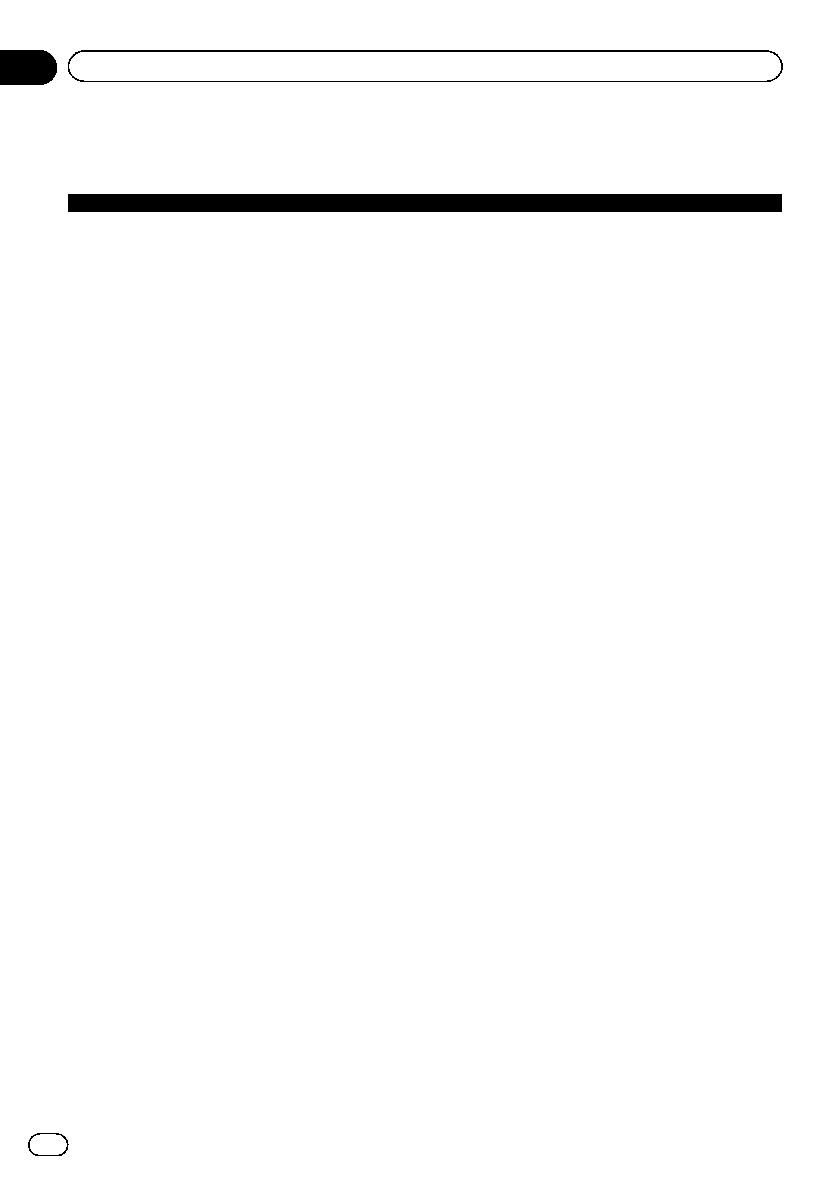
Tabla de códigos de idioma
para el DVD
Idioma (código), código de entrada
Japonés (ja), 1001 Dzongkha (dz), 0426 Kurdo (ku), 1121 Kinyarwanda (rw), 1823
Inglés (en), 0514 Ewe (ee), 0505 Komi (kv), 1122 Sánscrito (sa), 1901
Francés (fr), 0618 Esperanto (eo), 0515 Córnico (kw), 1123 Sardo (sc), 1903
Español (es), 0519 Estonio (et), 0520 Kirguís (ky), 1125 Sindhi (sd), 1904
Alemán (de), 0405 Euskera (eu), 0521 Latín (la), 1201
Sami septentrional (se),
1905
Italiano (it), 0920 Persa (fa), 0601 Luxemburgués (lb), 1202 Sangho (sg), 1907
Chino (zh), 2608 Fula (ff), 0606 Ganda (lg), 1207 Cingalés (si), 1909
Neerlandés, flamenco (nl),
1412
Finés (fi), 0609 Limburgués (li), 1209 Eslovaco (sk), 1911
Portugués (pt), 1620 Fiyiano (fj), 0610 Lingala (ln), 1214 Esloveno (sl), 1912
Sueco (sv), 1922 Feroés (fo), 0615 Laosiano (lo), 1215 Samoano (sm), 1913
Ruso (ru), 1821
Frisón occidental (fry),
0625
Lituano (lt), 1220 Shona (sn), 1914
Coreano (ko), 1115 Irlandés (ga), 0701 Luba-Katanga (lu), 1221 Somalí (so), 1915
Griego (el), 0512 Gaélico (ga), 0704 Letón (lv), 1222 Albanés (sq), 1917
Afar (aa), 0101 Gallego (gl), 0712 Malgache (mg), 1307 Serbio (sr), 1918
Abjasio (ab), 0102 Guaraní (gn), 0714 Marshalés (mh), 1308 Suazi (ss), 1919
Avéstico (ae), 0105 Guyaratí (gu), 0721 Maorí (mi), 1309
Sesotho meridional (sot),
1920
Afrikaans (af), 0106 Manés (gv), 0722 Macedonio (mk), 1311 Sundanés (su), 1921
Acano (ak), 0111 Hausa (ha), 0801 Malayalam (ml), 1312 Swahili (sw), 1923
Amharic (am), 0113 Hebreo (he), 0805 Mongol (mn), 1314 Tamil (ta), 2001
Aragonés (an), 0114 Hindi (hi), 0809 Maratí (mr), 1318 Telugu (te), 2005
Árabe (ar), 0118 Pidgin motuano (ho), 0815 Malayo (ms), 1319 Tayiko (tg), 2007
Asamés (as), 0119 Croata (hr), 0818 Maltés (mt), 1320 Tailandés (th), 2008
Ávaro (av), 0122 Criollo haitiano (ht), 0820 Birmano (my), 1325 Tigrinya (ti), 2009
Aymara (ay), 0125 Húngaro (hu), 0821 Nauru (na), 1401 Turcomano (tk), 2011
Azerí (az), 0126 Armenio (hy), 0825 Bokmal (nb), 1402 Tagalo (tl), 2012
Bashkir (ba), 0201 Herero (hz), 0826
Ndebele del norte (nd),
1404
Setsuana (tn), 2014
Bielorruso (be), 0205 Interlingua (ia), 0901 Nepalí (ne), 1405 Tongano (to), 2015
Búlgaro (bg), 0207 Indonesio (id), 0904 Ndonga (ng), 1407 Turco (tr), 2018
Biharí (bh), 0208 Interlingue (ie), 0905 Nynorsk (nn), 1414 Tsonga (ts), 2019
Bislama (bi), 0209 Igbo (ig), 0907 Noruego (no), 1415 Tártaro (tt), 2020
Bambara (bm), 0213 Yi de Sichuan (ii), 0909 Ndebele del sur (nr), 1418 Twi (tw), 2023
Bengalí (bn), 0214 Inupiak (ik), 0911 Navajo (nv), 1422 Tahitiano (ty), 2025
Tibetano (bo), 0215 Ido (io), 0915 Chichewa (ny), 1425 Uigur (ug), 2107
Bretón (br), 0218 Islandés (is), 0919 Occitano (oc), 1503 Ucraniano (uk), 2111
Bosnio (bs), 0219 Inuktitut (iu), 0921 Ojibwa (oj), 1510 Urdu (ur), 2118
Catalán (ca), 0301 Javanés (jv), 1022 Oromo (om), 1513 Uzbeko (uz), 2126
Checheno (ce), 0305 Georgiano (ka), 1101 Oriya (or), 1518 Venda (ve), 2205
Chamorro (ch), 0308 Kongo (kg), 1107 Osetio (os), 1519 Vietnamita (vi), 2209
Corso (co), 0315 Kikuyu (ki), 1109 Punyabí (pa), 1601 Volapük (vo), 2215
Cree (cr), 0318 Kuanyama (kj), 1110 Pali (pi), 1609 Valón (wa), 2301
Checo (cs), 0319 Kazakh (kk), 1111 Polaco (pl), 1612 Wolof (wo), 2315
Eslavo eclesiástico (cu),
0321
Groenlandés (kl), 1112 Pastún (ps), 1619 Xhosa (xh), 2408
Chuvasio (cv), 0322 Jemer central (khm), 1113 Quechua (qu), 1721 Yidis (yi), 2509
Galés (cy), 0325 Kannada (kn), 1114 Romanche (rm), 1813 Yoruba (yo), 2515
Es
102
Apéndice
Información adicional

Idioma (código), código de entrada
Danés (da), 0401 Kanuri (kr), 1118 Kirundi (rn), 1814 Chuan (za), 2601
Divehi (dv), 0422 Cachemir (ks), 1119 Rumano (ro), 1815 Zulú (zu), 2621
Es
103
Apéndice
Información adicional
Información adicional

Especificaciones
Generales
Fuente de alimentación nominal
..................................................... 14,4 V cc
(gama de tensión permisi-
ble: 10,8 V a 15,1 V cc)
Sistema de derivación a tierra
..................................................... Tipo negativo
Consumo máximo de corriente
..................................................... 10,0 A
Dimensiones (An × Al × Pr):
DIN
Bastidor .................... 178 mm × 100 mm ×
157 mm
Cara anterior .......... 188 mm × 118 mm ×
26 mm
(AVH-X5500BT)
Cara anterior .......... 188 mm × 118 mm × 17
mm
(AVH-X3500DAB/AVH-X2500BT/AVH-
X1500DVD)
D
Bastidor .................... 178 mm × 100 mm ×
165 mm
Cara anterior .......... 171 mm × 97 mm × 18 mm
(AVH-X5500BT)
Cara anterior .......... 171 mm × 97 mm × 9 mm
(AVH-X3500DAB/AVH-X2500BT/AVH-
X1500DVD)
Peso ............................................... 2,0 kg
(AVH-X5500BT)
Peso ............................................... 1,7 kg
(AVH-X3500DAB/AVH-X2500BT/AVH-X1500DVD)
Pantalla
Tamaño de la pantalla/relación de aspecto
..................................................... 6,95 pulgadas de ancho/
16:9
(área efectiva de visualiza-
ción: 156,6 mm × 81,6 mm)
(AVH-X5500BT)
Tamaño de la pantalla/relación de aspecto
..................................................... 6,1 pulgadas de ancho/16:9
(área efectiva de visualiza-
ción: 136,2 mm× 72,0 mm)
(AVH-X3500DAB/AVH-X2500BT/AVH-X1500DVD)
Píxeles ........................................... 1 152 000 (2 400 × 480)
Método de visualización ...... Matriz activa TFT, tipo trans-
misivo
Sistema de color ...................... Compatible con NTSC/PAL/
PAL-M/PAL-N/SECAM
Gama de temperatura de resistencia (apagado)
..................................................... –20 °C a +80 °C
Audio
Potencia de salida máxima
..................................................... 50 W × 4
70 W × 1/2 W (para altavoz
de subgraves)
Potencia de salida continua
..................................................... 22 W × 4 (50 Hz a 15 000Hz,
5% THD, 4 W de carga,
ambos canales activados)
Impedancia de carga ............. 4 W (4 W a8W (2 W para
1 canal) permisible)
Nivel de salida máxima del preamplificador
..................................................... 4,0 V
(AVH-X5500BT)
Nivel de salida máxima del preamplificador
..................................................... 2,0 V
(AVH-X3500DAB/AVH-X2500BT/AVH-X1500DVD)
Ecualizador (Ecualizador gráfico de 8 bandas):
Frecuencia ........................ 40 Hz/80Hz/200 Hz/400 Hz/
1 kHz/2.5 kHz/8 kHz/10kHz
Ganancia ........................... ±12 dB
HPF:
Frecuencia ........................ 50 Hz/63Hz/80 Hz/100 Hz/
125 Hz
Pendiente .......................... –12 dB/oct
Altavoz de subgraves (mono):
Frecuencia ........................ 50 Hz/63Hz/80 Hz/100 Hz/
125 Hz
Pendiente .......................... –18 dB/oct
Ganancia ........................... +6 dB a –24 dB
Fase ...................................... Normal/Inversa
Intensificación de graves:
Ganancia ........................... +12 dB a 0 dB
Reproductor de DVD
Sistema ........................................ Reproductor de DVD vídeo,
Vídeo CD, CD, WMA, MP3,
AAC, DivX, JPEG y MPEG
Discos utilizables .................... DVD vídeo, Vídeo CD, CD,
CD-R/RW, DVD-R/RW/R DL
Número de región ................... 2
Respuesta de frecuencia ..... 5 Hz a 44 000 Hz (con DVD,
a una frecuencia de mues-
treo de 96 kHz)
Relación de señal a ruido .... 96 dB (1 kHz) (red IEC-A)
(nivel RCA)
Nivel de salida:
Vídeo .................................... 1,0 Vp-p/75 W (±0,2 V)
Número de canales ................ 2 (estéreo)
Formato de decodificación MP3
..................................................... MPEG -1 & 2 Audio Layer 3
Es
104
Apéndice
Información adicional

Formato de decodificación WMA
..................................................... Ver. 7, 7.1, 8, 9, 10, 11, 12
(audio 2 canales)
(Windows Media Player)
Formato de decodificación AAC
..................................................... MPEG -4 AAC (sólo codifica-
do con iTunes) (.m4a)
(Ver. 10,6 y anteriores)
JPEG:
Formato de decodificación JPEG
........................................... .jpeg, .jpg, .jpe
Muestreo de píxeles ..... 4:2:2, 4:2:0
Tamaño de decodificación
........................................... MAX:8 192(Al) x 7 680(An),
MIN:32(Al) x 32(An)
Formato de decodificación DivX
..................................................... Home Theater Ver. 3, 4, 5.2,
6 (excepto ultra y HD) (.avi,
.divx)
Formato de decodificación de vídeo MPEG
..................................................... MPEG1, MPEG2, MPEG4
USB
Especificación de la norma USB
..................................................... USB 1.1, USB 2.0 velocidad
máxima (para archivos de
vídeo)
USB 2.0 velocidad alta (para
archivos de audio)
Consumo máximo de corriente
..................................................... 1,0 A
Clase USB ................................... MCS (Clase de almacena-
miento masivo)
Sistema de archivos ............... FAT16, FAT32
Formato de decodificación MP3
..................................................... MPEG -1 & 2 Audio Layer 3
Formato de decodificación WMA
..................................................... Ver. 7, 7.1, 8, 9, 10, 11, 12
(audio 2 canales)
(Windows Media Player)
Formato de decodificación AAC
..................................................... MPEG -4 AAC (sólo codifica-
do con iTunes)
(Ver. 10,6 y anteriores)
WAV :
Formato de señal WAV
........................................... PCM lineal, MS ADPCM
(.wav)
Frecuencia de muestre o
........................................... PCM lineal: 16 kHz,
22,05 kHz, 24 kHz, 32 kHz,
44,1 kHz, 48 kHz
MS ADPCM: 22,05 kHz,
44,1 kHz
JPEG:
Formato de decodificación JPEG
........................................... .jpeg, .jpg, .jpe
Muestreo de píxeles ..... 4:2:2, 4:2:0
Tamaño de decodificación
........................................... MAX:8 192(Al) x 7 680(An),
MIN:32(Al) x 32(An)
Formato de decodificación DivX
..................................................... Home Theater Ver. 3, 4, 5.2,
6 (excepto ultra y HD) (.avi,
.divx)
Formato de decodificación de vídeo MPEG
..................................................... MPEG1, MPEG2, MPEG4
Sintonizador de FM
Intervalo de frecuencias ....... de 87,5 MHz a 108,0 MHz
Sensibilidad utilizable ........... 9 dBf (0,8 µV/75 W, mono,
señal/ruido: 30 dB)
Relación de señal a ruido .... 72 dB (red IEC-A)
Sintonizador de MW
Gama de frecuencias ............ 531 kHz a 1 602 kHz (9 kHz)
Sensibilidad utilizable ........... 25 µV (señal/ruido: 20 dB)
Relación de señal a ruido .... 62 dB (red IEC-A)
Sintonizador de LW
Intervalo de frecuencias ....... de 153 kHz a 281 kHz
Sensibilidad utilizable ........... 28 µV (señal/ruido: 20 dB)
Relación de señal a ruido .... 62 dB (red IEC-A)
Sintonizador DAB
(AVH-X3500DAB)
Rango de frecuencias (Banda C)
..................................................... 174,928 MHz a 239,200 MHz
(5A a 13F)
Rango de frecuencias (Banda L)
..................................................... 1 452,960MHz a
1 490,624 MHz (LA a LW)
Sensibilidad utilizable (Banda C)
..................................................... –90 dBm
Sensibilidad utilizable (Banda L)
..................................................... –90 dBm
Relación de señal a ruido .... 85 dB
Bluetooth
(AVH-X5500BT/AVH-X3500DAB/AVH-X2500BT)
Versión .......................................... Certificada para Bluetooth
3.0
Potencia de salida ................... Máxima +4 dBm
(Clase de potencia 2)
Nota
Las especificaciones y el diseño están sujetos a
modificaciones sin previo aviso.
Es
105
Apéndice
Información adicional
Información adicional

Es
106

Es
107

PIONEER CORPORATION
1-1, Shin-ogura, Saiwai-ku, Kawasaki-shi,
Kanagawa 212-0031, JAPAN
PIONEER ELECTRONICS (USA) INC.
P.O. Box 1540, Long Beach, California 90801-1540, U.S.A.
TEL: (800) 421-1404
PIONEER EUROPE NV
Haven 1087, Keetberglaan 1, B-9120 Melsele, Belgium/Belgique
TEL: (0) 3/570.05.11
PIONEER ELECTRONICS ASIACENTRE PTE. LTD.
253 Alexandra Road, #04-01, Singapore 159936
TEL: 65-6472-7555
PIONEER ELECTRONICS AUSTRALIA PTY. LTD.
5 Arco Lane, Heatherton, Victoria, 3202 Australia
TEL: (03) 9586-6300
PIONEER ELECTRONICS OF CANADA, INC.
340 Ferrier Street, Unit 2, Markham, Ontario L3R 2Z5, Canada
TEL: 1-877-283-5901
TEL: 905-479-4411
PIONEER ELECTRONICS DE MEXICO, S.A. de C.V.
Blvd.Manuel Avila Camacho 138 10 piso
Col.Lomas de Chapultepec, Mexico, D.F. 11000
TEL: 55-9178-4270
先鋒股份有限公司
台北市內湖區瑞光路407號8樓
電話: 886-(0)2-2657-3588
先鋒電子(香港)有限公司
香港九龍長沙灣道909號5樓
電話: 852-2848-6488
ã 2012-2013 PIONEER CORPORATION.
Todos los derechos reservados.
<CRB4085-C> EW
<KOKZ13C>
-
 1
1
-
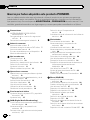 2
2
-
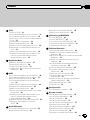 3
3
-
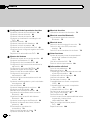 4
4
-
 5
5
-
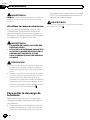 6
6
-
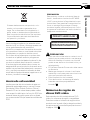 7
7
-
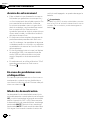 8
8
-
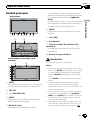 9
9
-
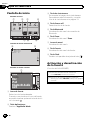 10
10
-
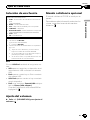 11
11
-
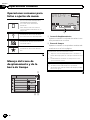 12
12
-
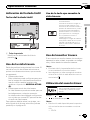 13
13
-
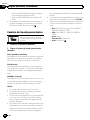 14
14
-
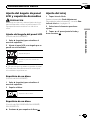 15
15
-
 16
16
-
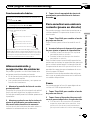 17
17
-
 18
18
-
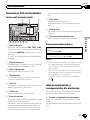 19
19
-
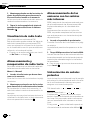 20
20
-
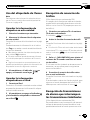 21
21
-
 22
22
-
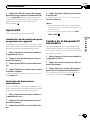 23
23
-
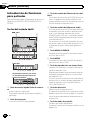 24
24
-
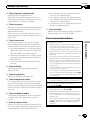 25
25
-
 26
26
-
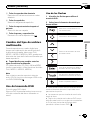 27
27
-
 28
28
-
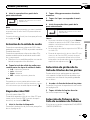 29
29
-
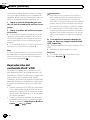 30
30
-
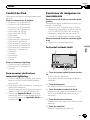 31
31
-
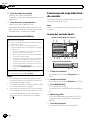 32
32
-
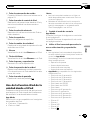 33
33
-
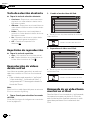 34
34
-
 35
35
-
 36
36
-
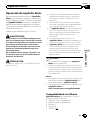 37
37
-
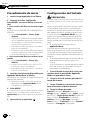 38
38
-
 39
39
-
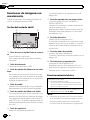 40
40
-
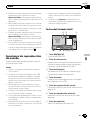 41
41
-
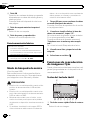 42
42
-
 43
43
-
 44
44
-
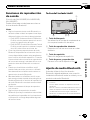 45
45
-
 46
46
-
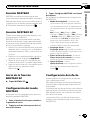 47
47
-
 48
48
-
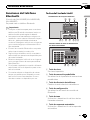 49
49
-
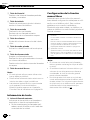 50
50
-
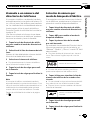 51
51
-
 52
52
-
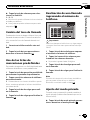 53
53
-
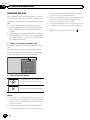 54
54
-
 55
55
-
 56
56
-
 57
57
-
 58
58
-
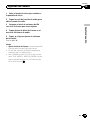 59
59
-
 60
60
-
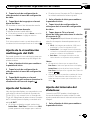 61
61
-
 62
62
-
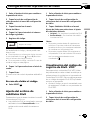 63
63
-
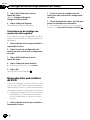 64
64
-
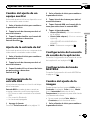 65
65
-
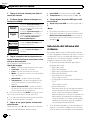 66
66
-
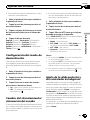 67
67
-
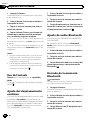 68
68
-
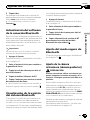 69
69
-
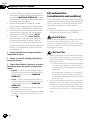 70
70
-
 71
71
-
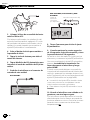 72
72
-
 73
73
-
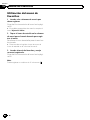 74
74
-
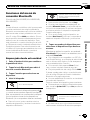 75
75
-
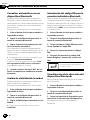 76
76
-
 77
77
-
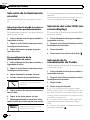 78
78
-
 79
79
-
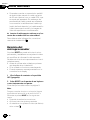 80
80
-
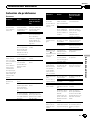 81
81
-
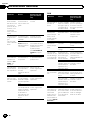 82
82
-
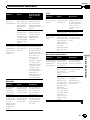 83
83
-
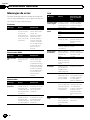 84
84
-
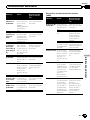 85
85
-
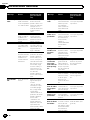 86
86
-
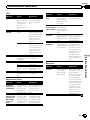 87
87
-
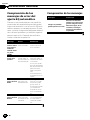 88
88
-
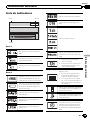 89
89
-
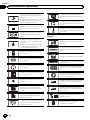 90
90
-
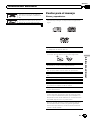 91
91
-
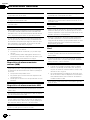 92
92
-
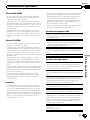 93
93
-
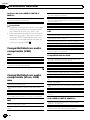 94
94
-
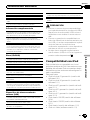 95
95
-
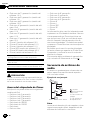 96
96
-
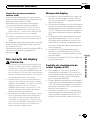 97
97
-
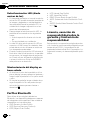 98
98
-
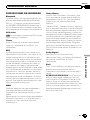 99
99
-
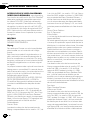 100
100
-
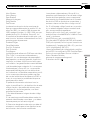 101
101
-
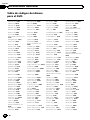 102
102
-
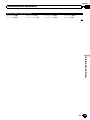 103
103
-
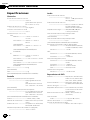 104
104
-
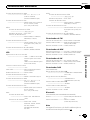 105
105
-
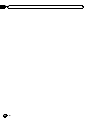 106
106
-
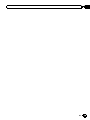 107
107
-
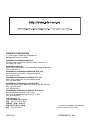 108
108
Pioneer AVH-X2500BT Manual de usuario
- Categoría
- Receptores de medios de coche
- Tipo
- Manual de usuario
- Este manual también es adecuado para
Artículos relacionados
-
Pioneer AVH-X7500BT Manual de usuario
-
Pioneer AVH-X8500BT Manual de usuario
-
Pioneer AVH-P4100DVD Manual de usuario
-
Pioneer AVH-P3100DVD Manual de usuario
-
Pioneer AVH-Z2100BT Manual de usuario
-
Pioneer AVH-P7500DVD Manual de usuario
-
Pioneer AVH-P5000DVD Manual de usuario
-
Pioneer AVH-P5900DVD Manual de usuario
-
Pioneer AVH-6300BT Manual de usuario
-
Pioneer AVH-2300DVD Manual de usuario
Otros documentos
-
Apple iPod Nano 6ª generación El manual del propietario
-
Apple iPod Nano 7ª generación Guía del usuario
-
Brigmton BPA-5121 El manual del propietario
-
Nakamichi NA1200S Manual de usuario
-
DAP Audio 925000 Manual de usuario
-
LG LAD-9600 El manual del propietario
-
DAP Audio 930000 Manual de usuario
-
DAP Audio 920000 Manual de usuario